- Ordinateurs et électronique
- Imprimer & Scan
- Copieurs
- Konica Minolta
- BIZHUB 130F
- Manuel du propriétaire
Manuel du propriétaire | Konica Minolta BIZHUB 130F Manuel utilisateur
Ajouter à Mes manuels328 Des pages
▼
Scroll to page 2
of
328
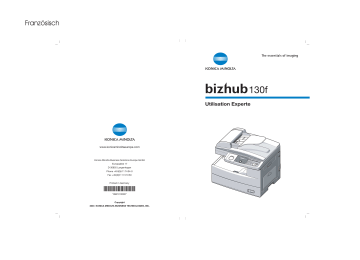
Französisch 130f Utilisation Experte www.konicaminoltaeurope.com Konica Minolta Business Solutions Europe GmbH Europaallee 17 D-30855 Langenhagen Phone +49 (0)5 11 74 04-0 Fax +49 (0)5 11 74 10 50 Printed in Germany *9961013002* *9961013002* Copyright 2004 KONICA MINOLTA BUSINESS TECHNOLOGIES, INC. Table des matières Label CE (déclaration de conformité) .......................................1-13 Émission d'ozone .....................................................................1-14 Niveau sonore ..........................................................................1-14 Energy Star...............................................................................1-15 Super G3 ..................................................................................1-15 Bienvenue.................................................................................1-16 1 Conseils de sécurité 1.1 2 Informations de sécurité pour utilisation correcte ....................1-1 1.1.1 Symboles d'avertissement et de précaution ...............................1-1 1.1.2 Signification des symboles .........................................................1-1 1.1.3 AVERTISSEMENT .....................................................................1-2 1.1.4 ATTENTION ...............................................................................1-3 1.1.5 Précautions à prendre ................................................................1-4 1.1.6 Divers .........................................................................................1-5 1.2 Termes et symboles......................................................................1-6 1.3 Précautions....................................................................................1-7 1.3.1 Précautions d'installation ............................................................1-7 Site d'installation.........................................................................1-7 1.3.2 Alimentation................................................................................1-7 1.3.3 Espace requis.............................................................................1-8 1.3.4 Précautions d'utilisation ..............................................................1-9 Environnement ...........................................................................1-9 Utilisation correcte ......................................................................1-9 Transport de l'appareil..............................................................1-10 Conservation des consommables ............................................1-10 1.3.5 Réglementation en matière de copie........................................1-11 Implantation et installation 2.1 Identification des éléments contenus dans l'emballage ...........2-1 2.2 Nomenclature ................................................................................2-2 2.3 Présentation du panneau de contrôle.........................................2-3 X-1 2.4 2.4.1 Déblocage du miroir mobile ....................................................... 2-6 2.4.2 Installation du plateau originaux ................................................ 2-6 2.4.3 Raccordements .......................................................................... 2-7 Raccordement de la ligne téléphonique..................................... 2-7 Raccordement d'un téléphone externe ...................................... 2-7 2.4.4 Installation du tambour et des cartouches de toner ................... 2-8 2.4.5 Mise sous tension .................................................................... 2-11 2.4.6 Désactivation du mode transport ............................................. 2-12 2.4.7 Chargement du papier et définition du format de papier.......... 2-13 2.4.8 Réglage du volume du haut-parleur......................................... 2-13 2.5 Réglages initiaux ........................................................................ 2-14 2.5.1 Effacement des réglages enregistrés ...................................... 2-14 2.5.2 Premières opérations............................................................... 2-15 2.5.3 Paramétrage initial ................................................................... 2-16 2.5.4 Mode Economie d'énergie ....................................................... 2-20 2.6 Installation du pilote d'imprimante et du scanner................... 2-21 2.6.1 Systèmes d'exploitation compatibles ....................................... 2-21 Systèmes d'exploitation ........................................................... 2-21 Espace disque ......................................................................... 2-21 2.6.2 Installation locale : Port USB Windows .................................... 2-22 Pour les utilisateurs Windows 98 et Windows Me ................... 2-26 Activation du deuxième magasin papier, en option ................. 2-28 Pour les utilisateurs de Windows 2000 Professional ............... 2-29 Activation du deuxième magasin papier, en option ................. 2-32 Pour les utilisateurs de Windows XP ....................................... 2-33 Activation du deuxième magasin papier, en option ................. 2-35 1 2 3 4 5 6 7 8 9 1 2.6.3 Installation locale : Port parallèle Windows (option) ................ 2-36 Activation du deuxième magasin papier, en option ................. 2-39 1 2.6.4 Installation réseau : TCP/IP (option) ........................................ 2-40 Raccordements ........................................................................ 2-40 Adresse IP ............................................................................... 2-41 Installation des pilotes.............................................................. 2-42 Activation du deuxième magasin papier, en option ................. 2-43 1 Désinstallation du pilote ........................................................... 2-44 Sous Windows® 98 et Windows® Me ..................................... 2-44 Sous Windows® 2000 Professional......................................... 2-44 Sous Windows® XP................................................................. 2-44 1 2.6.5 X-2 Préparation de votre machine ..................................................... 2-6 1 A 3 Premières opérations 3.1 3.1.1 Modifier le mode de la machine..................................................3-1 3.1.2 Saisie de caractères ...................................................................3-2 Table des caractères ..................................................................3-2 Pour introduire des majuscules ou des minuscules ...................3-3 Introduction de caractères spéciaux...........................................3-3 Correction de caractères ............................................................3-3 3.1.3 Secours Mémoire .......................................................................3-4 3.1.4 Sélection d'une fonction .............................................................3-4 Raccourcis avec les touches numériques. .................................3-4 Recherche de la fonction à l'aide des touches curseur ..............3-5 Revenir à l'écran précédent avec la touche [Retour]..................3-5 3.1.5 Tableau des fonctions ................................................................3-6 3.2 4 Conseils d'utilisation ....................................................................3-1 Traitement du papier et des documents ...................................3-16 3.2.1 Traitement des documents .......................................................3-16 Documents acceptables ...........................................................3-16 Objets à ne pas mettre dans votre machine.............................3-17 Zone de numérisation...............................................................3-17 Chargement des documents dans l'ADF ..................................3-18 Chargement du document sur la vitre d'exposition...................3-18 3.2.2 Traitement du papier ................................................................3-19 Formats papier acceptable .......................................................3-19 Papier à ne pas utiliser .............................................................3-20 Zone imprimable.......................................................................3-20 Chargement du papier dans le magasin papier........................3-21 Chargement de papier dans l'introducteur manuel...................3-23 Programmation du format papier..............................................3-25 Copie 4.1 Avant de réaliser de copies..........................................................4-1 4.1.1 Traitement du papier et des documents .....................................4-1 4.1.2 Commutation de la machine en mode Copie .............................4-1 4.1.3 Affichage du mode attente copie ................................................4-1 4.1.4 4.2 Message de dépassement mémoire ..........................................4-2 Opérations de copie......................................................................4-3 4.2.1 Réaliser des copies avec l'ADF ..................................................4-3 4.2.2 Réaliser des copies sur la vitre d'exposition...............................4-3 X-3 4.3 4.3.1 Contraste de numérisation ......................................................... 4-4 4.3.3 Taux zoom ................................................................................. 4-5 Utilisation de taux prédéfinis ...................................................... 4-5 Réglage du taux par pas de 1%................................................. 4-5 Saisie directe du taux zoom ....................................................... 4-5 4.3.4 Nombre de copies ...................................................................... 4-6 4.3.5 Tri de copies .............................................................................. 4-6 4.3.6 Sélection du format de papier .................................................... 4-6 4.3.7 Sélection du format du document .............................................. 4-7 Combiné..................................................................................... 4-9 4.4.2 Définition de copie ................................................................... 4-11 Impression PC 5.1 Impression d'un document.......................................................... 5-1 5.2 Paramètres du pilote d'imprimante............................................. 5-2 5.2.1 Ouvrez les propriétés de l'imprimante........................................ 5-2 A partir de l'application logicielle ................................................ 5-2 A partir de l'icône de l'imprimante .............................................. 5-2 5.2.2 Description des propriétés de l'imprimante ................................ 5-3 Onglet Papier ............................................................................. 5-3 Onglet Mise en page .................................................................. 5-6 Onglet Option périph. ................................................................. 5-7 5.3.1 Annulation d'une tâche d'impression......................................... 5-8 Pour annuler une tâche d'impression à partir de la machine............................................................................. 5-8 Numérisation 6.1 X-4 Fonctions avancées de copie...................................................... 4-8 4.4.1 5.3 6 Sélection du type de document.................................................. 4-4 4.3.2 4.4 5 Paramètres copie élémentaires................................................... 4-4 Préparation à l'utilisation du pilote TWAIN ................................ 6-1 6.1.1 Commutation de la machine en mode Scanner ......................... 6-1 6.1.2 Affichage du mode attente Scanner........................................... 6-1 6.1.3 Numériser une image................................................................. 6-2 Mode de numérisation en temps réel (mode RS) ...................... 6-2 Mode Boîte Analyse (mode SB)................................................. 6-2 6.1.4 Accéder au pilote TWAIN........................................................... 6-2 7 6.2 Utilisation du mode RS.................................................................6-3 6.3 Utilisation du mode SB.................................................................6-5 6.3.1 Opération de base en mode SB .................................................6-5 6.3.2 Numérisation du document dans une boîte d'analyse................6-6 6.3.3 Télécharger un document numérisé à partir de la boîte d'analyse ...........................................................................6-9 6.3.4 Configurer une boîte d'analyse.................................................6-12 6.3.5 Modifier une boîte d'analyse.....................................................6-13 6.3.6 Effacement d'un fichier enregistré dans une boîte d'analyse ..................................................................................6-14 Pour effacer un fichier à partir de l'ordinateur...........................6-14 Pour effacer un fichier à partir de la machine...........................6-15 6.3.7 Impression de la liste des documents contenus dans les boîtes d'analyse .........................................................6-16 6.3.8 Modifier les réglages initiaux ....................................................6-16 Valeurs par défaut des paramètres de numérisation................6-16 Paramètres de numérisation ....................................................6-17 Initialisation auto scanner .........................................................6-18 Impression de la liste des paramètres de numérisation ...........6-18 Numéroteur Automatique 7.1 Fonctions de base du numéroteur automatique........................7-1 7.1.1 Numéroteur Auto ........................................................................7-1 7.1.2 Groupes d'appel .........................................................................7-1 7.1.3 Noms de destination et numérotation par répertoire téléphonique ...............................................................................7-1 7.1.4 7.2 Caractères spéciaux de numérotation........................................7-2 Touches 1-Touche ........................................................................7-3 7.2.1 Saisie ou modification d'un numéro 1-Touche............................7-3 7.2.2 Accès rapide à l'enregistrement 1-Touche .................................7-5 7.2.3 Effacement d'un numéro 1-Touche ............................................7-6 7.2.4 Composition avec des touches 1-Touche ..................................7-7 Numérotation téléphone 1-Touche .............................................7-8 7.3 Numéros abrégés..........................................................................7-9 7.3.1 Introduction ou changement d'un numéro abrégé ......................7-9 7.3.2 Effacement d'un numéro abrégé ..............................................7-11 7.3.3 Composition par numéro abrégé ..............................................7-12 X-5 Numérotation fax par numéro abrégé ...................................... 7-12 Téléphoner par numéro abrégé ............................................... 7-13 7.4 7.4.1 Introduction ou changement d'un groupe d'appel .................... 7-14 7.4.2 Effacement d'un groupe d'appel .............................................. 7-16 7.4.3 Numérotation par groupe d'appel............................................. 7-17 Numérotation fax par groupe d'appel....................................... 7-17 7.5 8 Numérotation par répertoire téléphonique .............................. 7-18 7.5.1 Numérotation par répertoire téléphonique ............................... 7-18 7.5.2 En cas d'échec de la numérotation par répertoire téléphonique ............................................................................ 7-20 Emission de fax 8.1 Préalables à l'émission ................................................................ 8-1 8.1.1 Traitement des documents ........................................................ 8-1 8.1.2 Définition de numérisation ......................................................... 8-1 8.1.3 Contraste de numérisation ......................................................... 8-2 8.1.4 Combinaison de définition document et contraste différents sur plusieurs pages .................................................... 8-2 8.1.5 Méthode d'émission ................................................................... 8-3 Émission mémoire ..................................................................... 8-3 Emission mémoire rapide .......................................................... 8-3 Émission en temps réel.............................................................. 8-3 8.1.6 Message de dépassement mémoire .......................................... 8-4 8.2 Emission de fax ............................................................................ 8-5 8.2.1 Émission mémoire ..................................................................... 8-5 Emission de fax avec l'ADF ....................................................... 8-5 Emission d'un fax avec la vitre d'exposition ............................... 8-7 8.2.2 Emission en temps réel (Emission sans mémoire) .................... 8-9 8.3 8.3.1 8.3.2 8.4 X-6 Numérotation par groupe d'appel ............................................. 7-14 Rappel.......................................................................................... 8-11 Rappel fax automatique ........................................................... 8-11 Rappel manuel......................................................................... 8-11 Confirmation ou annulation de commandes ........................... 8-12 8.4.1 Pour revoir ou annuler les commandes ................................... 8-12 8.4.2 Confirmer ou annuler des éléments d'une émission diffusion.................................................................................... 8-14 8.4.3 Impression de liste des commandes différées ......................... 8-15 8.4.4 Impression d'un document en mémoire....................................8-15 8.4.5 Consulter ou imprimer les résultats des transactions fax .........8-16 Impression du résultat d'une transaction fax ............................8-17 8.5 9 Fonctions avancées fax..............................................................8-18 8.5.1 Diffusion....................................................................................8-20 Modifier la diffusion...................................................................8-21 8.5.2 Emission différée ......................................................................8-22 Paramétrer une émission différée ............................................8-22 8.5.3 Émission groupée.....................................................................8-24 Création ou modification d'une boîte d'envoi groupé................8-24 Enregistrement d'un document en vue d'un envoi groupé ......................................................................................8-26 Impression d'un document enregistré dans une boîte d'envoi groupé ..........................................................................8-27 Effacement d'un document enregistré dans une boîte d'envoi groupé ..........................................................................8-27 Suppression d'une boîte d'envoi groupé vide...........................8-28 8.5.4 Sélection du TTI .......................................................................8-29 8.5.5 Émission par interrogation........................................................8-31 Enregistrement d'un document en vue d'une relève ................8-31 Impression d'un document enregistré en mémoire pour relève................................................................................8-31 Effacement d'un document enregistré en mémoire pour relève................................................................................8-31 8.5.6 Fax & Copie..............................................................................8-32 Réglage de la fonction Fax & Copie .........................................8-32 Utilisation de la fonction Fax & Copie.......................................8-33 8.5.7 Page de garde ..........................................................................8-34 Activer la page de garde...........................................................8-34 Saisie du message de la page de garde ..................................8-35 Impression de la page de garde ...............................................8-35 8.5.8 Recours à d'autres opérateurs téléphoniques..........................8-36 Emission de fax par numérotation avec préfixe........................8-37 Réception de télécopies 9.1 Réception fax.................................................................................9-1 9.1.1 Sélection du mode de réception .................................................9-1 9.1.2 Mode de réception manuelle ......................................................9-2 Mode Tél Prêt .............................................................................9-2 X-7 9.1.3 Mode de réception automatique ................................................ 9-2 Mode Fax : prêt .......................................................................... 9-2 Mode Fax/Tél Prêt ..................................................................... 9-2 Mode Tél/Fax Prêt ..................................................................... 9-3 Mode Répond./Fax Prêt ............................................................. 9-3 9.1.4 Prendre les appels manuellement ............................................. 9-5 Réception manuelle d'un appel par téléphone externe.............. 9-5 9.1.5 Basculer le mode de réception automatique et le mode de réception manuelle................................................................ 9-5 9.1.6 En cas de panne de papier pendant la réception fax................. 9-6 Réception sans papier ............................................................... 9-6 9.2 Paramétrage de la réception fax ................................................. 9-7 9.2.1 Définir le nombre de sonneries .................................................. 9-7 9.2.2 Paramètres d'impression ........................................................... 9-8 Pour régler les paramètres d'impression ................................... 9-9 9.3 Fonctions avancées de réception............................................. 9-10 9.3.1 Réception sélective.................................................................. 9-12 Pour sélectionner le mode de réception sélective ................... 9-13 Effacement d'un numéro de la liste des numéros bloqués ...... 9-14 Impression de la liste des numéros bloqués............................ 9-14 9.3.2 Réception par relève ................................................................ 9-15 Relève ordinaire ....................................................................... 9-15 9.3.3 Réacheminement de fax .......................................................... 9-17 Activation/désactivation de la fonction réacheminement fax ............................................................................................ 9-17 Créer ou modifier la règle de transfert ..................................... 9-18 Effacement d'une règle de transfert ......................................... 9-20 9.3.4 Page de séparation.................................................................. 9-21 Paramétrer la page de séparation ........................................... 9-21 9.3.5 Alarme sonore.......................................................................... 9-23 10 Fonctions Boîtes F-code 10.1 10.1.1 10.2 10.2.1 X-8 F-code : préliminaires ................................................................ 10-1 Quelques recommandations pour l'utilisation du F-code ......... 10-1 Création ou modification d'une boîte F-code .......................... 10-2 Création ou modification d'une boîte F-code ........................... 10-3 Configuration d'une boîte bulletin............................................. 10-5 Configuration d'une boîte relais ............................................... 10-7 Configuration d'une boîte sécurisée......................................... 10-8 10.3 Impression de la liste des boîtes F-code ..................................10-9 10.4 Impression de la liste des documents conservés dans vos boîtes F-code ..............................................................10-9 10.5 Effacement d'une boîte F-code vide..........................................10-9 10.6 Rétention d'un document dans une boîte bulletin en vue d'une relève...................................................................10-10 10.7 Impression d'un document enregistré dans une boîte bulletin..............................................................................10-12 10.8 Effacement d'un document enregistré dans une boîte bulletin..............................................................................10-13 10.9 Impression d'un document reçu dans la boîte sécurisée....................................................................................10-14 10.10 Emission d'un document avec adressage secondaire et mot de passe .....................................................10-15 10.11 Relève d'un document avec adressage secondaire et mot de passe .....................................................10-17 11 Fonctions spéciales 11.1 Touches de fonction programmables .......................................11-1 11.1.1 Fonctions assignables aux touches programmables................11-2 11.1.2 Programmation de la Touche de fonction programmable ........11-4 11.2 11.2.1 11.3 Touches de macro commande ..................................................11-5 Etapes programmables dans une macro..................................11-6 Création ou modification d'une macro ......................................11-7 Effacement d'une touche macro ...............................................11-9 Réglage de la vitesse de la macro .........................................11-10 Copie avec la touche macro ...................................................11-11 Impression de listes avec une touche macro .........................11-11 Enregistrement de documents fax avec la touche macro.......11-11 Consultation des compteurs....................................................11-12 12 Restriction de l'utilisation de la machine 12.1 Fonctions de sécurité .................................................................12-1 12.1.1 Le code de protection ...............................................................12-1 12.1.2 Réception sécurisée .................................................................12-3 Activation de la réception sécurisée .........................................12-3 Pour activer immédiatement la réception sécurisée.................12-5 Désactivation de la réception sécurisée et impression du document enregistré en mémoire........................................12-6 X-9 12.1.3 12.2 Masquage PIN ......................................................................... 12-7 Activation du masque PIN........................................................ 12-8 Numérotation automatique avec le masque PIN ..................... 12-9 Numéroter avec les touches numériques et le masque PIN ........................................................................... 12-11 Emission groupée avec le masque PIN ................................. 12-12 Utilisation des codes comptes................................................ 12-13 12.2.1 Activation et désactivation de la protection des codes comptes ....................................................................... 12-13 12.2.2 Introduction d'un code compte ............................................... 12-14 12.2.3 Effacement d'un code compte................................................ 12-15 12.2.4 Activation et désactivation du réglage code compte.............. 12-16 12.2.5 Réglage Charge fax ............................................................... 12-16 12.2.6 Réglage Charge copie ........................................................... 12-17 12.2.7 Envoi d'un fax par code compte............................................. 12-17 12.2.8 Réalisation de copies par code compte ................................. 12-18 12.2.9 Impression de la liste des codes comptes ............................. 12-18 12.2.10 Remise à zéro de la liste des codes comptes........................ 12-20 12.3 Protection copie ....................................................................... 12-21 13 Paramètres utilisateur 13.1 13.1.1 13.2 13.2.1 Paramètres machine .................................................................. 13-1 Accès aux paramètres machine............................................... 13-1 Paramètres fax............................................................................ 13-4 Accès aux paramètres fax ....................................................... 13-4 13.3 Paramètres copie........................................................................ 13-7 Accès aux paramètres copie.................................................... 13-7 13.4 Paramètres scanner ................................................................... 13-9 Accès aux paramètres scanner ............................................... 13-9 14 Rapports & Listes X-10 14.1 Tableau des listes et journaux .................................................. 14-1 14.2 Journal d'activité ........................................................................ 14-3 14.2.1 Configurer le journal d'activité.................................................. 14-3 14.2.2 Impression manuelle du journal d'activité ................................ 14-4 14.2.3 Définir l'ordre d'impression du journal d'activité ....................... 14-4 14.3 14.3.1 Rapport de confirmation d'émission.........................................14-5 Configurer le rapport de confirmation d'émission .....................14-5 14.4 Liste Mémoire documents..........................................................14-6 14.5 Notification de perte de document ............................................14-7 15 Entretien et dépannage 15.1 Entretien.......................................................................................15-1 15.1.1 Conseils de nettoyage ..............................................................15-1 15.1.2 Nettoyage de la zone de numérisation .....................................15-1 15.1.3 Nettoyage des rouleaux de l'ADF .............................................15-2 15.1.4 Nettoyage du fil de charge du tambour et de la tête d'impression LED .....................................................................15-2 15.1.5 Remplacement de la cartouche de toner..................................15-4 15.1.6 15.2 Remplacement de la cartouche tambour..................................15-6 Incidents ......................................................................................15-8 15.2.1 Serrage document ....................................................................15-8 Situation 1.................................................................................15-8 Situation 2.................................................................................15-8 Serrage dans la zone d'entrée ...............................................15-10 Serrage dans la zone d'introduction .......................................15-11 Serrage dans la zone de sortie...............................................15-12 15.2.2 Serrage papier........................................................................15-13 Dégagement d'un serrage papier ...........................................15-13 Serrage dans la zone d'introduction .......................................15-14 Serrage dans la zone de fixation ............................................15-14 Serrage dans la zone de sortie papier....................................15-14 Dégagement d'un serrage papier dans l'introducteur manuel....................................................................................15-17 15.2.3 Message d'erreur à l'écran .....................................................15-18 15.2.4 “Message d'erreur” imprimés..................................................15-23 Signification des messages d'erreur.......................................15-23 15.2.5 Code d'erreur..........................................................................15-24 15.2.6 Problèmes machine................................................................15-26 15.2.7 Problèmes de télécopie ..........................................................15-26 15.2.8 Problèmes de copie................................................................15-27 15.2.9 Problèmes d'impression à partir d'un ordinateur ....................15-27 X-11 15.2.10 Problèmes de Scanner .......................................................... 15-28 15.2.11 Problèmes de qualité d'impression ........................................ 15-29 15.2.12 Si les informations contenues dans ce chapitre ne vous permettent pas de résoudre le problème ...................... 15-32 16 Annexe 16.1 Caractéristiques ......................................................................... 16-1 16.1.1 Autres....................................................................................... 16-1 16.1.2 Fax ........................................................................................... 16-3 16.1.3 Copie........................................................................................ 16-4 16.1.4 Imprimante ............................................................................... 16-4 16.1.5 Scanner.................................................................................... 16-5 16.1.6 Consommables ........................................................................ 16-5 17 Index X-12 Label CE (déclaration de conformité) Ce produit est conforme aux directives européennes suivantes : 89/336/EEC, 73/23/EEC et 93/68/EEC. Cette déclaration est valide pour les pays de l'Union Européenne. Cet appareil doit être utilisé avec des câbles d'interface blindés. L'utilisation de câbles non blindés est susceptible d'entraîner des perturbations de radiocommunication et elle est interdite en vertu des directives de l'UE. Cet appareil a été autorisé conformément à la Décision du Conseil 1999/ 5/EC pour connexion individuelle d'un terminal au réseau téléphonique public commuté pan-Européen. Toutefois, en raison des différences entre les PSTN (réseaux téléphoniques publics commutés) de chaque pays, cette autorisation ne constitue pas en elle-même l'assurance inconditionnelle que cette machine fonctionnera d'égale manière sur chaque point desservi par les divers réseaux téléphoniques publics. Si vous rencontrez des problèmes, vous devriez contacter en premier lieu le fournisseur de votre appareil. Remarque Le fabricant devrait s'assurer que le vendeur et l'utilisateur de l'appareil sont clairement avisés des informations ci-dessus, par le biais de l'emballage et/ou des manuels d'utilisation ou autres formes d'instructions à l'intention de l'utilisateur. Vous pourrez obtenir une déclaration de conformité complète auprès de KONICA MINOLTA aux numéros suivants Fax. : +49-511-7404-346, Tél. : +49-511-7404-367 en nous indiquant le numéro de série de votre produit. X-13 Ce produit n'est agréé que pour la numérotation par Double Tonalité MultiFréquence (DTMF). Lorsqu'il est raccordé directement au réseau téléphonique commuté public (mode PSTN), la numérotation par impulsions ne peut pas être utilisée. Émission d'ozone ATTENTION Placer l’appareil dans une pièce largement ventilée § Une quantité d'ozone négligeable se dégage de l’appareil quand celuici est utilisé normalement. Cependant, une odeur désagréable peut se faire sentir dans les pièces dont l'aération est insuffisante et lorsque l'appareil est utilisé pendant de longues périodes. Pour avoir la certitude de travailler dans un environnement réunissant des conditions de confort, de santé et de sécurité, il est préférable de bien aérer la pièce où se trouve l’appareil. Niveau sonore Pour les utilisateurs européens Réglementation sur le bruit des machines 3 GSGV, 18.01.1991 : le niveau de pression acoustique pour l'utilisateur est égal ou inférieur à 70dB(A) conformément à la norme européenne EN ISO 7779. X-14 Energy Star En tant que Partenaires ENERGY STAR®, nous avons pu déterminer que cet appareil satisfait les directives ENERGY STAR® en matière d'efficience énergétique. Définition d'un produit ENERGY STAR® Un produit ENERGY STAR® intègre une fonction spéciale qui lui permet de basculer automatiquement en “mode d'économie d'énergie” à l'issue d'une certaine période d'inactivité. Un produit ENERGY STAR® utilise l'énergie avec plus d'efficacité, vous permet d'économiser de l'argent sur vos factures d'électricité et contribue à protéger l'environnement. Super G3 Super G3 est une extension des normes de la technologie fax de Groupe 3, permettant d'utiliser des modems haut débit ITU-T V.34 pour la transmission à 33,6 Kbps et à protocoles accélérés pour négociation rapide. JBIG Joint Bi-level Image experts Group, la dernière méthode de l'ITU-T pour la compression des données images. Etant donné que le JBIG compresse les données plus efficacement que le MMR, il se révèle particulièrement efficace pour l'émission de documents comportant des images en demiteintes (niveaux de gris). X-15 Bienvenue Merci d'avoir choisi le KONICA MINOLTA 130f. Ce manuel utilisateur décrit les fonctions, les procédures de fonctionnement, les précautions à prendre et les résolutions de problèmes du KONICA MINOLTA 130f. Avant d'utiliser l'appareil, il y a lieu de lire entièrement le manuel utilisateur pour assurer un fonctionnement correct et efficace de l'appareil. Une fois que vous avez lu le manuel, conservez-le à portée de main pour le consulter en cas de besoin. Veuillez noter que certaines illustrations de la machine figurant sur le manuel utilisateur peuvent différer de ce que vous voyez en réalité sur votre machine. X-16 Conseils de sécurité 1 1 Conseils de sécurité 1.1 Informations de sécurité pour utilisation correcte Ce chapitre contient des instructions détaillées relatives à l'exploitation et à la maintenance de cette machine. Pour utiliser au mieux cet appareil, tous les opérateurs doivent lire avec attention ce guide et respecter à la lettre les instructions y figurant. Veuillez conserver ce guide à portée de la main et à proximité de la machine. Veuillez lire ce chapitre avant d'utiliser la machine. Il contient en effet des informations importantes quant à la sécurité de l'utilisateur et la prévention des problèmes liés à l'équipement. Assurez-vous de bien observer l'ensemble des précautions énumérées dans ce guide. * Certains points du présent chapitre peuvent ne pas correspondre au produit acheté. 1.1.1 1.1.2 Symboles d'avertissement et de précaution AVERTISSEMENT : La négligence de cet avertissement peut provoquer des blessures graves, voire mortelles. ATTENTION : Le non-respect de cette précaution peut provoquer des blessures graves, ou des dommages matériels. Signification des symboles Un triangle indique un danger contre lequel il y a lieu de se protéger. Ce symbole indique un risque de brûlure. Une ligne diagonale indique une action interdite. Ce symbole met en garde contre un démontage de l’appareil. Un cercle noir indique une action impérative. Ce symbole signale le débranchement impératif de l’appareil. 1-1 Conseils de sécurité 1 1.1.3 AVERTISSEMENT • Ne pas modifier ce produit, il pourrait prendre feu, subir un choc électrique ou tomber en panne. Si le produit utilise un laser, la source de son faisceau risque d'aveugler l'opérateur. • Ne pas essayer d'enlever les volets et les panneaux fixés sur le produit. Certains produits contiennent à l'intérieur des pièces haute-tension ou une source de faisceau laser susceptibles d'électrocuter ou d'aveugler l'opérateur. • N'utiliser que le cordon d'alimentation fourni. Si le cordon d'alimentation n'est pas livré, n'utilisez que le cordon et la fiche qui sont spécifiés dans les INSTRUCTIONS relatives au CORDON D'ALIMENTATION. L'utilisation d'un autre cordon peut déclencher un feu ou causer une électrocution. • Le cordon d'alimentation fourni avec le produit ne doit être utilisé qu'avec cet appareil et jamais avec un autre appareil. Négliger cette précaution peut déclencher un feu ou causer une électrocution. • N'utiliser que la tension d'alimentation spécifiée. Tout manquement à cela peut déclencher un feu ou causer une électrocution. • Ne pas utiliser d'adapteur multiprises pour brancher tout autre périphérique ou toute autre machine. Le dépassement de la puissance nominale d'une prise murale peut provoquer un incendie ou une électrocution. Ne pas brancher ou débrancher le cordon d'alimentation avec les mains humides : il y a risque d'électrocution. Insérer la prise de courant à fond dans la prise murale. Tout manquement à cela peut déclencher un feu ou causer une électrocution. • Ne jamais gratter ni éroder le cordon d'alimentation, ne pas placer d'objet lourd dessus, ne pas le chauffer, le tordre, le plier, ne pas tirer dessus, ni l'endommager. L'utilisation d'un cordon d'alimentation endommagé (conducteur exposé, fil cassé ou dénudé, etc.) peut provoquer un incendie ou une panne. Si l'une de ces conditions devait apparaître, éteignez immédiatement la machine, débranchez le cordon d'alimentation de la prise murale, puis prenez contact avec votre Service Après-Vente. • Evitez d'utiliser une rallonge électrique. L'utilisation d'une rallonge peut déclencher un feu ou causer une électrocution. Contacter votre S.A.V. si une rallonge s'avère nécessaire. • Ne pas poser de vase ni aucun autre récipient contenant de l'eau ni d'agrafes ou de petits objets métalliques sur le produit. L'eau renversée ou les objets métalliques tombés à l'intérieur du produit peuvent déclencher un incendie ou provoquer une électrocution ou une panne. • Si un morceau de métal, de l'eau ou un corps étranger tombait à l'intérieur de l'appareil, éteignez immédiatement la machine, débranchez le cordon d'alimentation de la prise murale, puis prenez contact avec votre Service Après-Vente. • Si cet appareil devient exceptionnellement chaud, ou s'il dégage de la fumée ou fait entendre un bruit insolite, ne continuez pas à l'utiliser. Mettez immédiatement l'interrupteur en position OFF (Arrêt), débranchez le câble d'alimentation de la prise murale, et contactez votre Service Après-vente. Si vous continuez à l'utiliser dans cet état, il peut prendre feu, ou être source d'électrocution. • Ne continuez pas à utiliser cet appareil s'il est tombé ou si son capot a été endommagé. Mettez immédiatement l'interrupteur en position OFF (Arrêt), débranchez le câble d'alimentation de la prise murale, et contactez votre Service Après-vente. Si vous continuez à l'utiliser dans cet état, il peut prendre feu, ou être source d'électrocution. 1-2 Conseils de sécurité 1 Ne pas jeter la cartouche de toner ni du toner dans les flammes. Le toner chaud risque de se diffuser et de provoquer des brûlures ou d'autres dommages. Brancher le cordon d'alimentation à une prise électrique équipée d'une borne de mise à la terre. 1.1.4 ATTENTION • Ne pas utiliser d'aérosols, de liquides ou de gaz inflammables à proximité de ce produit, il pourrait prendre feu. • Ne laissez pas les unités toner ou les unités tambour de fixation à portée des enfants. Le fait de lécher ou d'ingérer ces produits pourrait porter atteinte à votre santé. • Ne pas laisser le moindre objet obstruer les orifices de ventilation de ce produit. La chaleur pourrait s'accumuler à l'intérieur du produit et provoquer un incendie ou un quelconque dysfonctionnement. • Ne pas installer ce produit dans un endroit directement exposé aux rayons du soleil ou près d'un climatiseur ou d'un appareil de chauffage. Les variations de température occasionnées à l'intérieur du produit peuvent provoquer un dysfonctionnement, déclencher un feu ou provoquer une électrocution. • Ne pas installer ce produit dans un endroit poussiéreux ou exposé à la suie ou à la vapeur, à proximité d'une table de cuisine, d'une baignoire ou d'un humidificateur d'air. Un feu, une électrocution ou une panne peut se produire. • Ne pas placer ce produit sur un banc instable ou renversé ou dans un endroit soumis à des vibrations et des chocs importants. Il pourrait tomber et blesser quelqu'un ou provoquer une panne mécanique. • Une fois ce produit installé, montez-le sur un support stable. Si l'appareil bouge ou tombe, il peut blesser quelqu'un. • Ne pas stocker les unités de toner et les tambours PC à proximité d'un lecteur de disquettes ou d'une horloge sensibles au magnétisme. Ces appareils pourraient ne plus fonctionner correctement. Le compartiment de ce produit contient des zones soumises à de hautes températures, susceptibles d'entraîner des brûlures. Lors de la vérification de l'intérieur de la machine, à la recherche d'une anomalie comme un serrage papier par exemple, ne touchez pas les zones (autour de l'unité de fixation, etc.) qui sont indiquées par l'étiquette d'avertissement “ATTENTION - TRÈS CHAUD”. Ne placer aucun objet autour de la prise d'alimentation, celle-ci serait difficile à débrancher en cas d'urgence. La prise électrique murale devra être implantée près de l’appareil et facilement accessible, surtout en cas d'urgence car la fiche du cordon peut être dure à extraire de la prise. 1-3 Conseils de sécurité 1 • Toujours utiliser ce produit dans un local bien ventilé. L'exploitation du produit dans un local mal ventilé pendant une longue période peut mettre votre santé en danger. Aérer la pièce à intervalles réguliers. • A chaque fois que vous déplacez ce produit, assurez-vous de débrancher le cordon d'alimentation et tous les autres câbles. Tout manquement à cette règle peut endommager le cordon ou les câbles et déclencher un feu ou provoquer une électrocution ou une panne. • Pour déplacer cet appareil, tenez-le toujours par les zones spécifiées dans le Manuel d'Utilisation et dans d'autres documents. Si l'appareil tombe, il peut causer de graves blessures corporelles. Le produit risque également d'être endommagé ou de ne plus fonctionner correctement. • Débrancher le cordon d'alimentation plusieurs fois par an et nettoyer la zone entre les bornes de la prise. La poussière qui s'accumule entre les bornes peut provoquer un incendie. • Toujours tenir et tirer la prise lorsque vous débranchez le cordon. Le fait de tirer directement sur le cordon d'alimentation peut l'endommager et déclencher le feu ou provoquer une électrocution. 1.1.5 Précautions à prendre • Ne pas stocker les unités de toner, les photoconducteurs et autres fournitures et consommables dans un endroit exposé aux rayons du soleil, à des températures élevées ou à l'humidité, au risque d’un dysfonctionnement et d'une mauvaise qualité d'image. • Ne pas essayer de remplacer l'unité de toner et le tambour photoconducteur dans un endroit exposé aux rayons du soleil. Si le photoconducteur est exposé à la lumière intense, l'image risque d'être de mauvaise qualité. • Ne pas déballer une unité de toner ou un tambour photoconducteur avant que leur utilisation ne soit devenue nécessaire. Ne pas laisser traîner une unité déballée. Installez la immédiatement ou l'image risque d'être de mauvaise qualité. • Ne pas conserver les unités de toner et les photoconducteurs en position verticale ou à l'envers, sinon l'image risque d'être de mauvaise qualité. • Ne pas jeter ou laisser tomber une unité de toner ou un photoconducteur, sinon l'image risque d'être de mauvaise qualité. • Ne pas utiliser ce produit dans un endroit qui génère de l'ammoniac ou d’autres gaz et produits chimiques. Tout manquement à cette règle peut réduire la durée d'utilisation du produit, provoquer des dommages ou diminuer les performances. • Ne pas utiliser ce produit dans un environnement dont la température est en dehors de la plage spécifiée dans le manuel utilisateur, sinon une panne ou un dysfonctionnement peut se produire. • NE PAS essayer d'alimenter cet appareil avec du papier agrafé, du papier carbone ou des feuilles d'aluminium, ce qui pourrait entraîner un dysfonctionnement ou un feu. Ne pas toucher ni égratigner la surface de l'unité de toner, du rouleau de développement ni du photoconducteur, sinon l'image risque d'être de mauvaise qualité. Utiliser les fournitures et les consommables recommandés par le vendeur. L'utilisation de fournitures ou de consommables non recommandés risque d'entraîner une mauvaise qualité de l'image et des pannes. 1-4 Conseils de sécurité 1.1.6 1 Divers • Ne pas s'appuyer contre le tableau de commande, cela pourrait entraîner un dysfonctionnement. • Selon l'état des lignes du réseau téléphonique, il se peut que les communications internationales normales ne soient parfois pas possibles. • Si l'on utilise de l'eau du robinet ou d'un puits dans un humidificateur, il se peut que les impuretés contenues dans l'eau se disséminent dans l'air et se redéposent ensuite à l'intérieur de l'imprimante, avec pour effet une détérioration de la qualité d'image. Il est donc recommandé de n'employer que de l'eau pure dans l'humidificateur. • Le ventilateur de refroidissement peut se déclencher automatiquement, mais ce n'est en rien un symptôme de problème. • Des batteries Ni-MH (Nickel Métal Hybride) sont installées à l'intérieur de l’appareil afin de servir de batteries de secours pour sauvegarder la mémoire. Veuillez les mettre au rebut conformément à la législation locale, nationale ou fédérale. 1-5 Conseils de sécurité 1 1.2 Termes et symboles ATTENTION Tout manquement au respect des instructions mises en valeur de cette manière peut entraîner des blessures graves ou des dommages matériels. § Pour une utilisation sûre du copieur, il y a lieu de prendre en compte tous les avertissements. Note* (*Peut également être présenté comme “Important” ou “Astuce”) Le texte ainsi mis en évidence comporte des informations et conseils utiles permettant d’assurer une utilisation sûre du copieur. Terme, symbole Signification [Valider] Le texte entre [ ] identifie des touches spécifiques sur le panneau de contrôle (par exemple, la touche Valider). LCD Il s'agit de l'afficheur (ou écran) à cristaux liquides. Il affiche les messages, sélections et suggestions lors d'une opération. “XXXXX” Ce sont les éléments qui s'affichent sur l'écran LCD. Document Il s'agit de l'original (ou des originaux papier) que vous envoyez, copiez ou numérisez sur la machine. Papier Papier destiné à l'impression. Tx Indique l'émission. Rx Indique la réception. š, › Montre le sens du papier et du document. Repère de direction › ou rien Exemple, A4 š Exemple A5 š 1-6 Document placé dans l'ADF ou sur la vitre d'exposition Papier chargé dans le magasin papier Conseils de sécurité 1.3 1 Précautions Veuillez prendre les précautions suivantes afin de conserver l'appareil dans les meilleures conditions possibles. 1.3.1 Précautions d'installation Site d'installation Afin d'assurer une sécurité optimale ainsi que les meilleures performances de votre appareil, il est recommandé de l'installer dans un endroit qui répond aux conditions suivantes : 1.3.2 - loin de rideaux ou de matières facilement inflammables - dans un endroit bien ventilé - dans un endroit qui n'expose pas directement l'opérateur aux effluents émanant de l'appareil. - dans un endroit qui ne se trouve pas à proximité d'un appareil de chauffage dans un endroit à l'abri de l'eau et d'autres liquides dans un endroit à l'abri du soleil dans un endroit à l'abri de la ventilation d'une climatisation ou de la bouche d'un chauffage, et non exposé à des températures très basses ou très élevées dans un endroit ne présentant pas un taux d'humidité élevé. dans un endroit qui ne soit pas trop poussiéreux sur un support qui ne soit pas sujet à des vibrations sur un support stable et horizontal dans un endroit où il n'y a pas génération d'ammoniac ou d'un autre gaz organique Alimentation L'alimentation requise est la suivante : G Fluctuation de tension : AC 220-240 V ± 10 Hz G Fluctuation maximale en fréquence : ± 3 Hz H Utilisez une source d'alimentation présentant un minimum de fluctuation en tension ou en fréquence. 1-7 Conseils de sécurité 1 1.3.3 Espace requis Afin de faciliter le réapprovisionnement des consommables et l’intervention du Service Après-Vente, il est souhaitable d’assurer les distances minimales indiquées ci-dessous. 40 cm 10 cm 10 cm 40 cm 30 cm Remarque Afin de faciliter l'entretien de la machine et le remplacement des consommables, ménagez un espace suffisant tout autour de la machine. Pour soulever la machine, veillez à saisir celle-ci par l'arrière à l'aide des poignées situées sur le côté droit et sur le côté gauche. Si l'on soulève la machine par l'avant, celle-ci peut être déséquilibrée et tomber. 1-8 Conseils de sécurité 1.3.4 1 Précautions d'utilisation Environnement L'environnement requis pour l'appareil est le suivant : G Température : 10 °C à 32 °C (50 °F à 89,6 °F) avec des variations qui ne dépasseront pas 10 °C (18 °F) en une heure. G Humidité : 20 % à 80 % avec une fluctuation de 10 % au maximum par heure Utilisation correcte Pour assurer les performances optimales de l'appareil, suivre les précautions ci-dessous. - NE posez JAMAIS d'objets lourds sur la vitre d'exposition et préservez-la des chocs. - N'ouvrez jamais les volets de la machine pendant qu'elle copie ou imprime, un serrage papier pourrait en résulter. - Ne jamais approcher d'objets magnétiques, ni utiliser d'aérosols ou de liquides inflammables près de l'appareil. S'assurer que la fiche secteur est correctement branchée à la prise de courant en permanence. - S'assurer que la fiche secteur de l'appareil est toujours visible. Toujours maintenir une bonne ventilation lorsque vous effectuez un grand nombre de copies. ATTENTION Une quantité d'ozone négligeable se dégage de l’appareil quand celui-ci est utilisé normalement. Cependant, une odeur désagréable peut se faire sentir dans les pièces dont l'aération est insuffisante et lorsque l'appareil est utilisé pendant de longues périodes. § Pour avoir la certitude de travailler dans un environnement réunissant des conditions de confort, il est préférable de bien aérer la pièce où se trouve l’appareil. 1-9 Conseils de sécurité 1 ATTENTION Le pourtour de l'unité de fixation est extrêmement chaud. § Afin de réduire le risque de brûlure, ne touchez jamais d'autres zones que celles indiquées dans ce manuel. En particulier, bien faire attention à ne pas toucher les pièces signalées par une étiquette d'avertissement, ainsi que les zones à proximité. Transport de l'appareil Si vous devez déplacer l'appareil sur une longue distance, consultez votre Service Après-Vente. Conservation des consommables Prendre les précautions suivantes lors de la manipulation des consommables (toner, papier, etc.). Stocker les consommables dans un endroit qui répond aux conditions suivantes : à l'abri du soleil loin d'un appareil de chauffage non exposé à un taux élevé d'humidité pas trop poussiéreux Le papier qui a été déballé mais pas chargé dans le magasin sera conservé dans un sac en plastique, dans un endroit frais et à l'abri de la lumière. - Utilisez exclusivement du toner spécialement fabriqué pour cet appareil. Ne jamais utiliser d'autres types de toner. - Garder tous les consommables hors de la portée des enfants. ATTENTION Veiller à ne pas renverser de toner dans l'appareil, sur les vêtements ou sur les mains. § Si vos mains entrent en contact avec le toner, lavez-les immédiatement à l'eau et au savon. 1-10 Conseils de sécurité 1.3.5 1 Réglementation en matière de copie Certains types de documents ne doivent jamais être copiés avec l'intention de faire passer les copies pour l'original. La liste suivante n'est pas exhaustive mais elle doit servir de guide pour un comportement responsable en matière de copie. Instruments financiers G Chèques personnels G Chèques de voyage G Mandats G Certificats de dépôt G Obligations ou autres titres de dettes G Titres de valeur Documents officiels G Coupons alimentaires G Timbres poste (oblitérés ou non) G Chèques ou traites tirés par des agences gouvernementales G Timbres fiscaux (oblitérés ou non) G Passeports G Papiers d'immigration G Permis de conduire et carte grise G Actes et titres de propriété Autres G Cartes d'identification, badges ou insignes G Les œuvres protégées sans l'autorisation du propriétaire des droits Par ailleurs, il est rigoureusement interdit de copier des billets de monnaie nationale ou étrangère ou des œuvres d'art sans la permission du propriétaire des droits. Si vous avez des doutes sur la nature des documents, consultez un conseiller juridique. 1-11 1 1-12 Conseils de sécurité Implantation et installation 2 2 Implantation et installation 2.1 Identification des éléments contenus dans l'emballage Cartouche tambour Unité principale avec magasin de 500 feuilles Câble téléphonique Plateau document Câble d'alimentation AC Noyau de ferrite Cartouche toner CD ROM pilote Imprimante & Scanner Documentation & étiquettes - Manuel d'utilisation (le présent guide) - Etiquette de format papier - Etiquette Numéro 1-touche - Etiquette Touche de fonction programmable Remarque L'aspect du cordon d'alimentation AC et du cordon téléphonique peut différer selon les pays. La cartouche toner livrée avec votre machine est une cartouche toner qui vous permet de d'utiliser immédiatement votre appareil mais qui est prévue pour 3000 tirages ou impressions. Par la suite, vous trouverez chez votre revendeur les cartouches normales et complètement chargées. 2-1 Implantation et installation 2 2.2 Nomenclature Guides document Introducteur automatique de document Plateau document Plateau de sortie document Panneau de contrôle Plateau d'introduction manuelle Magasin papier 2ème volet latéral 2ème magasin papier Couvre-original (en option) 1er volet latéral Volet frontal Témoin de niveau papier Connecteurs téléphoniques PHON E1 PHON E2 LINE Vitre d'exposition Connecteur parallèle (en option) Connecteur USB Magasin de sortie du papier PHONE 1 PHONE 2 LINE Connecteur réseau (en option) Prise d'alimentation AC Interrupteur general 2-2 Implantation et installation 2.3 2 Présentation du panneau de contrôle 1 2345 6 7 10 11 12 8 9 13 14 15 19 16 17 18 20 21 22 1. Bouton Chang. Mode Une pression sur ce bouton permet de changer le mode de la machine. 2. Voyant Source papier Indique la source de papier sélectionnée. 3. Voyant Alarme S'allume en cas de problème. 4. Comm./Récep. Mémoire H Clignote quand la machine est en communication avec un autre appareil. H S'allume en continu quand la machine a reçu un document en mémoire. 5. Voyant Mode machine Indique dans quel mode se trouve la machine. 6. Format papier/Doc. suivant H En mode copie : Permet de sélectionner le papier que vous voulez utiliser. H Pendant la numérisation d'un document : Permet de commander à la machine de numériser un ou plusieurs documents une fois que la numérisation en cours sera terminée. 7. LCD (Afficheur à cristaux liquides) Affiche les messages et sélections et suggestions pendant une opération. 8. Format Doc. Indique à la machine qu'elle doit numériser un document de format A4, A5 š ou F4. 9. Définition Doc. Sélectionner la définition fax et la définition de la copie. 10. Contraste Règle le niveau de contraste de la numérisation. 2-3 2 Implantation et installation 11. Menu/Retour Permet d'accéder aux paramètres permettant de personnaliser l'utilisation de votre machine. Permet aussi de revenir au précédent niveau du menu. 12. Touches Curseur Permet de naviguer dans les sous-menus, de déplacer le curseur à l'écran et de sélectionner divers éléments et paramètres. H En mode fax : + (Renum.) : Rappelle les numéros que vous avez composés. (Voir page 8-11.) , (Index Tel) : Affiche par ordre alphanumérique les numéros 1-Touche et les numéros abrégés, comme dans un répertoire téléphonique. (Voir page 7-18.) H En mode copie et numérisation : ,+ : Permet de choisir le taux zoom. 13. Valider Permet de sélectionner ou de confirmer les réglages. 14. Annuler Efface les caractères sur l'afficheur LCD et annule les commandes données à la machine. 15. Touches programmables Les fonctions que vous utilisez fréquemment peuvent être assignées à ces trois touches. (Voir “Touches de fonction programmables” à la page 11-1 pour plus d'informations.) Dans leur paramétrage par défaut, ces touches permettent d'activer ou de désactiver les fonctions suivantes : H Touche de fonction programmable 1 : Tri– Active ou désactive la fonction Tri. H Touche de fonction programmable 2 : Intro.Manuelle – Définit le format de papier pour l'introducteur manuel. H Touche de fonction programmable 3 : 2en1– Active ou désactive la fonction 2en1. 16. Fonctions Avancées Vous pouvez choisir parmi toutes les fonctions qui n'ont pas été assignées aux touches de fonction programmables. Les éléments de fonction qui s'affichent peuvent varier en fonction du mode dans lequel se trouve la machine. 17. Num.Abrégée/Groupes Appuyez une fois sur cette touche et tapez un numéro à trois chiffres pour composer un numéro de fax ou de téléphone préalablement enregistré. Si vous appuyez deux fois sur cette touche, vous pouvez taper un numéro Groupe pour effectuer une numérotation groupée. 18. Confirm Job./Abandon Fax Annule ou permet de revoir les tâches de télécopies et les résultats de la communication fax. 2-4 Implantation et installation 2 19. Touches numériques Permettent d'entrer des valeurs numériques, des numéros de fax ou de téléphone, et des caractères. 20. Réinit. Restaure les paramètres par défaut, ou permet aussi de revenir au mode attente. 21. Début Lance l'opération. 22. Stop Arrête la machine. Cependant, pour arrêter la télécopie, appuyez sur la touche [Confirm.Job/Abandon Fax]. 23 24 23. Touches Macro La programmation des touches Macro peut réduire à une seule pression de touche les diverses étapes d'une opération. (Voir “Touches de macro commande” à la page 11-5 pour plus d'informations.) 24. Touches 1-Touche Permettent de composer un numéro de téléphone ou de fax préalablement enregistré. 2-5 Implantation et installation 2 2.4 Préparation de votre machine 2.4.1 Déblocage du miroir mobile IMPORTANT § Ne mettez pas l'appareil sous tension avant d'avoir débloqué l'unité scanner. Cela pourrait endommager la machine. 1 Faites coulisser le curseur de verrouillage en position déblocage comme illustré ci-dessous. 2 Après avoir débloqué l'unité scanner, désactivez le mode transport. (Voir page 2-12.) 2.4.2 Installation du plateau originaux Fixez le plateau pour originaux en insérant ses ergots dans les orifices correspondants, comme indiqué sur l'illustration ci-dessous. 2-6 Implantation et installation 2.4.3 2 Raccordements Raccordement de la ligne téléphonique Fixez le noyau de ferrite sur le câble de la ligne téléphonique, comme illustré ci-dessous. Enfichez une extrémité du fil téléphonique dans la prise marquée LINE et l'autre dans la prise téléphonique murale. PHO NE1 PHO NE2 Noyau de ferrite LIN E PHONE 1 PHONE 2 LINE Raccordement d'un téléphone externe Si vous désirez que votre machine permette à la fois la réception de fax et de communications vocales, connectez un combiné téléphonique externe (ou un répondeur) sur votre machine. Prise téléphonique murale Téléphone externe ou Répondeur Noyau de ferrite (Exemple donné pour l'Allemagne) 2-7 Implantation et installation 2 2.4.4 Installation du tambour et des cartouches de toner 1 Tirez le levier de déverrouillage pour ouvrir le volet latéral. 2 Ouvrez le volet frontal. 3 Tournez vers la gauche le levier de déblocage de la cartouche toner (position déverrouillée) 2-8 Implantation et installation 2 4 Sortez la cartouche tambour de son emballage et engagez-la fermement dans la machine jusqu'à ce qu'elle s'enclenche complètement en place. Remarque Protégez la cartouche tambour de la lumière et spécialement de la lumière vive. 5 Déballez la cartouche de toner de départ. Puis, en la tenant à deux mains, secouez-la doucement pour répartir uniformément le toner à l'intérieur de la cartouche. Remarque Ne touchez pas le rouleau de la cartouche toner. 6 Insérez fermement la cartouche toner dans la machine jusqu'à ce qu'elle se verrouille en place. 7 Tournez vers la droite le levier de verrouillage de la cartouche jusqu'à ce qu'il s'enclenche en place complètement. 2-9 Implantation et installation 2 8 Refermez le volet frontal et le volet latéral. Remarque La machine ne fonctionnera pas tant que toutes les volets ne sont pas correctement fermés. 2-10 Implantation et installation 2.4.5 2 Mise sous tension 1 Branchez la fiche femelle du cordon d'alimentation dans la prise AC de la machine et la fiche mâle dans une prise murale reliée à la terre. IMPORTANT § Assurez-vous de ne pas mettre la machine sous tension avant d'avoir débloqué l'unité scanner. (Voir page 2-6.) 2 Actionnez l'interrupteur. Il porte des symboles internationaux : [I] pour Marche, [O] pour Arrêt. Le préchauffage de la machine ne dure que quelques secondes. La machine indique : Puis : Pour utiliser la machine, désactivez le mode transport. Remarque Tant que la machine est sous tension, la lampe du scanner reste allumée ; ce n'est pas une anomalie, mais une nécessité pour la longévité de la lampe du scanner de votre machine. 2-11 Implantation et installation 2 2.4.6 Désactivation du mode transport Quand la machine est en mode transport, celle-ci indique : Pour désactiver le mode transport : 1 Appuyez sur [Menu], [1], [1], [4]. 2 Appuyez sur [,] ou [+] pour sélectionner “Non” et appuyez sur [Valider]. L'unité scanner se déplace alors dans sa position de repos et la machine est prête à fonctionner. IMPORTANT Si vous devez réexpédier la machine, il faudra réactiver ce mode transport, mettre la machine hors tension et verrouiller l'unité scanner en repoussant le système de blocage. 2-12 Implantation et installation 2.4.7 2 Chargement du papier et définition du format de papier Veuillez vous reporter à la section “Traitement du papier” à la page 3-19. 2.4.8 Réglage du volume du haut-parleur 1 Appuyez sur [Copie] % [Fax] % [Scan] pour faire passer la machine en mode fax. 2 Appuyez plusieurs fois sur [Fonctions Avancées] jusqu'à ce que “Moniteur” s'affiche. 3 Appuyez sur [Valider]. Une tonalité de numérotation se fera entendre. 4 Appuyez sur [)] ou [*] pour régler le volume. 5 Appuyez plusieurs fois sur [Fonctions Avancées] pour sélectionner “Moniteur” et appuyez sur [Valider] pour raccrocher. 2-13 Implantation et installation 2 2.5 Réglages initiaux 2.5.1 Effacement des réglages enregistrés Avant d'utiliser votre machine, effacez de la mémoire intégrée les réglages utilisateur. Ainsi la mémoire ne contiendra que vos propres paramètres. IMPORTANT Après avoir défini les réglages initiaux, ne videz plus la mémoire sauf si un technicien autorisé vous demande de le faire. Pour effacer la mémoire : 1 Appuyez sur [Menu], [1], [0], [2]. 2 Si vous voulez effacer le contenu de la mémoire, appuyez sur [Valider]. Si vous ne voulez pas effacer le contenu de la mémoire, appuyez sur [Annuler]. 2-14 Implantation et installation 2.5.2 2 Premières opérations Dans certains pays, il est obligatoire que votre nom et numéro de fax figurent sur tous les fax que vous envoyez. Il faut par conséquent enregistrer dans la machine votre nom (ou celui de votre entreprise) et numéro de fax avant toute utilisation. Chacune des pages que vous envoyez comporte à l'arrivée sur la machine réceptrice une ligne unique en haut de page. Elle indique un nom (désigné aussi Identifiant Terminal Emetteur ou TTI) et un numéro de fax. L'étape suivante “Paramétrage initial” montre comment enregistrer les éléments suivants, dont votre nom et votre numéro de fax. G Langue du LCD et listes G Date et heure G Mode de réception fax G Détection de tonalité G Votre numéro de fax G TTI 1/TTI 2/TTI 3 G TTI usuel G Délai avant passage en mode Economie d'énergie Vous pourrez toujours changer plus tard les réglages que vous définissez ici. 2-15 Implantation et installation 2 2.5.3 Paramétrage initial Si vous appuyez sur [Réinit.] pendant le réglage préalable, la machine passe en mode attente. Mais elle conservera les paramètres que vous aurez validé par la touche [Valider] comme indiqué dans les instructions suivantes. 1 Passez en mode fax en appuyant sur [Copie] % [Fax] % [Scan]. Langue 2 Appuyez sur [Menu], [9], [Valider]. La machine indique la langue d'affichage actuellement en vigueur. 3 Appuyez sur [,] ou [+] jusqu'à afficher la langue voulue. Appuyez ensuite sur [Valider] pour enregistrer le réglage et poursuivre. Date & Heure 4 La machine affiche le réglage actuel des heures et de la date. 5 Sur le clavier numérique tapez la Jour Mois Année Heure date et l'heure correctes, au format JJMMAA pour la date et au format 24 heures pour l'heure. Par exemple, pour le 27 Novembre 2004, 2:15 de l'après-midi, appuyez sur [2] [7] [1] [1] [0] [4] [1] [4] [1] [5]. 6 Pour modifier un chiffre, appuyez sur [*] pour déplacer le curseur vers la gauche, ou sur [)] pour le déplacer vers la droite. Tapez ensuite le chiffre voulu. 7 Appuyez sur [Valider] pour enregistrer le paramètre date et heure, et poursuivre. 2-16 Implantation et installation 2 Mode de réception fax 8 La machine indique à présent le mode de réception fax en vigueur. 9 Pour l'instant, sélectionnez Mode Fax : prêt. (Pour la description du mode de réception, voir “Sélection du mode de réception” à la page 9-1.) 10 Appuyez sur [Valider] pour enregistrer le réglage et poursuivre. Détection de tonalité 11 La machine vous demande si une tonalité doit être détectée avant la numérotation. 12 Normalement, ce paramètre reste sur “Non”. Si vous avez besoin de détecter une tonalité lors de la numérotation, sélectionnez “Oui”, il sera cependant impossible d'envoyer un fax en l'absence de tonalité. 13 Appuyez sur [Valider] pour enregistrer le réglage et poursuivre. Votre numéro de fax 14 La machine vous demande ensuite de saisir votre numéro de fax tel que vous voulez qu'il apparaisse sur l'afficheur ou les télécopies reçues par les autres machines. 15 Entrez votre numéro de fax à l'aide du clavier numérique. Ce nombre peut comporter jusqu'à 20 caractères. Pour insérer le signe “+” devant le code de votre pays, appuyez plusieurs fois sur [Fonctions Avancées] jusqu'à afficher “Pause/ Numérot. Opt.” sur l'écran, puis appuyez sur [Valider]. Pour insérer un trait d'union “–”, en vue de faciliter la lecture des noms longs, appuyez plusieurs fois sur [Fonctions Avancées] jusqu'à afficher “Pause/Numérot. Opt.”, puis appuyez sur [Valider]. Répétez cette procédure pour insérer à l'écran un caractère “–”. En cas d'erreur, appuyez sur [Annuler] pour effacer la saisie vers la gauche. Pour modifier un seul chiffre, appuyez sur [*] ou [)] pour déplacer le curseur, et appuyez sur [Annuler] pour effacer le chiffre voulu. Retapez ensuite le numéro de fax correct. 2-17 Implantation et installation 2 16 Appuyez sur [Valider] pour enregistrer le numéro. TTI (Votre Nom) 17 La machine vous demande à présent d'entrer votre nom (ou celui de votre entreprise) tel que vous voulez le voir apparaître en tête des télécopies que vous envoyez. Vous pouvez introduire trois noms différents. Chaque nom peut comporter jusqu'à 22 caractères. Introduisez les caractères à l'aide des touches du clavier numérique. (Veuillez vous reporter à “Saisie de caractères” à la page 3-2.) En cas d'erreur, appuyez sur [Annuler] pour effacer la saisie vers la gauche. Pour modifier un seul caractère, appuyez sur [*] ou [)] pour déplacer le curseur, et appuyez sur [Annuler] pour effacer le caractère voulu. Retapez ensuite le caractère correct. 18 Appuyez sur [Valider]. Si vous ne désirez pas introduire le TTI 2, passez à l'étape 19. 19 Introduisez le nom du TTI 2 à l'aide des touches du clavier numérique. 20 Appuyez sur [Valider]. Si vous ne désirez pas introduire le TTI 3, passez à l'étape 21. 21 Introduisez le nom du TTI 3 à l'aide des touches du clavier numérique. 22 Appuyez sur [Valider] pour enregistrer le réglage et poursuivre. Sélection du TTI usuel 23 La machine vous demande à présent de définir le TTI usuel qui apparaîtra en tête des télécopies que vous envoyez. 24 Appuyez sur [,] ou [+] pour sélectionner TTI 1, TTI 2 ou TTI 3. 25 Appuyez sur [Valider] pour enregistrer le réglage et poursuivre. 2-18 Implantation et installation 2 Définition du délai avant passage en mode Economie d'énergie 26 La machine vous demande de spécifier le délai avant passage en mode Economie d'énergie. Votre machine passera automatiquement en mode Economie d'énergie une fois que le délai que vous avez spécifié sera écoulé. 27 Introduisez la durée (en minutes) à l'aide des touches du clavier numérique. 28 Appuyez sur [Valider] pour enregistrer le réglage. 29 Appuyez sur [Réinit.] pour revenir au mode attente. 2-19 Implantation et installation 2 2.5.4 Mode Economie d'énergie Pour économiser l'énergie, votre machine est réglée au départ de manière à passer automatiquement en mode Economie d'énergie après un délai d'inactivité d'environ 5 minutes. En mode Economie d'énergie, la machine arrête le préchauffage pour l'impression et affiche à l'écran “Mode Economie d'énergie”. Cependant, les voyants LED du panneau de contrôle et la lampe scanner ne s'éteindront pas lorsque la machine est en mode Economie d'énergie. Pour quitter le mode Economie d'énergie, appuyez sur n'importe quelle touche du panneau de contrôle. Lorsque votre machine reçoit un fax alors qu'elle est en mode Economie d'énergie, la machine repasse automatiquement en mode d'activité. Pour changer le paramètre mode Economie d'énergie : 1 Appuyez sur [Menu], [2], [1], [0], [5], [Valider]. 2 Appuyez sur [,] ou [+] pour sélectionner Oui ou Non. 3 Appuyez sur [Valider] pour enregistrer le réglage. 4 Appuyez sur [Réinit.] pour quitter et revenir au mode attente. Remarque Il reste possible de modifier le réglage spécifiant le délai d'inactivité avant passage en mode Economie d'énergie. Voir “Définition du délai avant passage en mode Economie d'énergie” à la page 2-19 dans “Paramétrage initial” à la page 2-16. Si vous assignez la fonction “Economie d'énergie” à une touche de fonction programmable, vous pouvez basculer immédiatement la machine en mode Economie d'énergie en appuyant sur cette touche de fonction programmable, indépendamment du réglage Oui/Non et du réglage du délai d'inactivité. Pour plus de détails sur les touches de fonction programmables, voir page 11-1. 2-20 Implantation et installation 2.6 2 Installation du pilote d'imprimante et du scanner Pour pouvoir utiliser cette machine comme imprimante ou scanner, installez sur votre ordinateur les pilotes contenus dans le CD livré avec la machine. 2.6.1 Systèmes d'exploitation compatibles Systèmes d'exploitation G Windows® 95 (version anglaise) G Windows® 98 (version anglaise) G Windows® Me (version anglaise) G Windows NT® 4.0 workstation (version anglaise) G Windows® 2000 professionnel (version anglaise) G Windows® XP Home edition et Professional (version anglaise) Espace disque L'installation nécessite au moins 10 Mo d'espace disque disponible. Remarque Windows® 95 et Windows NT® 4.0 workstation ne sont disponibles que pour une utilisation avec une interface parallèle ou une interface réseau en option. Windows® 2000 Professional et Windows® XP ne sont disponibles que pour une utilisation avec un port USB ou un port interface réseau en option. 2-21 Implantation et installation 2 2.6.2 Installation locale : Port USB Windows Remarque Une interface USB ne fonctionnera que sous Windows® 98, Windows® Me, Windows® 2000 et Windows® XP. Windows® 95 et Windows NT® 4.0 ne prennent pas l'USB en charge. Sous Windows® 2000 et Windows® XP, vous devez être connecté en mode Administrateur. Si vous avez précédemment installé le pilote KONICA MINOLTA 130f, il faut d'abord le désinstaller (voir page 2-36.) 1 Allumez votre ordinateur, mais pour le moment, ne connectez pas encore la machine sur le port USB de l'ordinateur. 2 Insérez le CD dans le lecteur de CD-ROM. La fenêtre ci-dessous s'affiche automatiquement. Remarque Si cette fenêtre ne s'affiche pas, lancez le fichier setup.exe qui se trouve sur le répertoire racine du CD ROM. 3 Choisissez votre langue, puis cliquez sur [OK]. 2-22 Implantation et installation 2 4 Lorsque la fenêtre comportant le “Contrat de licence de logiciel” apparaît, cliquez sur [Oui] après en avoir lu et acceptés les termes. 5 Sélectionnez “USB”. 2-23 Implantation et installation 2 6 Cliquez sur [Suivant]. 7 Cliquez sur [Suivant]. 2-24 Implantation et installation 2 8 Cliquez sur [Suivant] pour lancer l'installation sur votre ordinateur. 9 Quand la fenêtre ci-dessous apparaît, cliquez sur [Terminer] pour achever l'installation. Si un message d'erreur apparaît au cours du processus d'installation, ou si vous avez précédemment installé le pilote KONICA MINOLTA 130f, il faudra d'abord le désinstaller. (Voir page 2-36.) G Utilisateurs Windows® 98 et Windows® Me % Passez à la page suivante. G Utilisateurs Windows® 2000 Professional % Allez à la page page 2-29. G Utilisateurs Windows® XP % Allez à la page page 2-33. 2-25 Implantation et installation 2 Pour les utilisateurs Windows 98 et Windows Me Remarque Assurez-vous d'avoir bien suivi les étapes d'installation 1 à 9 décrites en page 2-22ff. 10 Raccordez le câble USB à votre machine puis à votre ordinateur. Remarque La machine n'est pas livrée avec le câble USB. Vous devez faire l'acquisition d'un câble USB pour raccorder la machine à l'ordinateur. 11 Allumez votre machine. 12 L' “Assistant Ajout Nouveau Matériel” apparaît. Sélectionnez “Spécifier l’emplacement du pilote” et cliquez sur [Suivant]. 2-26 Implantation et installation 2 13 Sélectionnez “Définir un emplacement” et désactivez toutes les autres options. Cliquez sur [Parcourir] pour naviguer dans l'arborescence du disque dur jusqu'à : C:\KONICA_MINOLTA_130f\GDI, puis cliquez sur [OK]. 14 Suivez les instructions qui s'affichent à l'écran jusqu'à ce que vous puissiez cliquer sur [Terminer]. 15 L' “Assistant Ajout Nouveau Matériel” réapparaît ; répétez les étapes de 12 à 14. Remarque Il faut répéter trois fois encore les étapes 12 à 14 pour que l'installation soit entièrement achevée. Ceci termine l'installation du pilote. Les pilotes KONICA MINOLTA 130f imprimante et scanner sont maintenant installés. Si votre machine est équipée du deuxième magasin, en option, vous devez l'activer à partir du pilote. Voir à cet effet, les instructions cidessous. 2-27 Implantation et installation 2 Activation du deuxième magasin papier, en option Si votre machine est équipée du deuxième magasin, en option, vous devez l'activer à partir du pilote. Pour activer le composant en option : 1 Cliquez sur [Démarrer] % [Paramètres] % [Imprimantes]. 2 Cliquez le bouton droit de la souris sur l'icône de l'imprimante KONICA MINOLTA 130f, puis cliquez sur [Propriétés]. 3 Cliquez sur l'onglet “Option périph.”. 4 Sélectionnez “2ème cassette”. 5 Cliquez sur [OK], puis quittez l'imprimante. 2-28 Implantation et installation 2 Pour les utilisateurs de Windows 2000 Professional Remarque Assurez-vous d'avoir bien suivi les étapes d'installation 1 à 9 décrites en page 2-22ff. 1 Raccordez le câble USB à votre machine puis à votre ordinateur. Remarque La machine n'est pas livrée avec le câble USB. Vous devez faire l'acquisition d'un câble USB pour raccorder la machine à l'ordinateur. 2 Allumez votre machine. 3 L'assistant “Nouveau Matériel Détecté” apparaît. Cliquez sur [Suivant]. 2-29 Implantation et installation 2 4 Sélectionnez “Rechercher le meilleur pilote pour mon matériel” et cliquez sur [Suivant]. 5 Sélectionnez “Spécifier un emplacement” et désactivez toutes les autres options, enfin cliquez sur [Suivant]. 6 Cliquez sur [Parcourir] pour naviguer dans l'arborescence du disque dur jusqu'à : C:\KONICA_MINOLTA_130f\GDI, puis cliquez sur [OK]. 2-30 Implantation et installation 2 7 Cliquez sur [Suivant]. Si la boite de dialogue “Signature numérique non trouvée” s'affiche, cliquez sur [Oui] pour installer le pilote. 8 L'assistant “Nouveau Matériel Détecté” pour un autre matériel du KONICA MINOLTA 130f apparaît, répétez alors la même procédure, de l'étape 12 à 16. 9 Cliquez sur [Terminer]. Les pilotes KONICA MINOLTA 130f imprimante et scanner sont maintenant installés. 2-31 Implantation et installation 2 Activation du deuxième magasin papier, en option Si votre machine est équipée du deuxième magasin, en option, vous devez l'activer à partir du pilote. Pour activer le composant en option : 1 Cliquez sur [Démarrer] % [Paramètres] % [Imprimantes]. 2 Cliquez le bouton droit de la souris sur l'icône de l'imprimante KONICA MINOLTA 130f, puis cliquez sur [Préférences d'impression]. 3 Cliquez sur l'onglet “Option périph.”. 4 Sélectionnez “2ème cassette”. 5 Cliquez sur [OK], puis quittez l'imprimante. 2-32 Implantation et installation 2 Pour les utilisateurs de Windows XP Remarque Assurez-vous d'avoir bien suivi les étapes d'installation 1 à 9 décrites en page 2-22ff. 1 Raccordez le câble USB à votre machine puis à votre ordinateur. Remarque La machine n'est pas livrée avec le câble USB. Vous devez faire l'acquisition d'un câble USB pour raccorder la machine à l'ordinateur. 2 Allumez votre machine. 3 L' “Assistant Matériel Détecté” apparaît. Cliquez sur [Suivant]. 4 Sélectionnez “Installer à partir d'une liste ou d'un emplacement spécifié” et cliquez sur [Suivant]. 2-33 Implantation et installation 2 5 Sélectionnez “Inclure cet emplacement dans la recherche” et désactivez toutes les autres options. Cliquez sur [Parcourir] pour naviguer dans l'arborescence du disque dur jusqu'à : C:\KONICA_MINOLTA_130f\GDI, puis cliquez sur [OK]. 6 Cliquez sur [Suivant]. 7 Si la boite de dialogue “test Logo Windows” apparaît, cliquez sur [Continuer] pour installer le pilote. 8 Cliquez sur [Terminer]. 9 L' “Assistant Matériel Détecté” pour un autre matériel KONICA MINOLTA 130f apparaît, répétez alors la même procédure, de l'étape 4 à 8. 10 Cliquez sur [Terminer]. Les pilotes KONICA MINOLTA 130f imprimante et scanner sont maintenant installés. 2-34 Implantation et installation 2 Activation du deuxième magasin papier, en option Si votre machine est équipée du deuxième magasin, en option, vous devez l'activer à partir du pilote. Pour activer le composant en option : 1 Cliquez sur [Démarrer] % [Paramètres] % [Imprimantes]. 2 Cliquez le bouton droit de la souris sur l'icône de l'imprimante KONICA MINOLTA 130f, puis cliquez sur [Préférences d'impression]. 3 Cliquez sur l'onglet “Option périph.”. 4 Sélectionnez “2ème cassette”. 5 Cliquez sur [OK], puis quittez l'imprimante. 2-35 Implantation et installation 2 2.6.3 Installation locale : Port parallèle Windows (option) Remarque Cette procédure nécessite une interface parallèle, en option. L'interface parallèle n'est utilisable que sous Windows® 95, Windows® 98, Windows® Me et Windows NT® 4.0 workstation. Si vous utilisez Windows® 2000 ou Windows® XP, veuillez utiliser un port USB ou un port interface réseau, en option. Pour Windows NT® 4.0, vous devez être connecté en mode Administrateur. Si vous avez précédemment installé le pilote KONICA MINOLTA 130f, vous pouvez le mettre à jour simplement en cliquant sur le bouton [Update] de l'écran de maintenance. 1 Allumez votre machine. 2 Insérez le CD dans le lecteur de CD-ROM. La fenêtre ci-dessous s'affiche automatiquement. Remarque Si cette fenêtre ne s'affiche pas, lancez le fichier setup.exe qui se trouve sur le répertoire racine du CD ROM. 3 Choisissez votre langue, puis cliquez sur [OK]. 2-36 Implantation et installation 2 4 Lorsque la fenêtre comportant le “Contrat de licence de logiciel” apparaît, cliquez sur [Oui] après en avoir lu et acceptés les termes. 5 Sélectionnez “Parallèle” et cliquez sur [Suivant]. 2-37 Implantation et installation 2 6 Cliquez sur [Suivant]. 7 Cliquez sur [Suivant] pour lancer l'installation sur votre ordinateur. 8 Quand la fenêtre ci-dessous apparaît, cliquez sur [Terminer] pour achever l'installation. Si un message d'erreur apparaît au cours du processus d'installation, vous devrez procéder à une désinstallation. (Voir page 2-44.) Les pilotes KONICA MINOLTA 130f imprimante et scanner sont maintenant installés. 2-38 Implantation et installation 2 Activation du deuxième magasin papier, en option Si votre machine est équipée du deuxième magasin, en option, vous devez l'activer à partir du pilote. Voir à cet effet, les instructions en page 2-28. 2-39 Implantation et installation 2 2.6.4 Installation réseau : TCP/IP (option) Remarque Cette procédure nécessite l'interface réseau, en option. Sous Windows® 2000, Windows® XP et Windows NT® 4.0, vous devez être connecté en mode administrateur. Si vous avez précédemment installé le pilote KONICA MINOLTA 130f, vous pouvez le mettre à jour simplement en cliquant sur le bouton [Update] de l'écran de maintenance. Raccordements Remarque Le câble Ethernet® n'est pas fourni avec la machine. Utilisez un câble Ethernet® à deux paires torsadées et équipée de fiches RJ45. 1 Eteignez la machine. 2 Connectez votre câble Ethernet au port réseau de votre machine et l'autre extrémité du câble au port réseau de l'ordinateur. 3 Allumez votre machine. 2-40 Implantation et installation 2 Adresse IP L'installation des pilotes nécessite une adresse IP. Contactez votre administrateur réseau pour obtenir l'adresse IP et introduisez-la en appliquant la procédure suivante. 1 Appuyez sur [Menu], [6], [1], [2], [Valider]. 2 Saisissez l'adresse IP à l'aide des touches du clavier numérique. Les touches [*] ou [)] vous permettent de déplacer le curseur. Appuyez sur [Annuler] si vous désirez effacer un chiffre. 3 Appuyez sur [Valider]. 4 Au besoin, modifiez le masque sous-réseau. 5 Appuyez sur [Valider], puis appuyez sur [Réinit.] pour revenir au mode attente. 6 Pour que l'adresse IP soit prise en compte vous devez éteindre puis rallumer la machine. 2-41 Implantation et installation 2 Installation des pilotes 1 Insérez le CD dans le lecteur de CD-ROM. La fenêtre d'installation des pilotes s'ouvre automatiquement. Si cette fenêtre ne s'affiche pas, lancez le fichier setup.exe qui se trouve sur le répertoire racine du CD ROM. 2 Choisissez votre langue, puis cliquez sur [OK]. La fenêtre de Licence d'utilisation du logiciel s'ouvre. 3 Après avoir lu et accepté les termes de la licence, cliquez sur [Oui]. L'écran du type de connexion apparaît. 4 Sélectionnez “Réseau” et cliquez sur [Suivant]. L'écran d'installation des composants apparaît. 5 Sélectionnez le composant que vous voulez installer, puis cliquez sur [Suivant]. L'écran adresse IP apparaît. 6 Entrez l'adresse IP. 7 Suivez les instructions qui s'affichent à l'écran pour achever l'installation. Si un message d'erreur apparaît au cours du processus d'installation, vous devrez procéder à une désinstallation. (Voir page 2-44.) Les pilotes KONICA MINOLTA 130f imprimante et scanner sont maintenant installés. 2-42 Implantation et installation 2 Activation du deuxième magasin papier, en option Si votre machine est équipée du deuxième magasin, en option, vous devez l'activer à partir du pilote. Pour activer le composant en option : 1 Cliquez sur [Démarrer] % [Paramètres] % [Imprimantes]. 2 Cliquez avec le bouton droit de la souris sur l'icône d'imprimante KONICA MINOLTA 130f, puis cliquez sur Propriétés (Windows 98/ Me), ou sur Options d'impression (Windows 2000/XP). 3 Cliquez sur l'onglet “Option périph.”. 4 Sélectionnez “2ème cassette”. 5 Cliquez sur [OK], puis quittez l'imprimante. 2-43 Implantation et installation 2 2.6.5 Désinstallation du pilote Il est nécessaire de procéder à la désinstallation si vous mettez le logiciel à jour ou si la procédure d'installation échoue. Remarque Sous Windows® 2000, Windows® XP et Windows NT® 4.0, vous devez être connecté en mode administrateur. Sous Windows® 98 et Windows® Me 1 Sélectionnez “Démarrer, Paramètres”, “Panneau de configuration”, “Ajout/Suppression de programmes”, puis sur l'onglet “Installation/ Désinstallation”. 2 Sélectionnez “KONICA MINOLTA 130f” et cliquez sur le bouton [Ajouter/Supprimer]. 3 Suivez les instructions qui s'affichent à l'écran. Sous Windows® 2000 Professional 1 Sélectionnez “Démarrer”, “Paramètres”, “Panneau de configuration”, “Ajouter/Supprimer des Programmes” et cliquez sur l'icône “Modifier ou supprimer des Programmes”. 2 Sélectionnez “KONICA MINOLTA 130f” et cliquez sur le bouton [Modifier/Supprimer]. 3 Suivez les instructions qui s'affichent à l'écran. Sous Windows® XP 1 Sélectionnez “Démarrer”, “Panneau de configuration”, “Ajout/ Suppression de programmes” et cliquez sur l'icône “Modifier ou supprimer des programmes”. 2 Sélectionnez “KONICA MINOLTA 130f” et cliquez sur le bouton [Modifier/Supprimer]. 3 Suivez les instructions qui s'affichent à l'écran. 2-44 Premières opérations 3 Premières opérations 3.1 Conseils d'utilisation 3.1.1 Modifier le mode de la machine 3 Appuyez sur [Copie] % [Fax] % [Scan] pour changer le mode de la machine. Le voyant Mode machine indique dans quel mode se trouve la machine. Remarque Il n'est pas possible de changer de mode dans les cas suivants : Pendant la numérisation d'un document. Pendant une émission en direct. Pendant la programmation de tout réglage de fonction. 3-1 Premières opérations 3 3.1.2 Saisie de caractères Certains réglages nécessitent la saisie de caractères, par exemple votre TTI (votre nom), le nom d'un fax distant ou autres. Pour introduire des lettres ou autres caractères, voici quelques conseils : En appuyant plusieurs fois sur une touche numérique, vous pouvez accéder aux caractères suivants, comme représenté dans le tableau cidessous. Table des caractères Clavier numérique Caractères 1.@-_,/:&‘o!? Note : o signifie espace ABC2 DEF3 GHI4 JKL5 MNO6 PQRS7 TUV8 WXYZ9 0 Caractères spéciaux Verrouillage majuscules Pour introduire l'un des caractères réunis sous la même touche numérique, appuyez sur [)] pour déplacer le curseur vers la droite. 3-2 Premières opérations 3 Pour introduire des majuscules ou des minuscules Appuyez sur la touche [#] pour basculer entre majuscule et minuscule. L'indication “Majusc.” signifie que la machine n'enregistrera que des lettres en majuscules. L'indication “Minusc.” signifie que la machine n'enregistrera que des lettres en minuscules. Introduction de caractères spéciaux Vous pouvez introduire également des caractères spéciaux ou des symboles. 1 Lorsque la machine vous invite à entrer un nom, appuyez sur la touche [1]. L'écran affiche alors : 2 Sélectionnez le caractère que vous désirez à l'aide des touches [*], [)], [+] ou [,]. 3 Pour entrer le caractère, appuyez sur [Valider]. 4 Si vous désirez entrer un autre caractère, répétez les étapes 1 à 3, sinon passez à l'étape suivante. 5 Appuyez sur [Valider] pour l'enregistrer. Correction de caractères Si vous avez saisi une lettre ou un chiffre incorrects, appuyez sur la touche [Annuler] pour effacer vers la gauche. Pour ne modifier qu'un seul caractère ou chiffre, appuyez sur [*] ou [)] pour déplacer le curseur sur ce caractère ou chiffre. Appuyez ensuite sur [Annuler] pour l'effacer. Enfin, retaper correctement le caractère ou le chiffre. 3-3 Premières opérations 3 3.1.3 Secours Mémoire Les données utilisateur et les paramètres de numérotation automatique sont sauvegardés en mémoire. En revanche, les documents conservés en mémoire seront perdus au delà de 72 heures d'interruption d'alimentation ou si vous débranchez le câble d'alimentation. (Voir “Caractéristiques” à la page 16-1.) 3.1.4 Sélection d'une fonction Le réglage de la fonction commence d'abord par une pression sur la touche [Menu]. Il y a deux façons de sélectionner une fonction, comme indiqué cidessous. Dans ce manuel, les opérations sont décrites avec les raccourcis. Raccourcis avec les touches numériques. Appuyez sur [Valider], puis appuyez sur deux ou trois chiffres pour sélectionner la fonction. Exemple : “Appuyez sur [Menu], [2], [1], [0], [1], [Valider]”… … vous appuierez donc sur la touche [Menu] 3-4 … puis sur [2] … puis sur [1] … puis sur [0] (la touche numérique zéro) … puis sur [1] … et enfin sur [Valider] Premières opérations 3 Recherche de la fonction à l'aide des touches curseur Même si vous ne vous rappelez pas les commandes exactes nécessaires à une opération, vous pouvez rechercher une fonction à l'aide des touches curseur ([,],[+], [)], [*]). Pour rechercher une fonction : 1 Appuyez sur la touche [Menu]. 2 Effectuez la recherche avec la touche [,], [+], [)] ou [*]. Le tableau des fonctions peut vous aider dans votre recherche (voir page suivante). Par exemple, si vous voulez définir le “Format magasin”, appuyez sur [,], [)], [*]. 3 Appuyez sur [Valider] une fois que vous avez trouvé la fonction que vous voulez spécifier. Revenir à l'écran précédent avec la touche [Retour] Appuyez sur [Retour] pour revenir au précédent niveau de menu. 3-5 Premières opérations 3 3.1.5 Tableau des fonctions Vous pouvez retrouver n'importe quelle fonctions grâce au tableau des fonctions ci-dessous. (Les sélections figurant en gras-italique sont les sélections par défaut.) Menu des fonctions Niveau 1 Menu des fonctions Niveau 2 Menu des fonctions Niveau 3 Description Sélection Page 1. Prog. Répertoire 1. Num. Une-Touche 1. Prog. Une-Touche Enregistre la numérotation 1-Touche. – p. 7-3 2. Efface – Eff. Une-Touche l'enregistrement d'un numéro 1-Touche. p. 7-6 2. 1. Num. abrégée Prog. num. abrégés 3. Num. Groupe 3-6 Enregistre la numérotation abrégée. – p. 7-9 2. Eff. num. abrégés Efface – l'enregistrement d'un numéro abrégé. p. 7-11 1. Prog. num. Groupe Enregistre la numérotation pour envoi groupé. – p. 7-14 2. Eff. num. Groupe Efface – l'enregistrement d'un numéro Groupe. p. 7-16 Premières opérations 3 Menu des fonctions Niveau 1 Menu des fonctions Niveau 2 Menu des fonctions Niveau 3 2. Param. utilisateur 1. Param. machine 1. Définit le format du Format magasin papier contenu dans le magasin. Description Sélection Page A4 A5 š F4 p. 3-25 2. Définit le code de – Code protection protection pour les fonctions de sécurité. p. 12-1 3. Touches progr. Tri 2en1 Zoom Diffusion Confirmation Rapport Haut-Parleur Pause/Opt. Numérot. Em. Différée EM Liasse Em. TTI Choix TTI Couverture Envoi Fax Sécurité Fax & Copie Réception sécurisée Page de Séparation Emission Mémoire Réception Auto F-code EM F-code Relève Relève Préfixe Intro. Manuelle Compteur Pages Economie Energie En ligne Chang. Mode p. 11-2 Non Oui p. 13-1 5. Economie d'énergie Permet d'économiser Non l'énergie électrique. Oui p. 2-20 p. 13-1 6. Fax & Copie Permet de réaliser Non une copie de votre Oui document à chaque fois qu'il est transmis. p. 8-33 7. Mode initial Vous permet de définir le mode d'attente initial. p. 13-1 Une fois qu'une fonction a été assignée à cette touche, la fonction peut être activée ou désactivée par une pression sur la touche programmée. • Touche Prog.1 : Tri • Touche Prog.2 : Intro. manuelle • Touche Prog.3 : 2en1 4. La machine n'émet Mode silencieux plus de signaux sonores. Aucun Copie Fax 3-7 Premières opérations 3 Menu des fonctions Niveau 1 Menu des fonctions Niveau 2 Menu des fonctions Niveau 3 2. Param. utilisateur 1. Param. machine 2. Paramètres fax 3-8 Description Sélection Page 8. Destiné aux Mode technique interventions techniques SAV. Ne modifiez pas ces paramètres à moins qu'un technicien autorisé vous demande de le faire. Non Oui p. 13-1 9. Date & Heure Permet d'entrer la date et l'heure exactes . – p. 13-1 10. Source papier Permet de sélectionner la source de papier pour la télécopie ou la copie. Fax Copie Fax/Copie Inutilisé p. 13-1 11. Affiche le nombre – Compteur Page total de pages que vous avez imprimées ou numérisées. p. 11-12 1. Paramètres scan p. 13-4 Vous pouvez définir les paramètres suivants pour l'émission de télécopies. • Définition initiale Normal, Fin, fax S-Fin, Gris • Contraste initial numérisation Clair, Eclairc, Normal, Foncer, Foncé • Définition Super fin 400dpi, 600dpi 2. Param. Impression Vous pouvez définir les paramètres suivants pour la réception de télécopies. Facteur de réduction Marge de réduction Réception Demipage Auto, 100% 24 mm (0-85 mm) Non, Oui p. 9-9 p. 13-4 3. Nombre sonneries Définit le nombre de sonneries avant que la machine ne décroche. 2 sonneries (1-10 sonneries) p. 9-7 p. 13-4 4. Rappel Définit le nombre de fois et la périodicité du rappel automatique pour l'émission fax. 3 fois (2-5 fois) 2 minutes (3-5 min.) p. 13-4 5. Pause num. Définit la durée de la pause en numérotation. 2 secondes (2-10 sec.) p. 13-4 6. Emission mémoire Sélection Oui/Non pour l'émission Mémoire. Non Oui p. 8-3 p. 13-4 Premières opérations 3 Menu des fonctions Niveau 1 Menu des fonctions Niveau 2 Menu des fonctions Niveau 3 2. Param. utilisateur 2. Paramètres fax Description Sélection Page 7. Sélection Oui/Non Emission rapide pour l'émission rapide. Non Oui p. 8-3 p. 13-4 8. Choix TTI Permet de sélectionner le TTI que vous voulez envoyer. Par défaut TTI1 TTI2 TTI3 Non p. 8-29 9. Mode ECM Sélection Oui/Non Non pour l'émission ECM. Oui 10. Rejette la réception Récep. sélective de fax entrants non autorisés. Non Mode1 Mode2 Mode3 p. 13-4 p. 9-12 11. Récep. sécurisée Conserve en Non mémoire tous les fax Oui reçus pour qu'ils soient ensuite imprimés manuellement. p. 12-3 12. Séparateur page Regroupe chacun Non des documents reçus Oui en insérant entre eux une page de séparation. p. 9-21 13. TamponHeure Récep Imprime en haut de Non chaque document Oui reçu la date et l'heure de réception. p. 13-4 14. Mode PIN Empêche les appels internationaux non autorisés. Non Mode1 Mode2 p. 9-23 15. Facture Fax Définit la charge d'impression pour la réception fax. – p. 12-16 16. Alarme audible Permet à la machine Non de signaler la Oui réception d'un fax par un signal sonore. p. 13-4 17. Préfixe Permet d'enregistrer le numéro d'accès approprié pour accéder au réseau d'un autre opérateur téléphonique. p. 8-37 – 3-9 Premières opérations 3 Menu des fonctions Niveau 1 Menu des fonctions Niveau 2 Menu des fonctions Niveau 3 2. Param. utilisateur 3. Paramètres copie Description Sélection Page 1. Paramètres scan Vous pouvez définir les paramètres suivants pour la copie. • Type document initial • Contraste initial numérisation Texte, Photo/Texte, Photo Clair, +Clair, Normal, Foncé, +Foncé p. 13-7 2. Délai réinitial. Définit en minutes le délai avant la réinitialisation d'un paramètre de copie. 3 min. (1-10 fois) p. 13-7 3. Mode auto Permet de choisir un élément pour la sélection automatique. Format Papier Taux Réduction/ Agrandissement p. 13-7 4. Protect. copie Sélection Oui/Non pour la protection de la copie. 5. Tri copies Sélection Oui/Non Non pour le tri des copies. Oui p. 13-7 6. Combiné Sélection Oui/Non pour la copie 2en1. p. 4-9 p. 13-7 7. Définition Règle la définition de 300 dpi la copie 600 dpi p. 4-11 p. 13-7 8. Facture Copie Définit la charge de copie par page. p. 12-17 1. Paramètres scan Définit les éléments suivants. • Type de document • Définition de la numérisation 2. Initial. Autom. Définit en minutes le 3 min. délai avant que les (1-10 fois) paramètres de numérisation ne soient ramenés à leur état initial. Format Document 4. Param. scanner 3-10 Non Oui Non Oui Texte, Photo/Texte, Photo 200, 300, 600 dpi Clair, +Clair, Normal, Foncé, +Foncé p. 12-21 p. 6-17 p. 6-18 Premières opérations 3 Menu des fonctions Niveau 1 Menu des fonctions Niveau 2 Menu des fonctions Niveau 3 3. Autres paramètres 1. Journaux & Rapports 2. Page garde 3. Code département 4. Boîte F-code Description Sélection Page 1. Imp. Auto Journal Permet d'imprimer automatiquement un historique d'activité toutes les 100 opérations. Non Oui p. 14-4 2. Ordre Imp. Journ. Change l'ordre d'impression de l'historique d'activité. Non Oui p. 14-4 3. Imp. Rapport Auto Imprime automatiquement à chaque envoi le Rapport de Confirmation d'Emission (TCR). Non Oui p. 14-5 1. Sél. page de garde Sélection Oui/Non Non pour inclure une page Oui de garde. p. 8-34 2. Message page de garde Tapez votre message – dans la page de garde. p. 8-34 1. Prog départ Prot. Protection des paramètres des codes comptes. Non Oui p. 12-13 2. Entrer code Enregistre le code compte. – p. 12-13 3. Effacer code compte Efface le code – document enregistré. p. 12-15 4. Progr. code compte Sélection Oui/Non pour l'activation du code compte. p. 12-16 5. RAZ tps comptes Efface les compteurs – du code compte. p. 12-20 1. Progr. boîte F-code Configure une boîte F-code. – p. 10-3 – p. 10-9 2. Effacer une boîte Eff. boîte F-code F-code vide. Non Oui 3-11 Premières opérations 3 Menu des fonctions Niveau 1 Menu des fonctions Niveau 2 Menu des fonctions Niveau 3 3. Autres paramètres 5. Boîte envoi prog. Description Sélection Page 1. Progr. boîte envoi Configure une boîte d’envoi groupé. – p. 8-24 2. Eff. boîte envoi groupé Supprime une boîte d'envoi groupé vide. – p. 8-28 1. Sélection Oui/Non Prog.Fax Diffus. pour faire suivre les télécopies. Non Oui p. 9-17 2. Entrer Fax Diffus. Programme la règle de réacheminement. – p. 9-18 3. Eff.Fax Diffus. Efface la règle de réacheminement. – p. 9-20 7. Boîte d'analyse 1. Progr. boîte scan Configure une boîte numérisation . – p. 6-12 1. Mémoriser document 1. Enregistre le Doc. pour relève document destiné à être récupéré par un autre télécopieur. – p. 8-31 2. Doc. F-code Enregistre le document destiné à être récupéré par un autre télécopieur compatible F-code. – p. 10-10 1. Supprime un Doc. pour relève document enregistré pour relève. – p. 8-31 2. Doc. F-code Supprime un document enregistré dans une boîte F-code. – p. 10-13 3. Doc. envoi groupé Supprime un document enregistré dans une boîte d'envoi groupé. – p. 8-27 4. Doc. boîte scan Supprime un document enregistré dans une boîte d'analyse. – p. 6-14 6. Fax Diffusion 4. Gestion documents 2. Supprimer document 3-12 Premières opérations 3 Menu des fonctions Niveau 1 Menu des fonctions Niveau 2 Menu des fonctions Niveau 3 4. Gestion documents 3. Imprimer document 1. Imprime un document – Doc. pour relève enregistré pour relève. p. 8-31 2. Doc. F-code Imprime un document – enregistré dans la boîte F-code. p. 10-12 3. Doc. envoi groupé Imprime un document – enregistré dans la boîte d'envoi groupé. p. 8-27 4. Doc.réc. sécurisée Imprime le document – reçu par fax en réception sécurisée. p. 12-6 5. Comm. Doc Mémor. Imprime un document – enregistré pour émission différé. p. 8-15 1. Liste fonctions Imprime la liste des fonctions. – p. 14-1 2. Imprime la liste des – Param. machine paramètres machine. p. 14-1 3. Paramètres fax Imprime la liste des paramètres fax. – p. 14-1 4. Paramètres copie Imprime la liste des paramètres copie. – p. 14-1 5. Journal Permet d'imprimer – manuellement l'historique d'activité. – Vous pouvez imprimer séparément – les rapports d'émission, les rapports de réception ou les rapports d'émission/réception. p. 14-1 6. Liste commandes Imprime la liste des commandes temporisées. – p. 14-1 7. Liste UneTouche Imprime la liste des touches de numérotation UneTouche. – p. 14-1 8. Liste num. abrég. Imprime la liste des numéros abrégés. – p. 14-1 9. Liste Groupe Imprime la liste des numéros Groupe. – p. 14-1 10. Liste N° bloquées Imprime la liste des numéros de téléphone bloqués. – p. 14-1 5. Impression 1. Impr. liste Description Sélection Page 3-13 Premières opérations 3 3-14 Menu des fonctions Niveau 1 Menu des fonctions Niveau 2 Menu des fonctions Niveau 3 Description Sélection Page 5. Impression 1. Impr. liste 11. Page garde Imprime la page de garde. – p. 14-1 12. Liste comptes Imprime la durée – totale de communication et le nombre de pages imprimées pour chaque code compte. p. 14-1 13. Liste boîte F-code Imprime la liste des boîtes F-code. – p. 14-1 14. Liste doc. F-code Imprime la liste des documents enregistrés dans les boîtes F-code. – p. 14-1 15. Imprime la liste des Liste boîtes ENV boîtes d'envoi GR groupé. – p. 14-1 16. Liste doc. ENV GR Imprime la liste des documents enregistrés dans les boîtes d'envoi groupé. – p. 14-1 17. Liste trnsfrt fax Imprime la liste des règles de réacheminement. – p. 14-1 18 Liste macros Imprime la liste des touches de macrocommandes. – p. 14-1 19. Paramètres scanner Imprime la liste des paramètres numérisation. – p. 14-1 20. Imprime la liste des Liste Doc. mém. documents enregistrés en mémoire. – p. 14-1 Premières opérations 3 Menu des fonctions Niveau 1 Menu des fonctions Niveau 2 Menu des fonctions Niveau 3 9. Mise en service – – Description Sélection Page Vous pouvez définir les paramètres suivants en permanence. – p. 2-16 • Langue d'affichage et de listes. Anglais, Français, Allemand, Italien, Espagnol, Néerlandais, Portugais, Tchèque • Date et heure – • Mode de réception fax Tél prêt, Fax prêt, Fax/ Tél prêt, Tél/Fax prêt, Répond/Fax prêt • Détection de tonalité Non, Oui • Votre numéro de fax – • TTI 1 (votre nom) – • TTI 2 (votre nom) – • TTI 3 (votre nom) – • TTI usuel – • Délai avant 5 min. passage en mode (1-240 min.) Economie d'énergie 3-15 Premières opérations 3 3.2 Traitement du papier et des documents 3.2.1 Traitement des documents Avant de commencer à télécopier, copier ou numériser, veuillez lire les instructions suivantes. Documents acceptables ADF Mono-feuille Multi-feuilles Format (l × L) Max. 216 × 900 mm* Min. 120 × 100 mm Max. 216 × 356 mm Min. 216 × 139.5 mm Quantité 1 feuille Max. 80 feuilles A4, A5, ou F4 (papier de 75 g/m² ou 20lb) Poids 35,0 à 128,0 g/m² 52,0 à 105,0 g/m² Epaisseur 0,05 à 0,15 mm 0,07 à 0,12 mm Type de document Papier ordinaire Papier ordinaire * En émission en temps réel en mode Super fin, 216 x 356 mm. Vitre d'exposition 3-16 Format (l × L) Max. 216 × 356 mm Quantité 1 feuille Poids – Epaisseur Max. 28 mm Type de document Documents qui ne peuvent pas être introduits par l'ADF. Premières opérations 3 Objets à ne pas mettre dans votre machine Pour éviter tout serrage dans l'ADF ou détérioration de l'ADF, n'insérez pas les objets suivants : G Feuilles gondolées, pliées, froissées ou très fines G Documents comportant agrafes, colle, bande adhésive, trombones ou liquide de correction humide G “Notes adhésives” (ou documents sur lesquels sont collées des “notes adhésives”) G Carton, papier journal ou tissu G Feuilles comportant du carbone-copie sur l'une ou l'autre face G Cartes de crédit ou objets petits et fins G Transparents de rétroprojection Zone de numérisation La zone de numérisation est représentée ci-dessous. Zone de numérisation A4 Letter Legal F4 Fax : 2.5 mm (0.1 in.) Copie : 0 mm (0 in.) Fax : 208 mm (8.2 in.) Copie : 210 mm (8.3 in.) Fax : 2.0 mm (0.08 in.) Copie : 0 mm (0 in.) 3-17 Premières opérations 3 Chargement des documents dans l'ADF 1 Introduisez les documents, face orientée vers le haut, bord supérieur en premier. 2 Puis, faites coulisser les guides pour qu'ils correspondent au format du document. Chargement du document sur la vitre d'exposition 1 Assurez-vous qu'il n'y a pas de document dans l'ADF. 2 Relevez le couvre-original. 3 Placez le document, face imprimée vers le bas, sur la vitre d’exposition. Veillez à aligner le document dans le coin supérieur gauche. 4 Refermez doucement le couvre-original. IMPORTANT Lors de la copie d'un document relié, un livre par exemple, l'image copiée peut présenter quelques zones sombres. Pour réduire cet effet, maintenez le document à plat pour empêcher sa partie reliée de se relever. Cependant, il convient de ne pas appuyer trop fort. Cela pourrait briser la vitre d'exposition et causer des blessures. 3-18 Premières opérations 3.2.2 3 Traitement du papier Formats papier acceptable Magasin papier Type de papier Format du papier Papier ordinaire (poids : 60-90 g/m²) A4, A5 š, F4 Quantité 500 feuilles (poids : 80 g/m²) Plateau d'introduction manuelle Type de papier Format du papier Quantité Papier ordinaire (poids : 60-120 g/m²) A4, A5, A5 š, A6, F4, Letter, Legal, Half-letter š, Executive 50 feuilles (poids : 80 g/m²) Format personnalisé • Largeur : 97 à 216 mm • Longueur : 140 à 356 mm 1 feuille DL (110 × 220) Com#10 (4.125 in. × 9.5 in.) Monarch (3.875 in. × 7.5 in.) 1 enveloppe Enveloppes Carte postale 100 × 148 mm 20 feuilles Transparent A4 20 feuilles G Le papier de format personnalisé ne peut être utilisé que pour l'impression à partir d'un PC. G Le papier de format A5 ne peut pas être utilisé pour l'impression commandée par PC, mais A5 š est disponible. G N'utilisez pas d'enveloppes à double rabat ou des fermetures à pression car leur introduction est problématique. G Pour les transparents, assurez-vous que leur verso ne comporte pas de papier de protection ou de bande amorce. Si c'est le cas, enlevez le papier de protection ou la bande amorce. Seul le transparent nu doit être introduit. 3-19 Premières opérations 3 Papier à ne pas utiliser Pour éviter tout serrage ou détérioration de votre machine, n'utilisez pas le papier suivant : G Papier avec marque de pliage G Papier froissé G Papier plié G Papier gondolé G Papier déchiré G Papier carbone G Papier humide G Papier très fin G Papier très épais G Papier déjà imprimé sur imprimante G Papier perforé G Enveloppes avec fermeture à pression G Papier très glacé ou très texturé Zone imprimable La zone imprimable est représentée ci-dessous. 3 mm (0,12") 3 mm (0,12") 3 mm (0,12") 3-20 3 mm (0,12") Zone imprimable Premières opérations 3 Chargement du papier dans le magasin papier Remarque Après avoir chargé le papier dans le magasin, vous devez spécifier le format du papier que vous avez chargé. (Voir “Programmation du format papier” à la page 3-25.) 1 Tirez pour ouvrir le magasin. 2 Appuyez sur la plaque élévatrice jusqu'à ce qu'elle se verrouille en place. 3 Ajustez le guide papier arrière pour l'adapter à la longueur du papier. 4 Chargez le papier dans le magasin. H H Avant le chargement, égalisez les bords de la ramette de papier. Ne chargez pas au-delà du repère situé à l'intérieur du magasin. 3-21 Premières opérations 3 Remarque Pour éviter les serrages papier, ne rechargez jamais du papier sans avoir préalablement enlevé du magasin tout le papier qui pourrait s'y trouver. En d'autres termes, n'ajoutez pas de feuilles de papier à celles qui se trouvent déjà dans le magasin. 5 Pincez le guide papier latéral puis ajustez-le à la largeur du papier. 6 Fermez le magasin papier. 7 Après avoir chargé le papier dans le magasin, vous devez spécifier le format du papier. (Voir “Programmation du format papier” à la page 3-25.) 8 Apposez sur le devant du magasin l'étiquette indiquant le format papier (fournie avec la machine). 3-22 Premières opérations 3 Chargement de papier dans l'introducteur manuel Si vous devez utiliser un format de papier qui n'est pas chargé dans le magasin, ou si vous désirez imprimer une enveloppe, un transparent, ou un papier de format personnalisé, vous pouvez charger le papier dans l'introducteur manuel. Remarque Utilisez toujours les supports d'impression préconisés dans la section “Formats papier acceptable” à la page 3-19 pour éviter les serrages papier et des problèmes de qualité d'impression. 1 Ouvrez l'introducteur manuel situé sur le côté droit de la machine. Déployez le plateau d'extension. 2 Pour installer le papier, levez le levier de déverrouillage du rabat (1) et chargez le papier (2) jusqu'à ce qu'il soit en butée. 3-23 Premières opérations 3 3 Ajustez les guides papier (1) au format du papier, puis abaissez le levier de déverrouillage du rabat (2). 4 Une fois le papier chargé dans l'introducteur manuel, vous devez spécifier le format correct en appuyant sur [Intro-Manuelle]. 5 Appuyez sur [,] ou [+] pour sélectionner le format papier que vous voulez utiliser. 6 Appuyez sur [Valider]. Remarque Il est possible de programmer le format par défaut pour l'introducteur manuel. Voir l'étape 6 de la section “Programmation du format papier” à la page 3-25. 3-24 Premières opérations 3 Programmation du format papier Sélection par défaut : Magasin 1 : A4, Magasin 2 (en option) : A4, Introducteur manuel : A4 Après avoir chargé le papier dans le magasin, vous devez spécifier le format du papier en suivant la procédure ci-dessous. 1 Appuyez sur [Menu], [2], [1], [0], [1], [Valider]. 2 Appuyez sur [,] ou [+] pour sélectionner le format du papier que vous utilisez dans le magasin 1. 3 Appuyez sur [Valider]. Si vous disposez du deuxième magasin en option, poursuivez à l'étape 4 ; sinon, passez à l'étape 6. 4 Appuyez sur [,] ou [+] pour sélectionner le format du papier que vous utilisez dans le magasin 2. 5 Appuyez sur [Valider]. 6 Vous pouvez aussi programmer le format par défaut pour l'introducteur manuel. Appuyez sur [,] ou [+] pour sélectionner le format papier que vous voulez utiliser dans l'introducteur manuel. Après avoir chargé du papier de format différent dans l'introducteur manuel, vous devez spécifier le format correct du papier à utiliser en appuyant sur [Intro-Manuelle]. 7 Appuyez sur [Valider]. 8 Appuyez sur [Réinit.] pour quitter et revenir au mode attente. 3-25 3 3-26 Premières opérations Copie 4 4 Copie 4.1 Avant de réaliser de copies 4.1.1 Traitement du papier et des documents Avant de commencer à réaliser des copies, veuillez lire les informations relatives au traitement des documents et du papier, figurant en page 3-16. 4.1.2 Commutation de la machine en mode Copie Appuyez sur [Copie] % [Fax] % [Scan] jusqu'à ce que le voyant Copie s'allume. 4.1.3 Affichage du mode attente copie Appuyez sur [Copie] % [Fax] % [Scan] pour faire passer la machine en mode copie. Quand la machine est en mode copie, celle-ci indique : Nombre de copies Taux zoom Format du document Enregistrement du format papier Pour modifier les paramètres, voir “Paramètres copie élémentaires” à la page 4-4. 4-1 Copie 4 4.1.4 Message de dépassement mémoire Si vous avez enregistré trop d'informations dans la mémoire de votre machine, le message “Dépassement mémoire” s'affichera à l'écran. La cause peut être : H H trop de pages ont été stockées en mémoire, ou les pages qui sont enregistrées contiennent une quantité excessive d'informations dépassant la capacité de la mémoire. Si ce message apparaît, appuyez sur [Départ] pour indiquer à la machine de copier en mémoire un maximum de pages, ou appuyez sur [Annuler] pour supprimer de la mémoire toutes les pages conservées en mémoire pendant l'opération en cours (mais pas celles des opérations précédentes). Remarque Si vous laissez la machine inactive pendant 3 minutes, celle-ci imprimera automatiquement le document enregistré en mémoire pendant l'opération en cours. 4-2 Copie 4 4.2 Opérations de copie 4.2.1 Réaliser des copies avec l'ADF 1 Passez en mode copie en appuyant sur [Copie] % [Fax] % [Scan]. 2 Placez votre document dans l'ADF, face imprimée vers le haut, et ajustez les guides document au format de votre document. 3 Si nécessaire, spécifiez les paramètres de copie, notamment le type de document et le contraste de numérisation, le nombre de copies, le taux zoom et le paramètre Tri. (Voir “Paramètres copie élémentaires” à la page 4-4.) 4 Pour effacer le paramétrage, appuyez sur [Réinit.]. 5 Appuyez sur [Départ] pour lancer la copie. Pour arrêter la copie, appuyez sur [Stop]. 4.2.2 Réaliser des copies sur la vitre d'exposition 1 Passez en mode copie en appuyant sur [Copie] % [Fax] % [Scan]. 2 Vérifiez qu'aucun document ne se trouve dans l'ADF. Si l'ADF contient un document, celui-ci est prioritaire sur celui qui se trouve sur la vitre d'exposition. 3 Placez le document, face imprimée contre la vitre d'exposition et alignez-le sur le coin supérieur gauche. Puis refermez le couvreoriginal. 4 Appuyez sur [Format Doc.] pour sélectionner le format du document, A4, A5 š ou F4. 5 Si nécessaire, spécifiez les paramètres de copie, notamment le type de document et le contraste de numérisation, le nombre de copies, le taux zoom et le paramètre Tri. (Voir “Paramètres copie élémentaires” à la page 4-4.) Pour effacer le paramétrage, appuyez sur [Réinit.]. 6 Appuyez sur [Départ] pour lancer la copie. Pour arrêter la copie, appuyez sur [Stop]. 4-3 Copie 4 4.3 Paramètres copie élémentaires 4.3.1 Sélection du type de document G Texte Sélectionnez ce réglage pour copier des lettres. G Photo/Texte Sélectionnez ce réglage pour copier des documents contenant des photos ou des dessins comportant des lettres. G Photo Sélectionnez ce réglage pour copier des photos ou des dessins. Pour sélectionner le type de document : 1 Appuyez sur [Définition Doc.]. 2 Appuyez sur [)] ou [*] pour sélectionner le type de document. 4.3.2 Contraste de numérisation Le réglage du contraste de numérisation vous permet de compenser toute luminosité ou obscurité excessive des pages du document que vous voulez copier. Pour ajuster le contraste : 1 Appuyez sur [Contraste]. 2 Appuyez sur [*] pour éclaircir, appuyez sur [)] pour assombrir, ou appuyez sur [Contraste] plusieurs fois pour sélectionner le contraste. Pour ne pas confondre les réglages Clair et Foncé, il suffit de se rappeler – “Clair éclaircit” et “Sombre assombrit” – pour faire simple. 4-4 Copie 4.3.3 4 Taux zoom Vous pouvez entrer le taux zoom avec l'une des 3 méthodes ci-dessous. Remarque Pour une copie agrandie, utilisez la vitre d'exposition. Utilisation de taux prédéfinis 1 Appuyez sur [+] ou [,] pour sélectionner l'un des taux zoom prédéfinis suivants. H H H H H H H H H 50 % : 70 % : 81 % : 86 % : 100 % 115 % : 122 % : 141 % : 200 % : Min. A4 % A5 B5 JIS % A5 A4 % B5 JIS B5 JIS % A4 A5 % B5 JIS A5 % A4 Max. Réglage du taux par pas de 1% 1 Appuyez sur [Fonctions Avancées] plusieurs fois jusqu'à ce que “Zoom” s'affiche, puis appuyez sur [Valider]. ou Appuyez sur la touche programmée (page 11-1) avec la fonction “Zoom”. 2 Réglez le taux avec [+] ou [,]. (de 25 à 400 % avec la vitre d'exposition, de 25 à 100 % avec l'ADF.) Saisie directe du taux zoom 1 Appuyez sur [#]. 2 Entrez le taux zoom avec les touches numériques. (de 25 à 400 % avec la vitre d'exposition, de 25 à 100 % avec l'ADF.) 3 Appuyez sur [#] une nouvelle fois. 4-5 Copie 4 4.3.4 Nombre de copies Vous pouvez réaliser 99 copies maximum. Avec les touches numériques tapez le nombre de copies désiré (01–99). 4.3.5 Tri de copies Remarque Le tri de copies n'est possible qu'avec l'ADF. Les copies peuvent être regroupées en jeux consécutifs. Pour activer le tri de copies, appuyez sur [Tri]. Le voyant de la touche tri s'allume pour confirmer que le tri de copies est activé. Pour désactiver le tri de copies, appuyez sur [Tri] une nouvelle fois ; le voyant s'éteint. 4.3.6 Sélection du format de papier Par défaut, la machine sélectionne automatiquement le format du papier. La machine indique le format “Auto” lorsque vous chargez du papier à la fois dans le magasin et l'introducteur manuel ou dans le second magasin, en option. D'autre part, le voyant de la source papier disponible s'allume. Toutefois, s'il n'y a pas de papier dans l'introducteur manuel ou que le second magasin en option n'est pas installé la machine affiche le “(Format papier)” à la place de “Auto”. Vous pouvez également sélectionner manuellement la source papier en appuyant sur [Format papier/Doc suivant]. L'écran affiche le format de papier contenu dans le premier magasin, dans le second magasin (si installé) et dans l'introducteur manuel. Si l'introducteur manuel ne contient pas de papier, la machine indique “Sans” pour l'introducteur manuel. 4-6 Copie 4.3.7 4 Sélection du format du document Si vous utilisez la vitre d'exposition, sélectionnez le format du document en appuyant sur [Format Doc.] plusieurs fois jusqu'à afficher le format voulu. Vous pouvez choisir entre A4, A5 š ou F4 : Remarque Lorsque la sélection du format document est réglée sur “Auto” (voir “Paramètres copie” à la page 13-7), vous ne pouvez pas sélectionner le format du document en appuyant sur [Format Doc.]. Dans ce mode, la machine choisira automatiquement le format du document selon le format papier et le taux zoom qui ont été sélectionnés. [Format Document] indique que la machine sélectionne automatiquement le format du document. En fonction du taux zoom choisi, il se peut que la machine ne puisse pas afficher le véritable format du document et dans ce cas l'écran indique : 4-7 Copie 4 4.4 Fonctions avancées de copie Grâce à la touche Fonctions Avancées, on peut sélectionner une fonction qui n'a pas été enregistrée sous une Touche de fonction programmable. Pour sélectionner la fonction copie à l'aide de la touche Fonctions Avancées : 1 Passez en mode copie en appuyant sur [Copie] % [Fax] % [Scan]. 2 Appuyez sur [Fonctions Avancées]. 3 Appuyez sur [,] ou [+], ou [Fonctions Avancées] plusieurs fois pour sélectionner la fonction voulue. Appuyez ensuite sur [Valider]. Le tableau ci-dessous énumère les fonctions avancées disponibles en mode copie et la séquence d'affichage. Veuillez vous reporter aux pages indiquées pour plus de détails sur la fonction. Remarque Pour faciliter l'opération, vous pouvez assigner une fonction que vous utilisez fréquemment à une Touche de fonction programmable, d'après le tableau ci-dessous. (Voir page 11-1.) 4-8 Fonction Avancée Description Page de référence Zoom Ajuste le taux zoom par pas de 1 %. page 4-5 Compteur Pages Affiche le nombre total de pages imprimées et numérisées. page 11-12 Economie Energie Active ou désactive le mode Economie d'énergie. page 2-20 En ligne Annule l'impression à partir du PC. page 5-8 Chang. Mode Permet de changer le mode de la machine. page 3-1 Copie 4.4.1 4 Combiné Cette fonction vous permet de copier deux documents recto sur une seule feuille de papier A4. Positionnement du document sur l'introducteur automatique de documents (ADF) ou sur la vitre d'exposition.* Image obtenue en copie combinée. 1 1 2 2 2 2 1 1 * La vitre d'exposition n'est disponible que pour la MFX-1330. 1 Vérifiez que la machine se trouve en mode copie. 2 Placez votre document dans l'ADF face imprimée vers le haut ou sur la vitre d'exposition, face imprimée vers le bas. 3 Pour effectuer la copie combinée: MFX-1330 - Appuyez sur COMBINER. La touche COMBINER s'allume pour indiquer que la fonction est activée. F-300 - Appuyez plusieurs fois sur FONCTIONS AVANCÉES jusqu'à afficher "Combiner", et appuyez ensuite sur ENTRÉE. Activez la fonction "Combiner" à l'aide de la touche curseur et appuyez sur 4-9 Copie 4 ENTRÉE. 4 Procédez éventuellement aux réglages suivants. (Voir “Paramètres copie élémentaires” à la page 4-4.) H H H Type de document et contraste de numérisation Nombre de copies Taux Zoom ( 25 à 400 % pour la vitre d'exposition, 25 à 100 % pour l'ADF) Pour restaurer les paramètres copie par défaut, appuyez sur [Réinit.]. 5 Appuyez sur [Départ]. Pour arrêter l'opération de copie, appuyez sur [Stop]. 4-10 Copie 4.4.2 4 Définition de copie Cette fonction offre la meilleure qualité copie disponible. Elle demande cependant plus de mémoire que la définition copie ordinaire. Donc si vous tentez de copier de nombreuses pages à la fois avec ce réglage, une saturation de la mémoire peut se produire. 1 Vérifiez que la machine se trouve en mode copie. 2 Placez votre document dans l'ADF face imprimée vers le haut, ou sur la vitre d'exposition, face imprimée vers le bas. 3 Appuyez sur [Définition Doc.]. 4 Appuyez sur [,] ou [+] ou [Définition Doc.] pour sélectionner “600dpi”. 5 Procédez éventuellement aux réglages suivants. (Voir “Paramètres copie élémentaires” à la page 4-4.) H H Type de document et contraste de numérisation Nombre de copies Pour restaurer les paramètres copie par défaut, appuyez sur [Réinit.]. 6 Appuyez sur [Départ] pour lancer la copie. Pour arrêter la copie, appuyez sur [Stop]. 4-11 4 4-12 Copie Impression PC 5 Impression PC 5.1 Impression d'un document 5 1 Vérifiez que vous avez préalablement installé le pilote d'imprimante sur votre ordinateur. Pour plus de détails, voir “Installation du pilote d'imprimante et du scanner” à la page 2-21. 2 A partir de votre application logicielle, sélectionnez la commande d’impression. Assurez-vous que “KONICA MINOLTA 130f GDI” est bien sélectionné comme pilote d'imprimante. 3 Si vous désirez procéder à des réglages relatifs à l'impression du document, cliquez sur [Propriétés] ou [Configurer]. Pour plus de détails, voir “Paramètres du pilote d'imprimante,” ci-dessous. 4 Après avoir éventuellement modifié les paramètres d'impression, cliquez sur [OK] pour lancer la tâche d'impression. 5 Votre ordinateur envoie à votre machine une commande d'impression ainsi que les données à imprimer. 5-1 Impression PC 5 5.2 Paramètres du pilote d'imprimante 5.2.1 Ouvrez les propriétés de l'imprimante Pour ouvrir les propriétés de l'imprimante, il y a deux méthodes : G A partir de votre application logicielle G A partir de l'icône de l'imprimante Remarque La modification des propriétés d'imprimante à partir de l'icône de l'imprimante s'appliquera à tous les documents que vous imprimez sur cette imprimante. Pour changer les propriétés de l'imprimante pour un seul document, il convient alors de procéder à partir de l'application logicielle. A partir de l'application logicielle L'ouverture des propriétés de l'imprimante à partir de l'application logicielle dépend du type d'application que vous utilisez. Voir le manuel de votre logiciel pour plus de détails. L'exemple suivant se réfère à Microsoft® Word 2000. 1 Sélectionnez “Imprimer” dans le menu Fichier. 2 La boîte de dialogue Imprimer s'affiche. Dans le champ Nom, sélectionnez “KONICA MINOLTA 130f GDI”, puis cliquez sur [Propriétés]. 3 La fenêtre des propriétés de l'imprimante s'ouvre. Pour plus de détails, voir “Description des propriétés de l'imprimante” à la page 5-3. A partir de l'icône de l'imprimante 1 Cliquez sur [Démarrer], [Paramètres], puis cliquez sur [Imprimantes]. Sous Windows XP Professional, cliquez sur [Démarrer] puis sur [Imprimantes et télécopieurs]. Sous Windows XP Home edition, cliquez sur [Démarrer], [Panneau de configuration], [Imprimantes et autres matériels], puis cliquez sur [Imprimantes et télécopieurs]. 2 Cliquez avec le bouton droit de la souris sur l'icône d'imprimante “KONICA MINOLTA 130f GDI”, puis cliquez sur [Propriétés] (Windows 98/Me), [Préférences d'impression] (Windows 2000/XP). 3 La fenêtre des propriétés de l'imprimante s'ouvre. Pour plus de détails, voir “Description des propriétés de l'imprimante” à la page 5-3. 5-2 Impression PC 5.2.2 5 Description des propriétés de l'imprimante Remarque Les écrans représentés dans cette section se rapportent à Windows® XP. Les écrans affichés sur votre ordinateur peuvent être différents en fonction de votre système d'exploitation Windows. Onglet Papier Remplir page Choisissez cette option pour mettre votre tâche d'impression à l'échelle du format de papier sélectionné indépendamment du format logique du document. Si vous voulez que votre document soit ajusté au format de papier sélectionné, cochez la case “Adapter”. Remarque Quand l'option “Combiner” de l'onglet “Mise en page” est activée, il n'est pas possible de spécifier l'option “Remplir page”. 5-3 Impression PC 5 Echelle(%) Vous pouvez agrandir ou réduire le document par pas de 1 %, de 25 % à 400 %. Remarque Lorsque l'option “Adapter” ou “Combiner” est activée, l'option “Echelle(%)” ne peut pas être spécifiée. Copies Tapez le nombre de copies (1 à 99) que vous voulez imprimer. Tri Si vous sélectionnez “Oui” pour activer la fonction tri, une tâche de plusieurs pages sera imprimée en jeux assemblés. Si vous sélectionnez “Non”, elle sera imprimée page par page. Format papier Sélectionne le format papier dans la liste déroulante qui indique les formats pris en charge par le paramétrage en vigueur du pilote d'imprimante. Les formats papier indiqués sur la liste déroulante découlent des contraintes provenant des paramètres “Source papier” et “Combiner”. Si vous ne trouvez pas le format voulu dans cette liste, modifiez les paramètres de la source papier. Remarque Pour plus de détails sur les formats papier pris en charge par votre machine, voir “Formats papier acceptable” à la page 3-19. Orientation L'option Portrait permet d'obtenir une impression verticale sur le papier. L'option Paysage permet d'obtenir une impression horizontale sur le papier. Personnaliser Cliquez sur ce bouton pour ajouter, modifier ou supprimer un format papier personnalisé. Il est possible d'ajouter jusqu'à 50 formats papier personnalisés. Remarque Ce bouton n'est disponible que si “Intro. Manuelle” a été sélectionné comme source papier et que l'option “Combiner” n'est pas activée. 5-4 Impression PC 5 Pour ajouter un format papier personnalisé : 1 Cliquez sur [Personnaliser]. 2 Cliquez sur [Ajouter]. 3 Tapez un nom pour identifier le papier personnalisé. Ce nom peut comporter 20 caractères maximum. 4 Spécifiez la largeur et la longueur de votre format papier personnalisé. 5 Cliquez sur [OK]. Pour supprimer un format papier personnalisé : 1 Sélectionnez le nom de papier que vous voulez supprimer. 2 Cliquez sur [Supprimer]. Définition Permet de sélectionner la définition d'impression. Source papier Ce paramètre spécifie le magasin ou l'introducteur manuel dans lequel le papier enregistré est chargé. Type papier Cette option vous permet de choisir le type papier. Economie Toner Sélectionnez cette option pour économiser le toner, sachant que cela diminue la qualité de l'impression. Param. Densité Cliquez pour ouvrir la fenêtre de réglage de la densité et ajuster le niveau de la densité d'impression. 5-5 Impression PC 5 Onglet Mise en page Combiner Sélectionnez le nombre de pages par feuille que vous voulez imprimer (2, 4 ou 8). Remarque Avant de régler cette fonction, assurez-vous que l'échelle est réglée sur 100 %. Une fois que l'option “Combiner” est spécifiée, l'échelle sera automatiquement déterminée et ne pourra pas être modifiée manuellement. Si l'impression d'un document de plusieurs pages avec cette option donne un résultat qui ne répond pas à votre attente, désactivez l'option “Tri” et réessayez. Ligne séparatrice Vous pouvez imprimer un ligne de séparation autour de chaque page imprimée sur la feuille. Détail de Combiner Cliquez sur ce bouton pour ouvrir le dialogue Détail de Combiner, dans lequel vous pouvez spécifier l'ordre des pages combinées sur le papier. 5-6 Impression PC 5 Onglet Option périph. Options installées Lorsque le deuxième magasin, en option, est installé, cochez la case de manière à ce que le pilote d'imprimante puis prendre en compte que le deuxième magasin en option a été installé. 5-7 Impression PC 5 5.3 Annulation d'une tâche d'impression 5.3.1 Pour annuler une tâche d'impression à partir de la machine Pendant l'impression PC, l'écran se présente comme ci-contre. Si vous voulez annuler la tâche d'impression en cours, suivez la procédure ci-dessous : 1 Appuyez sur [Fonctions Avancées] et appuyez sur [+] jusqu'à afficher “En ligne” sur l'écran, puis appuyez sur [Valider]. Appuyez sur [,] ou [+] pour sélectionner “Non”. ou Appuyez sur la touche programmée avec la fonction “En ligne”. (Veuillez vous reporter à page 11-1.) 2 La machine affichera l'écran suivant : 3 Pour annuler l'impression PC en cours, appuyez sur [Valider]. Si vous ne souhaitez pas annuler l'impression PC en cours, appuyez sur [Annuler]. 5-8 Numérisation 6 6 Numérisation 6.1 Préparation à l'utilisation du pilote TWAIN 6.1.1 Commutation de la machine en mode Scanner 1 Appuyez sur [Copie] % [Fax] % [Scan] jusqu'à ce que le voyant Scan s'allume. 6.1.2 Affichage du mode attente Scanner 1 Appuyez sur [Copie] % [Fax] % [Scan] pour faire passer la machine en mode Scanner. Quand la machine est en mode scanner, celle-ci indique : Résolution Taux zoom Largeur de numérisation Pour changer le réglage initial, voir “Modifier les réglages initiaux” à la page 6-16. 6-1 Numérisation 6 6.1.3 Numériser une image Il y a deux manières de numériser une image : Mode de numérisation en temps réel (mode RS) Si vous choisissez le mode Numérisation en temps réel, votre machine numérise un document et le transfère immédiatement sur votre ordinateur. Le mode RS est le mode utilisé par la plupart des scanners de documents. Mode Boîte Analyse (mode SB) Si vous choisissez le mode Boîte Analyse, les données numérisées seront enregistrées dans la boîte d'analyse de votre machine. Vous pouvez la télécharger à partir de votre application logicielle pour peu qu'elle soit compatible TWAIN. 6.1.4 Accéder au pilote TWAIN Suivez les étapes ci-dessous pour accéder au pilote TWAIN depuis votre application logicielle. 1 Allumez votre machine. 2 Lancez l'application logicielle qui prend en charge la numérisation TWAIN. 3 Sélectionnez “Scanner KONICA MINOLTA 130f” comme périphérique scanner. Remarque La procédure de sélection d'un périphérique scanner peut varier selon le logiciel employé. En cas de doute, consultez le manuel du logiciel. 6-2 Numérisation 6.2 6 Utilisation du mode RS 1 Accédez au pilote TWAIN (voir page 6-2) et cliquez sur l'onglet “Num. temps réel”. 2 Sélectionnez les éléments désirés pour chaque paramètre. H H H H Définition Choisissez entre 200 dpi, 300 dpi ou 600 dpi. Une définition de 600 dpi donne des images numérisées mieux détaillées mais génère aussi des fichiers volumineux et utilise plus de mémoire machine et de mémoire ordinateur. Il se peut que votre application logicielle n'affiche pas les données couleur en 600 dpi. Format doc. Réglez le format du document sur l'une des valeurs suivantes : A4 (210 × 297 mm), A5 š (148 × 210 mm), F4 (216 × 356 mm) Si vous utilisez l'ADF, la machine numérise la longueur réelle du document. Si vous voulez numériser le document dans un format spécifié, (par exemple A4), cochez la case “Format image fixe”. Type doc. Vous avez le choix entre “N/B”(Noir&Blanc), “Echelle de gris” ou “Couleur”. L'option “Couleur” numérise en 65535 couleurs (24bit) max. Mode Vous pouvez choisir : Photo Sélectionnez ce mode pour numériser des photos ou des dessins. Photo/Texte Sélectionnez ce mode pour numériser des documents contenant des photos ou des dessins et du texte. Texte Sélectionnez ce mode pour numériser du texte. 6-3 Numérisation 6 H H Contraste Permet de spécifier le niveau de clarté ou d'obscurité voulu pour le document à numériser. Pour ne pas confondre les réglages Clair et Foncé, il suffit de se rappeler – “Clair éclaircit” et “Sombre assombrit” – pour faire simple. Adapter Sélectionnez l'une des échelles prédéfinies,ou tapez l'échelle voulue par pas de 1 %. Si vous voulez agrandir ou réduire par pas de 1 %, cochez la case “Manuel” et tapez l'échelle voulue. La numérisation avec agrandissement n'est disponible qu'avec la vitre d'exposition. Le facteur de réduction minimum est de 75 % à 200 dpi. Remarque Les paramètres “Mode”, “Adapter” et “Contraste” ne sont disponibles que lorsque “N/B” (Noir&Blanc) est sélectionné dans “Type doc.”. 3 Sur votre machine, passez en mode Numérisation appuyant sur [Copie] % [Fax] % [Scan]. 4 Placez le document à numériser. 5 Cliquez sur [Scan] pour lancer la numérisation. 6 Une fois la numérisation achevée, la fenêtre “Scanner KONICA MINOLTA 130f” se referme. Si vous désirez numériser un autre document, répétez la procédure à partir de l'étape 1. 6-4 Numérisation 6.3 6 Utilisation du mode SB Les caractéristiques de la boîte d'analyse sont les suivantes : 6.3.1 G Nombre de boîtes d'analyse : 20. G Nombre de fichiers dans la boîte d'analyse : 10 fichiers par boîte G Nombre de pages dans un fichier : Le nombre de pages qui peuvent être enregistrées dans un fichier dépend de la capacité mémoire de votre machine, de la définition et du type des documents. G Code ID : Chaque boîte possède un code ID. Il se compose de 4 chiffres de 0001 à 9999. Opération de base en mode SB Le fonctionnement en mode SB peut se résumer comme suit : 1 Configurez une boîte d'analyse. (Voir page 6-12.) 2 Numérisez le document sur la machine. Le document numérisé sera enregistré dans la boîte d'analyse. 3 Téléchargez le document numérisé, de la boîte d'analyse à votre ordinateur. (Voir page 6-9.) 6-5 Numérisation 6 6.3.2 Numérisation du document dans une boîte d'analyse Remarque Pour utiliser le mode SB, vous devez créer une boîte d'analyse sur votre machine. (Voir page 6-12.) En mode SB, seule la numérisation “Noir&Blanc” est possible. 1 Appuyez sur [Copie] % [Fax] % [Scan] pour passer en mode Numérisation. 2 Placez le document dans l'ADF ou sur la vitre d’exposition. 3 Le cas échéant, procédez aux réglages suivants. H H H H 6-6 Format scan Appuyez sur [Format Doc.] pour choisir un format de numérisation entre : A4 (210 × 297 mm), A5 š (148 × 210 mm), F4 (216 × 356 mm) Type Document Appuyez sur [Définition Doc.] puis sur [*] ou [)] pour sélectionner le type de document : Texte Sélectionnez ce mode pour numériser du texte. Photo/Texte Sélectionnez ce mode pour numériser des documents contenant des photos ou des dessins et du texte. Photo Sélectionnez ce mode pour numériser des photos ou des dessins. Définition Appuyez sur [Définition Doc.] pour choisir une définition entre 200 dpi, 300 dpi ou 600 dpi. Une définition de 600 dpi donne des images numérisées mieux détaillées mais génère aussi des fichiers volumineux et utilise plus de mémoire machine et de mémoire ordinateur. Contraste Appuyez sur [Contraste] pour définir le niveau de clarté ou d'obscurité voulu pour les documents. Pour ne pas confondre les réglages Clair et Foncé, il suffit de se rappeler – “Clair éclaircit” et “Sombre assombrit” – pour faire simple. Numérisation H 6 Réduction/Agrandissement Appuyez sur [+] ou [,] pour sélectionner un facteur prédéfini parmi les suivants : 50 % (minimum), 70 % (A4 % A5), 81 % (B5 JIS % A5), 86 % (A4 % B5 JIS), 100 %, 115 % (B5 JIS % A4), 122 % (A5 % B5 JIS), 141 % (A5 % A4), 200 % (maximum). En 200 dpi, les facteurs 50 % et 70 % ne sont pas disponibles. ou Appuyez sur [Fonctions Avancées] plusieurs fois jusqu'à afficher “Zoom” et appuyez sur [Valider]. Appuyez sur [+] ou [,] pour régler le taux zoom. ou Entrez le taux désiré (50 à 200%) à l'aide des touches numériques. Remarque La numérisation avec agrandissement n'est disponible qu'avec la vitre d'exposition. Le facteur de réduction minimum est de 75% à 200 dpi. Pour restaurer les paramètres à leur valeur par défaut, appuyez sur [Réinit.]. 4 Appuyez sur [Départ]. 5 Appuyez sur [,] ou [+] pour sélectionner la boîte d'analyse. 6 Appuyez sur [Valider]. Si la machine vous demande d'entrer un code I.D., allez à l'étape 7, sinon, passez à l'étape 8. 7 Avec les touches numériques, tapez le code I.D. à 4 chiffres de la boîte d'analyse, et appuyez sur [Valider]. Si vous avez tapé un code I.D. erroné, votre machine rejette la tentative et revient au mode attente. 8 La machine lance la numérisation. Si vous utilisez l'ADF, poursuivez à l'étape 9. Si vous utilisez la vitre d'exposition, passez à l'étape 10. 9 Si vous avez d'autres documents à numériser, appuyez sur [Doc. suiv.] pendant la numérisation. Passez ensuite à l'étape 10. Sinon, la machine reviendra en mode d'attente une fois la numérisation achevée. 6-7 Numérisation 6 10 Une fois la numérisation terminée, l'écran de la machine indique : Si vous voulez numériser d'autres pages, continuez à l'étape 11. Sinon, appuyez sur [Valider] pour achever la numérisation. 11 Placez la page suivante. Si vous voulez modifier les paramètres de numérisation, appuyez sur l'une des touches de curseur. L'écran affiche : Modifiez les paramètres de numérisation selon vos besoins, et appuyez sur [Valider]. 12 Appuyez sur [Doc. suiv.] pour lancer la numérisation. Pour numériser d'autres pages, répétez les étapes 10 à 12. Sinon, appuyez sur [Valider] à l'étape 10 pour achever la numérisation, puis la machine revient au mode attente. 6-8 Numérisation 6.3.3 6 Télécharger un document numérisé à partir de la boîte d'analyse 1 Accédez au pilote TWAIN (voir page 6-2) et cliquez sur l'onglet “Boîte Analyse”. 2 Sélectionnez la boîte d'analyse que vous voulez atteindre. Si la boîte d'analyse possède un code I.D., tapez ce code à 4 chiffres, puis cliquez sur [OK]. 6-9 Numérisation 6 3 Les fichiers se trouvant dans la boite d'analyse choisie s'afficheront dans le cadre central. Si la boîte ne contient aucun fichier, le cadre central restera vide. 4 Sélectionnez le fichier que vous voulez et cliquez sur [Télécharg]. Le fichier sélectionné sera téléchargé vers votre application logicielle. H H H H H H H 6-10 Numéro de fichier Affiche le numéro affecté à chaque fichier pour le différencier des autres. Date/Heure Affiche la date et l'heure d'enregistrement d'un fichier. Page Affiche chaque page d'un fichier. Aperçu Permet d'afficher une vue réduite du fichier sélectionné. Pour afficher la page précédente ou la page suivante, cliquez sur les flèches ou tapez directement un numéro de page dans le champ texte. Définition Permet de définir la résolution linéaire du fichier. Groupe de pages Permet de spécifier le groupe de pages que vous voulez télécharger. Type de pixel Sélectionnez le type de pixel, soit “N/B” (noir&blanc) ou “Niveaux de gris”. Numérisation H H H H H H H 6 Effacer document(s) Si vous cochez la case correspondante, le fichier sera automatiquement supprimé de la boîte d'analyse après le téléchargement. Format image fixe Dans certains logiciels, les données de l'image multi-pages que vous avez numérisées à des définitions différentes pour chaque page peuvent ne pas se télécharger correctement. Dans ce cas, sélectionnez “Oui” et sélectionnez un format de données image qui convient au format du document numérisé. Si chaque document numérisé présente un format différent, sélectionnez le plus grand format de document. Bouton [Télécharg.] Permet de transférer le fichier sélectionné de la boîte d'analyse. Bouton [Rafraîchir] Affiche le contenu le plus récent des fichiers disponibles de la boîte d'analyse. Bouton [Enregistrer] Sauvegarde les paramètres actuels. Bouton [Par défaut] Restaure les paramètres à leur valeur par défaut (réglages d'usine). Bouton [Sortie] Referme la fenêtre. 6-11 Numérisation 6 6.3.4 Configurer une boîte d'analyse Votre machine dispose de 20 boîtes d'analyse dont vous pouvez enregistrer pour chacune le nom et son code I.D. 1. Appuyez sur [Menu], [3], [7], [1], [Valider]. 5 Appuyez sur [,] ou [+] pour sélectionner la boîte d'analyse, et appuyez sur [Valider]. 6 La machine vous demande d'entrer le nom de la boîte d'analyse. 7 Le nom de la boîte est suggéré sous la forme d'un numéro de boîte. Appuyez sur [Annuler] pour l'effacer et introduire le nom désiré à l'aide des touches numériques. (Reportezvous à “Saisie de caractères” à la page 3-2, en cas de besoin.) Chaque nom peut comporter jusqu'à 16 caractères. 8 Appuyez sur [Valider]. La machine vous invite maintenant à taper le code I.D. de sécurité (à 4 chiffres) de votre boîte d'analyse. Si vous définissez le code I.D., il faudra à nouveau l'introduire lorsque vous voudrez accéder à la boîte d'analyse pour en modifier les paramètres ou télécharger un fichier de données numérisées vers votre ordinateur. 9 Avec les touches numériques, tapez le code I.D. à 4 chiffres (0001 à 9999) et veillez à retenir ce code. Si vous ne voulez pas définir de code I.D. de sécurité, tapez 0000. 10 Appuyez sur [Valider] pour enregistrer le réglage. 11 Pour configurer une autre boîte d'analyse, répétez la procédure à partir de l'étape 2. Pour quitter, appuyez sur [Réinit.]. 6-12 Numérisation 6.3.5 6 Modifier une boîte d'analyse 1 Appuyez sur [Menu], [3], [7], [1], [Valider]. 2 Appuyez sur [,] ou [+] pour sélectionner la boîte d'analyse. 3 Appuyez sur [Valider]. La machine vous demande de taper les 4 chiffres du code I.D. de sécurité qui a été défini pour cette boîte d'analyse. 4 Avec les touches numériques, tapez le code I.D. correct et appuyez sur [Valider]. Si vous tapez un code I.D. erroné, la machine rejettera la tentative et arrête l'opération. 5 Modifiez les paramètres de la boîte d'analyse selon vos besoins. 6 Une fois la modification terminée, appuyez sur [Valider] pour enregistrer les nouveaux paramètres et revenir au mode attente. 6-13 Numérisation 6 6.3.6 Effacement d'un fichier enregistré dans une boîte d'analyse Pour effacer un fichier à partir de l'ordinateur 1 Accédez au pilote TWAIN (voir page 6-2) et cliquez sur l'onglet “Boîte Analyse”. 2 Sélectionnez le fichier et cliquez dessus avec le bouton droit de la souris. Puis sélectionnez “Supprimer” dans le menu déroulant pour effacer le fichier sélectionné. 6-14 Numérisation 6 Pour effacer un fichier à partir de la machine 1 Appuyez sur [Menu], [4], [2], [4], [Valider]. 2 Appuyez sur [,] ou [+] pour sélectionner la boîte d'analyse qui contient le fichier que vous voulez effacer. 3 Appuyez sur [Valider]. Si le code I.D. défini pour cette boîte d'analyse est 0000, passez directement à l'étape 5. Dans le cas contraire, la machine vous demande de taper le code I.D. Si la boîte d'analyse ne contient pas de fichiers, la machine affiche brièvement le message ci-contre et revient à l'étape 2. 4 Avec les touches numériques, tapez le code I.D. à 4 chiffres de la boîte d'analyse, et appuyez sur [Valider]. Si vous avez tapé un code I.D. erroné, votre machine rejette la tentative et revient au mode attente. 5 La machine indique : 6 Appuyez sur [,] ou [+] pour sélectionner le numéro de fichier (1 à 10) correspondant au document que vous voulez effacer. Si vous voulez effacer la totalité des documents conservés dans la boîte d'analyse, tapez [0]. 7 Appuyez sur [Valider]. Si vous voulez quitter sans effacer aucun des documents contenus dans la boîte d'analyse, appuyez sur [Stop]. La machine revient en mode attente. Si le fichier que vous avez tapé à l'étape 6 n'existe pas, la machine affiche brièvement le message suivant et revient au mode attente. 8 Appuyez sur [Valider] pour effacer le fichier et revenir au mode attente. 6-15 Numérisation 6 6.3.7 Impression de la liste des documents contenus dans les boîtes d'analyse Pour imprimer la liste des documents enregistrés dans vos boîtes d'analyse, appuyez sur [Menu], [5], [1], [2], [0], [Valider]. 6.3.8 Modifier les réglages initiaux Vous pouvez changer les réglages scanner initiaux ci-après. Ces réglages n'affectent que le mode SB. Cependant, le réglage du mode originaux mixtes est également disponible en mode RS. Les réglages initiaux programmés en usine conviennent probablement à la plupart des applications, il vaut donc mieux essayer de les appliquer plutôt que les modifier. G Paramètres de numérisation Permettent de définir le type de document, la résolution, le contraste, le format de numérisation. G Initialisation auto scanner Définit le délai après lequel les paramètres de numérisation reviendront automatiquement à leur état initial. Valeurs par défaut des paramètres de numérisation 6-16 Sous-menu Réglages disponibles Réglage par défaut Type de document Texte, Photo/Texte, Photo Texte Résolution 200, 300, 600 dpi 200 dpi Contraste Clair, Eclairc, Normal, Foncer, Foncé Normal Délai initialisation auto Programmateur Initialisation Auto : 1 à 10 minutes Initialisation après scan : Oui, Non 3 minutes Non Numérisation 6 Paramètres de numérisation 1 Appuyez sur [Menu], [2], [4], [1], [Valider]. La machine vous demande de sélectionner un type de document (voir étape 3 à la page 6-6). 2 Avec les touches [,] ou [+] sélectionnez le paramètre. 3 Appuyez sur [Valider]. La machine vous demande de sélectionner une définition (voir étape 3 à la page 6-6). 4 Avec les touches [,] ou [+] sélectionnez le paramètre. 5 Appuyez sur [Valider]. La machine vous demande de sélectionner un contraste (voir étape 3 à la page 6-6). 6 Avec les touches [,] ou [+] sélectionnez le paramètre. 7 Appuyez sur [Valider] pour enregistrer les réglages. Appuyez sur [Réinit.] pour revenir au mode attente. 6-17 Numérisation 6 Initialisation auto scanner Les paramètres de numérisation sont définis au départ pour revenir automatiquement à leur valeur initiale 3 minutes après qu'une touche quelconque ait été activée. Vous pouvez modifier ce délai et en choisir un, de 1 à 10 minutes. Vous pouvez aussi programmer les paramètres pour qu'ils reviennent à leur état initial dès que la numérisation est achevée. 1 Appuyez sur [Menu], [2], [4], [2], [Valider]. 2 Avec les touches numériques, tapez le délai de l'initialisation automatique. Appuyez ensuite sur [Valider]. Tapez un zéro devant toute quantité inférieure à 10. 3 La machine demande si vous voulez que les paramètres de numérisation reviennent à leur état initial dès que la numérisation est achevée. 4 Avec les touches [,] ou [+] sélectionnez le paramètre. 5 Appuyez sur [Valider] pour enregistrer le réglage. Pour terminer, appuyez sur [Réinit.]. Impression de la liste des paramètres de numérisation § 6-18 Pour imprimer la liste de vos paramètres de numérisation, appuyez sur [Menu], [5], [1], [1], [9], [Valider]. Numéroteur Automatique 7 7 Numéroteur Automatique 7.1 Fonctions de base du numéroteur automatique Le numéroteur auto de votre machine conserve en mémoire les numéros de fax et de téléphone le plus fréquemment appelés et vous permet de les rappeler immédiatement. 7.1.1 Numéroteur Auto Il y a deux sortes de numéros à composition automatique. Leur différence réside dans la manière de les composer : 7.1.2 Quantité mémorisée Type Procédure de numérotation Touche 1-Touche Appuyez sur des touches marquées de 1 à 40 situées sur le côté gauche du panneau de contrôle 40 Numéro abrégé Appuyez sur Num. Abrégée/Groupes, suivi d'un identifiant à trois chiffres, de 001 à 160 160 Groupes d'appel Les groupes d'appel sont des groupes de numéros de fax et permettent de faciliter l'envoi d'un même message vers un grand nombre de destinations. Votre machine peut enregistrer 200 numéros dans 32 groupes d'appel max. Voir également “Numérotation par groupe d'appel” à la page 7-14. 7.1.3 Noms de destination et numérotation par répertoire téléphonique Au moment d'enregistrer les numéros dans le numéroteur automatique, vous pouvez leur donner des noms évocateurs ou descriptifs, par exemple “Chicago office” ou “Bureau de facturation”. Le répertoire téléphonique trie ces noms par ordre alphabétique. Grâce à la numérotation par répertoire téléphonique, vous pouvez rechercher ces numéros par leurs noms comme vous le feriez avec un simple répertoire téléphonique. Voir également “Numérotation par répertoire téléphonique” à la page 7-18. 7-1 Numéroteur Automatique 7 7.1.4 Caractères spéciaux de numérotation Lors de l'enregistrement dans le numéroteur, la machine vous permet d'introduire des caractères spéciaux. Le tableau ci-dessous décrit brièvement chacun de ces caractères. Il indique aussi les touches à manipuler à cet effet. Caractères Effet Procédure /P Chaque pause dure 2 secondes. Si vous devez attendre une autre tonalité ou signal à n'importe quel stade de la séquence de numérotation, introduisez une pause dans le numéro. (Vous pouvez modifier la durée de la pause. Voir page 13-4.) Appuyez sur [Fonctions Avancées] plusieurs fois jusqu'à ce que “Pause/Numérot. Opt.” apparaisse, puis appuyez sur [Valider]. ou Appuyez 1 fois sur la Touche de fonction programmable à laquelle “Pause/Numérot. Opt.” a été assigné – Facilite la lecture des numéros longs. Appuyez sur [Fonctions Avancées] plusieurs fois jusqu'à ce que “Pause/Numérot. Opt.” apparaisse, puis appuyez sur [Valider]. Répétez cette procédure jusqu'à ce que le caractère “-” s'affiche à l'écran. ou Appuyez 2 fois sur la Touche de fonction programmable à laquelle “Pause/Numérot. Opt.” a été assigné. /N Introduit un “Préfixe” pour accéder à un autre réseau téléphonique. “/N” doit être tapé avant le premier chiffre du numéro à appeler. Appuyez sur [Fonctions Avancées] plusieurs fois jusqu'à ce que “Préfixe (/N)” apparaisse, puis appuyez sur [Valider]. Répétez cette procédure jusqu'à ce que le caractère “/N” s'affiche à l'écran. ou Appuyez 4 fois sur la Touche de fonction programmable à laquelle “Pause/Numérot. Opt.” a été assigné. Remarque Pour assigner “Pause/Numérot. Opt.” à une Touche de fonction programmable, voir page 11-1. 7-2 Numéroteur Automatique 7.2 Touches 1-Touche 7.2.1 Saisie ou modification d'un numéro 1-Touche 7 A l'aide des touches étiquetées 1 à 40, vous pouvez enregistrer dans la machine 40 numéros 1-Touche. 1 Appuyez sur [Menu], [1], [1], [1], [Valider]. Un numéro 1-Touche vide s'affiche. 2 Appuyez sur [,] ou [+] pour sélectionner un numéro 1-Touche. La sélection peut aussi se faire en appuyant directement sur la touche correspondante. 3 Appuyez sur [Valider]. 4 A l'aide des touches numériques introduisez le numéro exact tel que votre machine devrait le composer. Chaque numéro peut comporter jusqu'à 40 caractères. Pour changer un numéro, appuyez sur [*] ou [)] pour déplacer le curseur, et appuyez sur [Annuler] pour effacer le numéro. Retapez ensuite le numéro correct. 5 Appuyez sur [Valider]. 6 A l'aide des touches numériques tapez le nom de la touche 1-Touche. Chaque nom peut comporter jusqu'à 24 caractères. Pour la méthode d'introduction des caractères, voir “Saisie de caractères” à la page 3-2. Pour changer un nom, appuyez sur [*] ou [)] pour déplacer le curseur, et appuyez sur [Annuler] pour effacer le nom. Retapez ensuite le nom correct. 7 Appuyez sur [Valider] pour enregistrer la programmation. Le numéro 1-Touche vide suivant s'affiche. 8 Pour introduire un autre numéro 1-Touche, répétez cette procédure à partir de l'étape 2. Pour quitter et revenir au mode attente, appuyez sur [Réinit.]. 7-3 Numéroteur Automatique 7 9 Pour une identification rapide, apposez sur les touches les étiquettes de numéros 1-Touche livrées avec la machine. Remarque Pour imprimer la liste des numéros 1-Touche, appuyez sur [Menu], [5], [1], [0], [7], [Valider]. 7-4 Numéroteur Automatique 7.2.2 7 Accès rapide à l'enregistrement 1-Touche 1 Vérifiez que la machine se trouve en mode attente fax. 2 Appuyez sur la touche 1-Touche vide que vous désirez enregistrer. L'écran affiche : Pour annuler cette opération, appuyez sur [Annuler]. 3 Pour enregistrer le numéro 1-Touche, appuyez sur [Valider]. 4 A l'aide des touches numériques, introduisez le numéro exact tel que votre machine devrait le composer. Chaque numéro peut comporter jusqu'à 40 caractères. Pour changer un numéro, appuyez sur [*] ou [)] pour déplacer le curseur, et appuyez sur [Annuler] pour effacer le numéro. Retapez ensuite le numéro correct. 5 Appuyez sur [Valider]. 6 A l'aide des touches numériques tapez le nom de la touche 1-Touche. Chaque nom peut comporter jusqu'à 24 caractères. Pour la méthode d'introduction des caractères, voir “Saisie de caractères” à la page 3-2. Pour changer un nom, appuyez sur [*] ou [)] pour déplacer le curseur, et appuyez sur [Annuler] pour effacer le nom. Retapez ensuite le nom correct. 7 Appuyez sur [Valider] pour enregistrer la programmation. La machine revient en mode attente. 8 Pour une identification rapide, apposez sur les touches les étiquettes de numéros 1-Touche livrées avec la machine. 7-5 Numéroteur Automatique 7 7.2.3 Effacement d'un numéro 1-Touche 1 Appuyez sur [Menu], [1], [1], [2], [Valider]. 2 Appuyez sur [,] ou [+] pour sélectionner un numéro 1-Touche. La sélection peut aussi se faire en appuyant directement sur la touche correspondante. 3 Appuyez 2 fois sur [Valider]. Si vous voulez quitter sans effacer, appuyez sur [Annuler]. 4 Pour effacer un autre numéro 1-Touche, répétez la procédure à partir de l'étape 2. Sinon, appuyez sur [Réinit.] pour quitter et revenir au mode attente. 7-6 Numéroteur Automatique 7.2.4 7 Composition avec des touches 1-Touche Touches 1-Touche Numérotation fax 1-Touche 1 Passez en mode fax en appuyant sur [Copie] % [Fax] % [Scan]. 2 Placez le document dans l'ADF ou sur la vitre d’exposition. 3 Si vous utilisez la vitre d'exposition, sélectionnez le format du document en appuyant sur [Format Doc.]. 4 Si besoin, réglez la définition et le contraste. 5 Ouvrez le panneau 1-Touche et appuyez sur la touche correspondant au numéro enregistré. 7-7 Numéroteur Automatique 7 Numérotation téléphone 1-Touche Remarque Pour passer un appel vocal à partir de la machine, vous devez y raccorder un combiné téléphonique. (Voir “Raccordement d'un téléphone externe” à la page 2-7.) 1 Décrochez. 2 Appuyez sur la touche 1-Touche correspondant au numéro programmé voulu. 3 C'est à vous, parlez à votre interlocuteur. 7-8 Numéroteur Automatique 7.3 Numéros abrégés 7.3.1 Introduction ou changement d'un numéro abrégé 7 Vous pouvez enregistrer dans la machine 160 numéros abrégés, désignés par un identifiant à trois chiffres, de 001 à 160. 1 Appuyez sur [Menu], [1], [2], [1], [Valider]. Un numéro abrégé vide s'affiche. 2 Appuyez sur [,] ou [+] pour sélectionner un numéro abrégé. Vous pouvez aussi sélectionner à l'aide des touches numériques un numéro abrégé en tapant directement l'identifiant à 3 chiffres correspondant (001-160). 3 Appuyez sur [Valider]. 4 A l'aide des touches numériques introduisez le numéro exact tel que votre machine devrait le composer. Chaque numéro peut comporter jusqu'à 40 caractères. Pour changer un numéro, appuyez sur [*] ou [)] pour déplacer le curseur, et appuyez sur [Annuler] pour effacer le numéro. Retapez ensuite le numéro correct. 5 Appuyez sur [Valider]. 6 A l'aide des touches numériques tapez le nom du numéro abrégé. Chaque nom peut comporter jusqu'à 24 caractères. Pour la méthode d'introduction des caractères, voir “Saisie de caractères” à la page 3-2. Pour changer un nom, appuyez sur [*] ou [)] pour déplacer le curseur, et appuyez sur [Annuler] pour effacer le nom. Retapez ensuite le nom correct. 7 Appuyez sur [Valider] pour enregistrer la programmation. Le numéro abrégé vide suivant s'affiche. 8 Pour introduire un autre numéro abrégé, répétez la procédure à partir de l'étape 2. Appuyez sur [Réinit.] pour quitter et revenir au mode attente. 7-9 Numéroteur Automatique 7 Remarque Pour imprimer la liste des numéros abrégés, appuyez sur [Menu], [5], [1], [0], [8], [Valider]. 7-10 Numéroteur Automatique 7.3.2 7 Effacement d'un numéro abrégé 1 Appuyez sur [Menu], [1], [2], [2], [Valider]. 2 Appuyez sur [,] ou [+] pour sélectionner un numéro abrégé. Vous pouvez aussi sélectionner un numéro abrégé en tapant directement son identifiant à 3 chiffres. 3 Appuyez 2 fois sur [Valider]. Si vous voulez quitter sans effacer, appuyez sur [Annuler]. 4 Pour entrer un autre numéro abrégé, répétez la procédure à partir de l'étape 2. Sinon, appuyez sur [Réinit.] pour quitter et revenir au mode attente. 7-11 Numéroteur Automatique 7 7.3.3 Composition par numéro abrégé 1. Appuyez 1 fois sur cette touche 2. Introduire l'identifiant à 3 chiffres 3. Appuyez sur [Départ] Numérotation fax par numéro abrégé 1 Passez en mode fax en appuyant sur [Copie] % [Fax] % [Scan]. 2 Placez le document dans l'ADF ou sur la vitre d’exposition. Si vous utilisez la vitre d'exposition, sélectionnez le format du document en appuyant sur [Format Doc.]. 3 Si besoin, réglez la définition et le contraste. 4 Appuyez 1 fois sur [Num. Abrégée/ Groupes]. 5 A l'aide des touches numériques, tapez l'identifiant à 3 chiffres correspondant au numéro abrégé que vous voulez ; la machine indique le nom (ou le numéro fax) que vous avez enregistré : 6 Appuyez sur [Départ]. 7-12 Numéroteur Automatique 7 Téléphoner par numéro abrégé Remarque Pour passer un appel vocal à partir de la machine, vous devez y raccorder un combiné téléphonique. (Voir “Raccordement d'un téléphone externe” à la page 2-7.) 1 Décrochez. 2 Appuyez 1 fois sur [Num. Abrégée/ Groupes]. 3 A l'aide des touches numériques, tapez l'identifiant à 3 chiffres correspondant au numéro abrégé voulu ; le numéro s'affiche à l'écran pendant que la machine le compose. 4 C'est à vous, parlez à votre interlocuteur. 7-13 Numéroteur Automatique 7 7.4 Numérotation par groupe d'appel Si vous envoyez fréquemment le même message fax vers de multiples destinations, utilisez la numérotation par groupe d'appel. Les groupes d'appel peuvent mémoriser les numéros 1-Touche et les numéros abrégés, de sorte que vous pouvez facilement diffuser le message fax grâce à la numérotation groupée. 7.4.1 Introduction ou changement d'un groupe d'appel La machine peut mémoriser 32 groupes d'appel max. 1 Appuyez sur [Menu], [1], [3], [1], [Valider]. Un numéro groupe d'appel vide s'affiche : 2 Appuyez sur [,] ou [+] pour sélectionner un numéro groupe d’appel. Vous pouvez aussi sélectionner un groupe d'appel en tapant directement l'identifiant à 2 chiffres (01-32). 3 Appuyez sur [Valider]. 4 Introduisez les numéros 1-Touche et les numéros abrégés que vous voulez enregistrer dans le groupe d'appel en appuyant sur la touche 1-Touche ou sur la touche [Num. Abrégée/Groupes] suivi par l'identifiant à 3 chiffres. Une virgule s'insère automatiquement entre chaque numéro. Si vous désirez introduire tous les numéros 1-Touche et tous les numéros abrégés actuellement enregistrés dans la machine, appuyez sur [1] sans aucun autre caractère. 5 Appuyez sur [Valider]. 6 A l'aide des touches numériques tapez le nom du numéro Groupe. Chaque nom peut comporter jusqu'à 24 caractères. 7-14 Numéroteur Automatique 7 7 Pour la méthode d'introduction des caractères, voir “Saisie de caractères” à la page 3-2. Pour changer un nom, appuyez sur [*] ou [)] pour déplacer le curseur, et appuyez sur [Annuler] pour effacer le nom. Retapez ensuite le nom correct. 8 Appuyez sur [Valider] pour enregistrer la programmation. Le groupe d'appel vide suivant s'affiche. 9 Pour introduire un autre groupe d'appel, répétez cette procédure à partir de l'étape 2. Pour quitter et revenir au mode attente, appuyez sur [Réinit.]. Remarque Pour imprimer la liste des groupes d'appel, appuyez sur [Menu], [5], [1], [0], [9], [Valider]. Puis sélectionnez le numéro Groupe et appuyez sur Valider. 7-15 Numéroteur Automatique 7 7.4.2 Effacement d'un groupe d'appel 1 Appuyez sur [Menu], [1], [3], [2], [Valider]. 2 Appuyez sur [,] ou [+] pour sélectionner le groupe d'appel à effacer. Vous pouvez aussi sélectionner le groupe d'appel en tapant directement l'identifiant à 2 chiffres (01-32). 3 Appuyez 2 fois sur [Valider]. Si vous voulez quitter sans effacer, appuyez sur [Annuler]. 4 Pour effacer un autre groupe d'appel, répétez cette procédure à partir de l'étape 2. Ou bien pour quitter et revenir au mode attente, appuyez sur [Réinit.]. 7-16 Numéroteur Automatique 7.4.3 7 Numérotation par groupe d'appel 1. Appuyez 2 fois sur cette touche 2. Entrez le numéro Groupe 3. Appuyez sur [Départ] Numérotation fax par groupe d'appel 1 Passez en mode fax en appuyant sur [Copie] % [Fax] % [Scan]. 2 Placez le document dans l'ADF ou sur la vitre d’exposition. Si vous utilisez la vitre d'exposition, sélectionnez le format du document en appuyant sur [Format Doc.]. 3 Si besoin, réglez la définition et le contraste. 4 Appuyez 2 fois sur [Num. Abrégée/ Groupes]. 5 A l'aide des touches numériques tapez les 2 chiffres du numéro Groupe. 6 Appuyez sur [Départ]. La machine lance la composition du numérotation du numéro groupe. 7-17 Numéroteur Automatique 7 7.5 Numérotation par répertoire téléphonique La numérotation par répertoire téléphonique permet d'utiliser votre numéroteur auto comme un véritable répertoire électronique. Ce répertoire trie et affiche les numéros par ordre alphabétique d'après leurs noms, ce qui facilite considérablement la recherche et la numérotation. 7.5.1 Numérotation par répertoire téléphonique Appuyez sur , puis recherchez le nom en appuyant sur [*] [)] [*] [,] 1 Pour un appel fax : Placez le document dans l'ADF et au besoin, réglez le mode document et le contraste. Pour un appel téléphonique normal : Décrochez le combiné. Remarque Pour passer un appel vocal à partir de la machine, vous devez y raccorder un combiné téléphonique. (Voir “Raccordement d'un téléphone externe” à la page 2-7.) 2 Appuyez sur [,] (Index Tel). L'écran affiche la première liste du répertoire. Le répertoire téléphonique trie les entrées selon la séquence suivante : (1) par ordre alphabétique, (2) par ordre numérique (3) par symboles. 7-18 Numéroteur Automatique 7 3 Naviguez dans les listes pour localiser celle que vous désirez. Pour cela, utilisez la touche curseur et appuyez sur : H H H [*] ou [)] pour sélectionner le jeu de caractères – alphabétique, numérique ou symboles – correspondant au premier caractère du nom que vous avez enregistré dans le numéroteur auto. [,] ou [+] pour consulter les différentes listes de ce jeu de caractères. Pour une recherche rapide, appuyez sur la majuscule du nom avec les touches numériques. 4 Lorsque le nom du numéro que vous voulez composer s'affiche, appuyez sur [Départ]. H H Si vous avez placé le document dans l'ADF, votre machine lance l'envoi de la télécopie. S'il s'agit d'un appel vocal, parlez à votre interlocuteur. 7-19 Numéroteur Automatique 7 7.5.2 En cas d'échec de la numérotation par répertoire téléphonique Si la numérotation par répertoire téléphonique échoue, l'étape suivante dépend du type d'appel dont il s'agit. S'il s'agit d'un appel fax, la machine recompose automatiquement le numéro. Elle renouvelle les tentatives jusqu'à : G Obtenir l'autre numéro. G Epuiser infructueusement le nombre de tentatives programmées. S'il s'agit d'un appel téléphonique ordinaire, vous devez recomposer manuellement le numéro : 1 Décrochez. 2 Appuyez sur [+] [Renum.]. 3 Votre machine mémorise les 10 numéros composés en dernier. Appuyez sur [,] ou [+] pour sélectionner le numéro à recomposer. 4 Appuyez sur [Départ]. 7-20 Emission de fax 8 Emission de fax 8.1 Préalables à l'émission 8.1.1 Traitement des documents 8 Avant de commencer, veuillez lire les informations concernant les documents que vous pouvez envoyer et sur la manière de les charger, figurant en page 3-16. 8.1.2 Définition de numérisation G Normal convient à la plupart des types de documents et aux dessins simples. G Fin est idéal pour les cartes routières, les dessins moyennement complexes, les plans de sol et les documents manuscrits. G Super fin (“S-Fin” à l'écran) reproduit les détails de dessins au trait ou de plans extrêmement compliqués. G Echelle de gris (“Gris” à l'écran) reproduit les nuances des photos et des dessins. Pour changer la définition de numérisation : 1 Appuyez sur [Définition Doc.]. 2 Appuyez sur [*], [)] ou [Définition Doc.] plusieurs fois pour sélectionner la définition. 8-1 Emission de fax 8 8.1.3 Contraste de numérisation Le réglage du contraste vous permet, le cas échéant, de compenser tout excès de luminosité ou d'obscurité des pages de document que vous envoyez. Pour ajuster le contraste : 1 Appuyez sur [Contraste]. 2 Appuyez sur [*] pour éclaircir, appuyez sur [)] pour assombrir, ou appuyez sur [Contraste] plusieurs fois pour sélectionner le contraste. Pour ne pas confondre les réglages Clair et Foncé, il suffit de se rappeler – “Clair éclaircit” et “Sombre assombrit” – pour faire simple. 8.1.4 Combinaison de définition document et contraste différents sur plusieurs pages Vous pouvez changer la définition document et le contraste pour chacune des pages de vos documents. 1 Sélectionnez la définition document et le contraste pour la première page. 2 Lancez l'émission. 3 Avant de commencer à numériser la page suivante, sélectionnez la définition document et le contraste pour la page suivante. 8-2 Emission de fax 8.1.5 8 Méthode d'émission La machine permet trois méthode d'émission. Émission mémoire En émission mémoire normale, la machine : 1. fait l'acquisition en mémoire de la totalité de votre document, 2. compose le numéro du fax de destination, puis 3. envoie le document. Emission mémoire rapide L'émission mémoire rapide se caractérise par le fait que la machine n'attend pas d'avoir numérisé tout le document pour composer le numéro. Une fois la première page numérisée, la machine compose le numéro du fax de destination. Après la négociation, votre machine transmet le document enregistré tout en continuant à numériser en mémoire les pages suivantes du document. Par défaut, l'émission mémoire rapide est active. Vous pouvez néanmoins la désactiver par défaut. (Voir “Paramètres fax” à la page 13-4.) Émission en temps réel La machine n'utilise pas sa mémoire pour envoyer un fax dans les cas suivants : G Quand l'émission mémoire a été désactivée. G Quand vous envoyez un fax par numérotation avec prise de ligne (en appuyant sur [Fonctions Avancées] plusieurs fois jusqu'à ce que “Moniteur” s'affiche, puis sur [Valider]) ou en utilisant un combiné externe. G Quand la mémoire de la machine est saturée. En émission en temps réel, la page suivante n'est pas numérisée avant que la page en cours ne soit entièrement transmise. Notez qu'en émission en temps réel : G Un seul numéro de destination peut être composé. G La vitre d'exposition ne peut pas être utilisée dans ce mode d'émission. 8-3 Emission de fax 8 8.1.6 Message de dépassement mémoire En émission mémoire normale, l'enregistrement d'une trop grande quantité d'informations dans la mémoire de la machine conduit à l'affichage à l'écran du message “Dépassement mémoire”. La cause peut être : G trop de pages ont été stockées en mémoire, ou G les pages qui sont enregistrées contiennent une quantité excessive d'informations dépassant la capacité de la mémoire. Si ce message apparaît, appuyez sur [Départ] pour spécifier à la machine de conserver un maximum de pages en mémoire, ou appuyez sur [Annuler] pour effacer de la mémoire toutes les pages enregistrées pendant l'opération en cours (mais pas celles des opérations précédentes). Diviser un document volumineux en plusieurs liasses moins importantes vous permettra d'éviter ce problème. Une autre solution consiste à envoyer les documents sans mémoire. (Voir “Émission en temps réel” à la page 8-3 et “Emission en temps réel (Emission sans mémoire)” à la page 8-9.) Remarque Si vous laissez la machine inactive pendant 3 minutes, celle-ci effacera automatiquement le document enregistré en mémoire pendant l'opération en cours. 8-4 Emission de fax 8 8.2 Emission de fax 8.2.1 Émission mémoire Emission de fax avec l'ADF 1 Passez en mode fax en appuyant sur [Copie] % [Fax] % [Scan]. 2 Chargez votre document dans l'ADF. (Voir page 3-18 pour plus de détails.) 3 Si besoin, réglez la définition de numérisation et le contraste. (Voir page 8-1.) 4 Composez le numéro de fax. H H H H H Utilisez les touches numériques pour composer le numéro. ou Appuyez sur une touche 1-Touche. (Voir page 7-3.) ou Appuyez sur [Num. Abrégée/Groupe] puis l'identifiant à 3 chiffres. (Voir page 7-12.) ou Utilisez la numérotation par groupe d'appel. (Voir page 7-17.) ou Utilisez la numérotation par répertoire téléphonique. (Voir page 7-18.) 5 Appuyez sur [Départ]. (Si vous avez appuyé sur une touche 1-Touche, il est inutile d'appuyer sur [Départ].) Une pression sur la touche [Départ], suffit à donner une instruction à la machine. Ce numéro d'instruction s'affiche pendant quelques secondes sur la première ligne de l'écran. Vous aurez besoin de ce numéro d'instruction si ultérieurement vous désirez annuler l'émission ou imprimer un document conservé en mémoire. (Voir “Confirmation ou annulation de commandes” à la page 8-12.) 8-5 Emission de fax 8 6 A la fin de l'opération, la machine émet un signal sonore et l'écran affiche : A chaque émission de document, ce qui va effectivement s'afficher sur la première ligne de l'écran dépend d'informations propres au télécopieur de destination. Cette ligne peut même rester vierge. Remarque Si vous désirez annuler une émission pendant la numérisation du document, appuyez sur [Stop]. Si vous désirez annuler une émission en cours, utilisez la fonction Confirmation Commande. (Voir “Confirmation ou annulation de commandes” à la page 8-12.) Remarque Si l'appel n'aboutit pas, voir “Rappel” à la page 8-11. 8-6 Emission de fax 8 Emission d'un fax avec la vitre d'exposition 1 Passez en mode fax en appuyant sur [Copie] % [Fax] % [Scan]. 2 Placez votre document sur la vitre d'exposition. (Voir page 3-18 pour plus de détails.) 3 Appuyez sur [Format Doc.] pour sélectionner le format du document, A4, A5 š ou F4. 4 Si besoin, réglez la définition de numérisation et le contraste. (Voir page 8-1.) 5 Composez le numéro de fax. H H H H H Utilisez les touches numériques pour composer le numéro. ou Appuyez sur une touche 1-Touche. (Voir page 7-3.) ou Appuyez sur [Num. Abrégée/Groupe] puis l'identifiant à 3 chiffres. (Voir page 7-12.) ou Utilisez la numérotation par groupe d'appel. (Voir page 7-17.) ou Utilisez la numérotation par répertoire téléphonique. (Voir page 7-18.) 6 Appuyez sur [Départ]. (Si vous avez appuyé sur une touche 1-Touche, il est inutile d'appuyer sur [Départ].) Une pression sur la touche [Départ], suffit à donner une instruction à la machine. Ce numéro d'instruction s'affiche pendant quelques secondes sur la première ligne de l'écran. Vous aurez besoin de ce numéro d'instruction si ultérieurement vous désirez annuler l'émission ou imprimer un document conservé en mémoire. (Voir “Confirmation ou annulation de commandes” à la page 8-12.) 7 Une fois la numérisation terminée, l'écran de la machine indique : 8 Placez la page suivante, et appuyez sur [Format papier/Doc. suivant]. Ou bien, appuyez sur [Départ] pour lancer l'émission. 8-7 Emission de fax 8 9 A la fin de l'opération, la machine émet un signal sonore et l'écran affiche : A chaque émission de document, ce qui va effectivement s'afficher sur la première ligne de l'écran dépend d'informations propres au télécopieur de destination. Cette ligne peut même rester vierge. Remarque Si vous désirez annuler une émission pendant la numérisation du document, appuyez sur [Stop]. Si vous désirez annuler une émission en cours, utilisez la fonction Confirmation Commande. (Voir “Confirmation ou annulation de commandes” à la page 8-12.) Remarque Si l'appel n'aboutit pas, voir “Rappel” à la page 8-11. 8-8 Emission de fax 8.2.2 8 Emission en temps réel (Emission sans mémoire) Votre machine compose simplement le numéro du fax de destination, et après négociation, votre machine introduit le document et effectue la numérisation et l'émission au fur et à mesure. En émission en temps réel, vous pouvez voir chaque page être numérisée puis envoyée. Pour effectuer une émission en temps réel : 1 Passez en mode fax en appuyant sur [Copie] % [Fax] % [Scan]. 2 Chargez votre document dans l'ADF. Remarque La vitre d'exposition ne peut pas être utilisée dans ce mode d'émission. 3 Recherchez l'obtention d'une tonalité, soit : H H Appuyez sur [Fonctions Avancées] plusieurs fois jusqu'à ce que “Moniteur” s'affiche, puis appuyez sur [Valider]. ou Décrochez le combiné, sous réserve qu'un téléphone externe soit connecté à votre machine. Dans tous les cas, la machine indique : ou H Appuyez sur [Fonctions Avancées] plusieurs fois jusqu'à ce que “Emission mémoire” s'affiche, puis appuyez sur [Valider]. Puis sélectionnez “Non ” et appuyez sur [Valider] pour désactiver l'émission mémoire. ou H Si vous avez assigné “Emission Mémoire” à une Touche de fonction programmable (page 11-1), vous pouvez désactiver l'émission mémoire par une simple pression sur cette touche. 8-9 Emission de fax 8 4 Composez le numéro de fax. H H H H Utilisez les touches numériques pour composer le numéro. ou Appuyez sur une touche 1-Touche. (Voir page 7-3.) ou Appuyez sur [Num. Abrégée/Groupe] puis l'identifiant à 3 chiffres. (Voir page 7-12.) ou Utilisez la numérotation par répertoire téléphonique. (Voir page 7-18.) Remarque En émission en temps réel, un seul numéro de destination peut être composé. 5 Lorsque vous percevez les tonalités émises par le télécopieur de destination, appuyez sur [Départ]. Si quelqu'un répond, décrochez le combiné pour indiquer à cette personne que vous êtes en train de lui envoyer un fax. Lorsque vous entendez les tonalités du fax, appuyez sur [Départ]. Si l'appel échoue, et que vous avez numéroté avec la fonction “Moniteur”, appuyez sur [Fonctions Avancées] plusieurs fois jusqu'à ce que “Moniteur” s'affiche, puis appuyez sur [Valider] pour raccrocher. Si vous utilisez le combiné, raccrochez après avoir appuyé sur [Départ]. Remarque Si vous désirez annuler une émission, utilisez la fonction Confirmation Commande. (Voir “Confirmation ou annulation de commandes” à la page 8-12.). 8-10 Emission de fax 8.3 Rappel 8.3.1 Rappel fax automatique 8 Lorsque l'on utilise l'émission mémoire et que la ligne est occupée, la machine recompose automatiquement le numéro jusq'à 2 fois à 3 minutes d'intervalle. Si le dernier rappel n'aboutit pas, la machine imprime (et/ou affiche) des messages d'erreur. En mode Rappel automatique, l'indication “Rappel Auto.” s'affiche sur la première ligne de l'écran LCD, vous pouvez alors modifier le nombre de rappels et leur périodicité. (Voir “Paramètres fax” à la page 13-4.) Si vous désirez annuler le rappel, effacez l'instruction de la liste des commandes. (Voir “Confirmation ou annulation de commandes” à la page 8-12.) 8.3.2 Rappel manuel 1 Appuyez sur [+] (Renum.) pour recomposer le numéro que vous avez tapé avec les touches numériques. 2 Appuyez sur [+] (Renum.). 3 Votre machine mémorise les 10 numéros composés en dernier. Appuyez sur [,] ou [+] pour sélectionner le numéro à recomposer. 4 Appuyez sur [Départ]. 8-11 Emission de fax 8 8.4 Confirmation ou annulation de commandes Votre machine peut conserver en mémoire de nombreux “Travaux”. Elle conserve également chaque instruction en lui assignant un numéro de commande, “C01” par exemple. Commandes différées, tentatives de rappel, émissions fax en cours, tout est enregistré dans la mémoire de la machine et reçoit un numéro de commande. La machine peut mémoriser 99 commandes différées max. Elle identifie chacune d'elles par un numéro de commande à 2 chiffres, de 01 à 99. La fonction Confirmation Commandes vous permet de vérifier chacun des travaux (ou ses commandes) enregistré dans la mémoire de la machine. Elle vous permet aussi d'annuler la commande relative à une transaction fax dans le cas où vous décidez de ne plus envoyer un document. 8.4.1 Pour revoir ou annuler les commandes 1 Appuyez sur [Confirm. Job]. H Votre machine indique si elle est en train d'exécuter une commande. H Si vous voulez annuler la commande, passez à l'étape 3. 2 Appuyez sur [Valider]. La machine affiche la première commande, représentée par son numéro de commande et le numéro de téléphone qu'elle doit composer. L'illustration ci-dessus représente la commande No.: 01, ainsi que le numéro qu'elle doit composer. Si la commande est programmée pour une émission en diffusion (voir page 8-20), l'indication “Diffusion” s'affiche à la place du numéro de téléphone. Si la commande est programmée pour un envoi groupé, (voir page 8-24), la machine indique son numéro de boîte Envoi Groupe (“B01” par exemple, à la place du numéro de commande). Si la commande concerne un groupe d'appel (voir page 7-14), c'est le numéro du groupe d'appel (“G01” par exemple) qui s'affiche à la place du numéro de téléphone. 8-12 Emission de fax 8 Si la commande concerne une relève (voir page 9-15), la machine indique le numéro de relève (“P01” par exemple) à la place du numéro de commande. Si aucune commande n'est enregistrée dans la machine, celle-ci indique “Pas de commande stockée”. Appuyez sur [Réinit.] pour revenir au mode attente. 3 Appuyez sur [,] ou [+] pour faire défiler les commandes actuellement conservées en mémoire. 4 Si vous désirez annuler la commande affichée, appuyez sur [Annuler]. Les deux écrans suivants s'afficheront alternativement : 5 Pour confirmer l'annulation de la commande, appuyez sur [Annuler]. Pour conserver cette commande mais poursuivre la consultation des commandes en mémoire, [Retour]. 6 Dans chaque cas, l'écran reviendra à l'étape 2. 7 Pour quitter la confirmation/annulation de commandes, appuyez sur [Réinit.]. 8-13 Emission de fax 8 8.4.2 Confirmer ou annuler des éléments d'une émission diffusion Vous avez la possibilité de revoir ou d'annuler certains numéros d'une émission en diffusion : 1 Appuyez sur [Confirm.Job], [Valider]. 2 Appuyez sur [,] ou [+] pour faire défiler les commandes de diffusion actuellement conservées en mémoire. 3 Lorsque la commande à annuler s'affiche, passez à l'étape 6. Si vous voulez vérifier certains numéros d'une émission diffusion, passez à l'étape 4 sans appuyer sur [Annuler]. 4 Pour vérifier des numéros individuels de cette émission diffusion, appuyez sur [)] le premier numéro. La machine indique : 5 Appuyez sur [,] ou [+] jusqu'à afficher le numéro à annuler. 6 Appuyez sur [Annuler], [Annuler]. Le numéro suivant s'affiche, et si vous voulez annuler ce numéro, appuyez 2 fois sur [Annuler]. Si vous désirez annuler un autre numéro, revenez à l'étape 5. Si vous préférez revenir à la confirmation ou l'annulation d'une autre commande, appuyez sur [*]. Pour quitter la confirmation/annulation de commandes, appuyez sur [Réinit.]. 8-14 Emission de fax 8.4.3 8 Impression de liste des commandes différées La machine peut imprimer la liste des commandes sur laquelle figure : G Le numéro d'identification de la commande. G Le numéro de téléphone, ou “Emplacement distant”. G L'heure de début (sous la forme JJ,HH:MM). G Une “note” précisant si la commande concerne une opération relève ou F-code. Pour imprimer la liste des groupes d'appel, appuyez sur [Menu], [5], [1], [0], [6], [Valider]. 8.4.4 Impression d'un document en mémoire Votre machine peut imprime chacun des documents enregistré en mémoire pour émission différée. Pour imprimer un document conservé en mémoire, vous aurez besoin du numéro de commande du document ; vous pourrez retrouver ce numéro soit en passant en revue les commandes, soit en imprimant la liste des commandes différées (voir ci-dessus). 1 Appuyez sur [Menu], [4], [3], [5], [Valider]. 2 Appuyez sur [,] ou [+] pour sélectionner le numéro de commande. 3 Appuyez sur [Valider]. 8-15 Emission de fax 8 8.4.5 Consulter ou imprimer les résultats des transactions fax Il est possible de consulter les résultats des 70 dernières transactions fax. 1 Appuyez sur [Confirm. Job] et appuyez sur [,] ou [+] pour sélectionner “Montrer historique”. 2 Appuyez sur [Valider]. La machine affiche la dernière transaction fax. Numéro assigné, commençant chaque jour à 001 Em. indique émission, Re. indique réception Emplacement distant appelé (Nom de destination) Date et heure de début (au format JJ/MM HH:MM) Résultat de la transaction fax OK : La transaction a réussi Code d'erreur : la transaction a échoué Remarque Vous pouvez imprimer le résultat de la transaction fax affichée à l'écran en appuyant sur [Valider]. 3 Appuyez sur [,] ou [+] pour consulter le résultat d'autres transactions. 4 Appuyez sur [Réinit.] pour quitter. 8-16 Emission de fax 8 Impression du résultat d'une transaction fax A l'étape 2, vous pouvez imprimer le résultat de la transaction fax affichée à l'écran en appuyant sur [Valider]. Mais vous pouvez aussi imprimer la liste des résultats des transactions, en appuyant sur [Menu], [5], [1], [0], [5], [Valider]. La machine imprime le “Journal”. Pour plus de détails sur l'historique d'activité, voir page 14-3. 8-17 Emission de fax 8 8.5 Fonctions avancées fax Grâce à la touche Fonctions Avancées, on peut sélectionner une fonction qui n'a pas été enregistrée sous une Touche de fonction programmable. Pour sélectionner la fonction fax à l'aide de la touche Fonctions Avancées : 1 Passez en mode fax en appuyant sur [Copie] % [Fax] % [Scan]. 2 Appuyez sur [Fonctions Avancées]. 3 Appuyez sur [,] ou [+], ou [Fonctions Avancées] plusieurs fois pour sélectionner la fonction voulue. Appuyez ensuite sur [Valider]. Le tableau ci-dessous énumère les fonctions avancées disponibles en mode fax et la séquence d'affichage. Veuillez vous reporter aux pages indiquées pour plus de détails sur la fonction. Remarque Pour faciliter l'opération, vous pouvez assigner une fonction que vous utilisez fréquemment à une Touche de fonction programmable, d'après le tableau ci-dessous. (Voir page 11-1.) 8-18 Fonction Avancée Description Référence Diffusion Permet l'émission en diffusion page 8-20 Rapport Imprime le rapport de confirmation d'émission uniquement pour la prochaine émission. page 14-5 Haut-Parleur Obtention d'une tonalité pour la numérotation avec prise de ligne. — Pause/Numérot. Opt. Permet d'introduire un caractère de numérotation. page 7-2 EM Différée Permet d'effectuer une émission différée. page 8-22 EM Liasse Enregistre un document en vue d'un envoi groupé. page 8-24 Choix TTI Permet de sélectionner le TTI à envoyer. Permet aussi de désactiver l'envoi du TTI. page 8-29 Couverture Permet de spécifier si l'émission se fera ou non avec la page de garde. page 8-34 Envoi Fax Active ou désactive le réacheminement de fax. page 9-17 Fax & Copie Active ou désactive la fonction Fax&Copie. page 8-32 Sécurité Active ou désactive la réception sécurisée. page 12-3 Page de Séparation Active ou désactive l'insertion d'une page de séparation. page 9-21 Emission Mémoire Active ou désactive l'émission mémoire. page 8-3 Emission de fax 8 Fonction Avancée Description Référence Réception Auto Permet de basculer entre mode réception manuelle et mode réception auto. page 9-1 F-code EM Permet d'effectuer une émission F-code. page 10-15 F-code Relève Permet d'effectuer une relève F-code. page 10-17 Releve Permet d'effectuer une réception par relève. page 9-15 Préfixe Permet d'introduire le symbole “/N”. page 8-37 Intro-Manuelle Permet de définir le format du papier pour l'introducteur manuel. page 3-25 Compteur Pages Affiche le nombre total de pages imprimées et numérisées. page 11-12 Economie Energie Permet de basculer immédiatement en mode Economie d'énergie. page 2-20 En ligne Annule l'impression à partir du PC. page 5-8 Chang. Mode Permet de changer le mode de la machine. page 3-1 8-19 Emission de fax 8 8.5.1 Diffusion Le moyen le plus rapide de faxer un document à plusieurs destinataires consiste à l'émettre en diffusion. En émission diffusion ordinaire, vous envoyez le fax normalement, à la différence près que vous pouvez ajouter des numéros de fax supplémentaires. Vous pouvez entrer 230 numéros maximum : G Numérotation 1-Touche : jusqu'à 40 destinations G Numérotation abrégée : jusqu'à 160 destinations G Numérotation manuelle : jusqu'à 30 destinations La diffusion est compatible avec toute fonction qui nécessite l'introduction d'un numéro de fax. Pour envoyer un fax en diffusion : 1 Passez en mode fax en appuyant sur [Copie] % [Fax] % [Scan]. 2 Chargez le document et procédez à tout réglage nécessaire comme pour une émission fax ordinaire. 3 Appuyez sur [Fonctions Avancées] jusqu'à ce que “Diffusion” s'affiche à l'écran et appuyez sur [Valider]. ou Appuyez sur la Touche de fonction programmable assignée à la fonction “Diffusion”. 4 Comme à l'habitude, tapez le premier numéro de fax. Tapez sur un numéro 1-Touche, un numéro abrégé, un groupe d'appel ou tapez un numéro ordinaire avec les touches numériques. 5 Pour ajouter des numéros de fax, répétez l'étape 4. Si vous tapez le numéro de fax en utilisant les touches numériques, répétez la procédure à partir de l'étape 3 pour une virgule (si l'on appuie sur une touche 1-Touche et [Num. Abrégée/Groupes] la virgule est automatiquement insérée). Une émission en diffusion peut comporter jusqu'à 230 numéros de destination. 8-20 Emission de fax 8 6 Appuyez sur [Départ]. La machine numérise alors en mémoire le document et l'envoie à chacun des numéros que vous avez introduits. Remarque Pour plus de détails sur les touches de fonction programmables, voir page 11-1. Si vous avez entré un caractère erroné, appuyez sur [Annuler] pour l'effacer. Si vous diffusez fréquemment des documents vers les mêmes destinations, il peut être plus commode d'utiliser la numérotation par groupe d'appel. (Voir page 7-14.) Modifier la diffusion Si vous désirez modifier une diffusion après l'avoir paramétrée, veuillez vous reporter à “Confirmer ou annuler des éléments d'une émission diffusion” à la page 8-14. 8-21 Emission de fax 8 8.5.2 Emission différée Paramétrer une émission différée Votre machine peut enregistrer jusqu'à 99 commandes différées, chacune pouvant être programmée jusqu'à 31 jours à l'avance. La machine n'enregistre que le jour du mois où elle est censée effectuer une émission différée. Elle n'enregistre pas le mois lui-même. Par conséquent, si vous envisagez une émission à 2:15 de l'après-midi le 27 novembre, ne programmez pas l'émission avant 2:16 de l'après-midi le 26 octobre. Pour paramétrer une émission différée : 1 Passez en mode fax en appuyant sur [Copie] % [Fax] % [Scan]. 2 Chargez le document et effectuez les réglages nécessaires. 3 Appuyez sur [Fonctions Avancées] jusqu'à ce que “Différé” s'affiche à l'écran et appuyez sur [Valider]. ou Appuyez sur la Touche de fonction programmable assignée à la fonction “Différé”. 4 La machine indique le jour courant du mois, suivi par l'heure courante (au format 24 heures) : 5 Avec les touches numériques, tapez le jour du mois ainsi que l'heure à laquelle vous voulez que l'émission fax différée soir effectuée. 6 Une fois que la date et l'heure ont été tapées, appuyez sur [Valider] pour enregistrer les paramètres de l'émission différée. 7 Tapez le numéro de fax. Vous pouvez soit appuyer sur une touche 1-Touche, soit entrer un numéro abrégé, soit taper le numéro de fax à l'aide des touches numériques. 8-22 Emission de fax 8 8 Appuyez sur [Départ]. La machine numérise en mémoire le document, puis revient en mode attente alors que l'écran affiche : Ceci indique que la machine est “Réservée” pour l'émission différée que vous venez de programmer. Remarque Si vous avez spécifié une émission différée en temps réel (émission sans mémoire), n'enlevez pas le document qui se trouve dans l'ADF. Si ce document est enlevé de l'ADF avant que la commande différée soit exécutée, l'émission différée en temps réel est annulée. 8-23 Emission de fax 8 8.5.3 Émission groupée L'émission groupée vous permet de conserver tout au long de la journée, plusieurs documents dans un “panier” électronique et de faxer ensuite tout le contenu du panier vers une destination. Pour cela, il suffit d'indiquer à la machine quand et vers quelle destination effectuer l'émission. Au jour et à l'heure programmés, la machine envoie au télécopieur de destination, chaque document se trouvant dans la boîte d'envoi groupé. Vous pouvez conserver 40 documents maximum (chaque document peut comprendre une ou plusieurs pages) dans les cinq boîtes électroniques d'envoi groupé. Création ou modification d'une boîte d'envoi groupé Avant d'effectuer une émission par envoi groupé, vous devez créer des boîtes d'envoi groupé dans la machine. Les étapes ci-dessous vous permettent également de modifier les boîtes d'envoi groupé existantes. 1 Appuyez sur [Menu], [3], [5], [1], [Valider]. 2 Avec les touches numériques tapez le numéro de la boîte d'envoi groupé (1–5). 3 Appuyez sur [Valider]. 4 A l'aide des touches numériques introduisez le numéro fax exact tel que votre machine devrait le composer. Ce numéro peut comporter 40 caractères max. Pour changer un numéro, appuyez sur [*] ou [)] pour déplacer le curseur, et appuyez sur [Annuler] pour effacer le numéro. Retapez ensuite le numéro correct. 5 Appuyez sur [Valider]. 8-24 Emission de fax 8 6 Vous pouvez ensuite spécifier à la machine l'une des méthodes suivantes pour envoyer le contenu de cette boîte d'envoi groupé. H H Option 1 Une seule fois, à une heure donnée, et à un jour donné. (Par exemple : “Envoyer à 5:05 après-midi le 30.”) Avec les touches numériques tapez la date et l'heure (format 24 heures) auxquelles la machine devra envoyer les documents contenus dans la boîte d'envoi groupé : Option 2 A une certaine heure, chaque jour où vous appuyez sur la touche (Par exemple : “Envoyer à 5:05 après-midi aujourd'hui.”). Avec les touches numériques tapez [0], [0], puis l'heure à laquelle la machine devra envoyer les documents contenus dans la boîte d'envoi groupé : 7 Appuyez sur [Valider]. 8 Tapez le nom avec les touches numériques. Un nom de boîte d'envoi groupé peut comporter 24 caractères max. Pour la méthode d'introduction des caractères, voir “Saisie de caractères” à la page 3-2. Pour changer un nom, appuyez sur [*] ou [)] pour déplacer le curseur, et appuyez sur [Annuler] pour effacer le nom. Retapez ensuite le nom correct. 9 Appuyez sur [Valider] pour enregistrer les informations relatives à la boîte d'envoi groupé. 10 Pour créer ou modifier une autre boîte d'envoi groupé, répétez la procédures à partir de l'étape 2. Pour quitter, appuyez sur [Réinit.]. Remarque Pour imprimer la liste des boîtes d'envoi groupé, appuyez sur [Menu], [5], [1], [1], [5], [Valider]. (Voir page 14-1.) 8-25 Emission de fax 8 Enregistrement d'un document en vue d'un envoi groupé Votre machine peut enregistrer jusqu'à 40 documents (chaque document pouvant comporter une ou plusieurs pages) dans chaque boîte d'envoi groupé, et les conserver jusqu'au jour et l'heure que vous avez déterminé comme étant le moment où l'envoi groupé devra intervenir. Une fois que les documents de la boîte ont été envoyés, ils sont automatiquement effacés de la boîte d'envoi groupé. Pour mémoriser un document dans une boîte en vue d'un envoi groupé : 1 Chargez le document dans l'ADF ou sur la vitre d'exposition, et procédez aux réglages nécessaires. 2 Appuyez sur [Fonctions Avancées] jusqu'à ce que “Envoi groupé” s'affiche à l'écran et appuyez sur [Valider]. ou Appuyez sur la Touche de fonction programmable assignée à la fonction “EM Liasse”. 3 La machine affiche les indications ci-contre. 4 Appuyez sur [+] ou [,] pour sélectionner la boîte d'envoi groupé que vous voulez utiliser. 5 Appuyez sur [Valider]. La machine attribue un numéro de fichier à chaque document se trouvant dans une boîte d'envoi groupé. Ce numéro de fichier vous sera nécessaire dans le cas où ultérieurement vous voudriez effacer ou imprimer le document enregistré. Chaque boîte d'envoi groupé peut contenir 40 fichiers max. 6 Appuyez sur [Départ]. La machine affiche “Réservée” sur la première ligne de l'écran LCD. Ceci indique que le document est enregistré en mémoire. Remarque Pour imprimer la liste des documents enregistrés dans les boîtes d'envoi groupé, appuyez sur [Menu], [5], [1], [1], [6], [Valider]. (Voir page 14-1.) 8-26 Emission de fax 8 Impression d'un document enregistré dans une boîte d'envoi groupé 1 Appuyez sur [Menu], [4], [3], [3], [Valider]. 2 Avec les touches numériques, tapez le numéro de la boîte, puis appuyez sur [Valider]. 3 Avec les touches numériques, tapez le numéro de fichier du document, puis appuyez sur [Valider]. La machine imprime le document, puis revient au mode attente. Effacement d'un document enregistré dans une boîte d'envoi groupé 1 Appuyez sur [Menu], [4], [2], [3], [Valider]. 2 Avec les touches numériques, tapez le numéro de la boîte, puis appuyez sur [Valider]. 3 Avec les touches numériques, tapez le numéro de fichier du document. 4 Appuyez sur [Valider] pour effacer le document. Si vous voulez abandonner l'opération sans effacer, appuyez sur [Annuler]. 8-27 Emission de fax 8 Suppression d'une boîte d'envoi groupé vide Pour pouvoir être supprimées, les boîtes d'envoi groupé doivent être vides. Si une boîte contient des documents, il faut d'abord effacer ces documents. (Voir “Effacement d'un document enregistré dans une boîte d'envoi groupé” à la page 8-27.) Pour supprimer une boîte d'envoi groupé vide : 1 Appuyez sur [Menu], [3], [5], [2], [Valider]. 2 Avec les touches numériques, tapez le numéro de la boîte d'envoi groupé. 3 Appuyez sur [Valider]. Les deux écrans suivants s'afficheront alternativement : 4 Appuyez sur [Valider] pour supprimer la boîte d'envoi groupé. Si vous voulez abandonner la suppression, appuyez sur [Annuler]. 5 Pour supprimer une autre boîte d'envoi groupé, répétez la procédure à partir de l'étape 2. Pour quitter, appuyez sur [Réinit.]. Remarque Si vous sélectionnez une boîte d'envoi groupé qui n'est pas vide, la machine émet un signal sonore et affiche brièvement : Effacez tout document encore en mémoire dans la boîte d'envoi groupé, puis répétez la procédure à partir du début pour pouvoir supprimer la boîte. 8-28 Emission de fax 8.5.4 8 Sélection du TTI La sélection par défaut est “Défaut”. Chacune des pages que vous envoyez comporte à l'arrivée sur la machine réceptrice, une ligne unique en haut de page. Ce texte comporte votre nom, votre numéro de fax, la date & l'heure de l'émission ainsi que le numéro de page, comme illustré ci-dessous. Vous pouvez choisir le nom qui apparaîtra TTI 1, TTI 2 ou TTI 3 Votre numéro de fax Numéro de page Date et heure d'émission Informations TTI Vous pouvez choisir parmi les 3 types de TTI (votre nom) enregistré lors de la procédure “Paramétrage initial” à la page 2-16 ; le TTI figurera sur tous les documents envoyés. Vous pouvez cependant paramétrer la machine pour désactiver l'émission des informations TTI. IMPORTANT Dans certains pays, il est obligatoire que votre nom et numéro de fax figurent sur tous les fax que vous envoyez. 1 Appuyez sur [Menu], [2], [2], [0], [8]. ou Appuyez sur [Fonctions Avancées] jusqu'à ce que “Select. TTI” s'affiche à l'écran. 2 Appuyez sur [Valider]. 8-29 Emission de fax 8 3 Appuyez sur [,] ou [+] pour sélectionner l'un des éléments suivants : H H H H H “TTI Défaut” – La machine envoi le “TTI usuel” que vous avez tapé dans “Sélection TTI usuel” dans “Paramétrage initial” à la page 2-16. “TTI 1 : (le nom que vous avez tapé)” – La machine enverra votre TTI 1. “TTI 2 : (le nom que vous avez tapé)” – La machine enverra votre TTI 2. “TTI 3 : (le nom que vous avez tapé)” – La machine enverra votre TTI 3. “TTI Non”– Les informations TTI n'apparaitront pas sur les pages que vous envoyez. 4 Appuyez sur [Valider] pour enregistrer le réglage. Remarque Si vous assignez la fonction “Choix TTI” à une Touche de fonction programmable, (page 11-1), il suffira alors d'appuyer sur cette touche pour sélectionner TTI. 8-30 Emission de fax 8.5.5 8 Émission par interrogation La relève permet à quelqu'un d'autre de récupérer un document que vous avez conservé dans la mémoire de la machine. Ce document sera envoyé lorsque le télécopieur du destinataire appellera votre machine. Enregistrement d'un document en vue d'une relève 1 Passez en mode fax en appuyant sur [Copie] % [Fax] % [Scan]. 2 Si votre machine est réglée pour la réception Tél Prêt, passez en mode de réception sauf le mode Tél Prêt. (Voir page 9-2.) 3 Placez le document dans l'ADF ou sur la vitre d'exposition, et réglez le contraste et la définition fax si nécessaire. 4 Appuyez sur [Menu], [4], [1], [1], [Valider]. La machine numérise le document en mémoire et repasse en mode attente. Remarque Une fois que le fax distant a récupéré le document que vous avez enregistré, votre machine efface automatiquement le document de la mémoire. Impression d'un document enregistré en mémoire pour relève Pour imprimer sans l'effacer un document que vous avez enregistré en vue d'une relève, appuyez sur [Menu], [4], [3], [1], [Valider]. Effacement d'un document enregistré en mémoire pour relève Pour effacer de la mémoire de la machine un document enregistré en vue d'une relève : 1 Appuyez sur [Menu], [4], [2], [1], [Valider]. 2 Appuyez sur [Valider] pour effacer le document. Si vous voulez abandonner l'opération sans effacer, appuyez sur [Annuler]. 8-31 Emission de fax 8 8.5.6 Fax & Copie La fonction Fax & Copie étant activée, la machine vous demande si vous voulez une copie de document à chaque fois qu'un document est émis de la mémoire. Réglage de la fonction Fax & Copie 1 Appuyez sur [Menu], [2], [1], [0], [6], [Valider]. ou Appuyez sur [Fonctions Avancées] jusqu'à ce que “Fax & Copie” s'affiche à l'écran et appuyez sur [Valider]. 2 Appuyez sur [,] ou [+] pour sélectionner Oui ou Non. 3 Appuyez sur [Valider] pour enregistrer le réglage. 4 Appuyez sur [Réinit.] pour quitter et revenir au mode attente. Remarque La fonction Fax & Copie ne peut pas être utilisée pour l'émission en temps réel. Si vous utilisez cette fonction, l'émission mémoire rapide (voir page 8-3) sera désactivée. Cette fonction n'est pas disponible pour la relève (page 8-31) ni pour la relève boîte F-code (page 10-10). Remarque Si vous avez assigné la fonction “Fax & Copie” à une Touche de fonction programmable (page 11-1), il suffit d'appuyer sur cette touche pour activer ou désactiver cette fonction. 8-32 Emission de fax 8 Utilisation de la fonction Fax & Copie 1 Chargez le document et réglez le contraste et la définition de numérisation selon les besoins. 2 Tapez le numéro de fax. Vous pouvez soit appuyer sur une touche 1-Touche, soit entrer un numéro abrégé, soit un groupe d'appel, soit taper le numéro de fax à l'aide des touches numériques. 3 Appuyez sur [Départ]. (Si vous avez appuyé sur une touche 1-Touche, il est inutile d'appuyer sur [Départ].) 4 L'écran passe en mode copie et demande le nombre de copies que vous désirez. 5 Avec les touches numériques tapez le nombre de copies désiré pour chaque page du document. Vous pouvez choisir de 01 à 99 copies. 6 Appuyez sur [Départ] pour lancer l'émission e la copie. 8-33 Emission de fax 8 8.5.7 Page de garde Votre machine peut garder en mémoire une page de garde qui sera émise au début de chaque émission fax. Activer la page de garde 1 Appuyez sur [Menu], [3], [2], [1], [Valider]. ou Appuyez sur [Fonctions Avancées] jusqu'à ce que “Page garde” s'affiche à l'écran et appuyez sur [Valider]. 2 Appuyez sur [,] ou [+] pour sélectionner oui ou non, et appuyez sur [Valider]. La fonction page de garde est activée, cependant la ligne de message est encore vierge. Pour entrer le message, voir “Saisie du message de la page de garde” ci-après. Le TTI usuel et votre numéro de fax, entrés lors du paramétrage initial (page 2-14) figureront automatiquement sur la page de garde. Remarque Si vous avez assigné la fonction “Couverture” à une Touche de fonction programmable (page 11-1), il suffit d'appuyer sur cette touche pour activer ou désactiver cette fonction. 8-34 Emission de fax 8 Saisie du message de la page de garde Le message peut comporter 120 caractères max. sur 3 lignes. Chaque ligne peut comporter jusqu'à 40 caractères. 1 Appuyez sur [Menu], [3], [2], [2], [Valider]. 2 Avec les touches numériques tapez le message de la 1ère ligne. 3 Pour la méthode d'introduction des caractères, voir “Saisie de caractères” à la page 3-2. 4 Appuyez sur [Valider] pour l'enregistrer. 5 Pour saisir un message sur l'autre ligne, la procédure est identique (étapes 2 et 3). 6 Une fois que vous avez terminé d'entrer votre message, appuyez sur [Réinit.] pour quitter. Impression de la page de garde Pour vérifier que la page de garde est conforme à vos souhaits, vous pouvez imprimer la page de garde sur la machine. 1 Appuyez sur [Menu], [5], [1], [1], [1], [Valider]. 8-35 Emission de fax 8 8.5.8 Recours à d'autres opérateurs téléphoniques Pour vos besoins de communications, il se peut que vous désiriez avoir recours à des opérateurs téléphoniques tiers afin de bénéficier de leurs tarifs attractifs. La touche “Préfixe” peut être programmée avec les codes d'accès au réseau d'un opérateur tiers. Les informations suivantes décrivent la méthode de programmation d'un code d'accès. 1 Appuyez sur [Menu], [2], [2], [1], [7], [Valider]. Tapez le code d'accès au réseau téléphonique tiers à l'aide des touches numériques. Le code d'accès peut comporter 40 chiffres max. Si lors de la numérotation, vous devez attendre une autre tonalité, introduisez une pause dans le numéro ; pour cela, appuyez plusieurs fois sur Fonctions Avancées jusqu'à ce que “Pause/Numérat. Opt.” s'affiche et appuyez sur Valider. (Voir “Caractères spéciaux de numérotation” à la page 7-2.) 2 Appuyez sur [Valider] pour l'enregistrer. 3 Appuyez sur [Réinit.] pour quitter et revenir au mode attente. 8-36 Emission de fax 8 Emission de fax par numérotation avec préfixe Pour numéroter avec les touches numériques 1 Placez le document dans l'ADF ou sur la vitre d’exposition. 2 Appuyez sur [Fonctions Avancées] plusieurs fois jusqu'à ce que “Préfixe(/N)” s'affiche et appuyez sur [Valider] pour introduire le signe “/N” à l'écran. ou Si vous avez assigné la fonction “Préfixe” à une Touche de fonction programmable (page 11-1), il suffit d'appuyer sur cette touche. Ce symbole indique l'accès à un réseau d'un opérateur téléphonique tiers. 3 Tapez le numéro de fax sur les touches numériques. 4 Appuyez sur [Départ]. Remarque Vous devez entrer l'indicatif national en entier lorsque vous composez des numéros de téléphone via n'importe quel réseau. Vous pouvez assigner la fonction “Préfixe” à une Touche de fonction programmable (page 11-1) pour introduire le signe “/N”, mais elle ne peut pas être combinée à tout numéro 1-Touche ou numéro abrégé. Pour envoyer des fax avec un numéro 1-Touche ou un numéro abrégé, vous devez donner à la machine l'instruction d'accéder au réseau téléphonique tiers lorsque vous enregistrez le numéro de fax dans votre numéroteur automatique. Pour entrer le code d'accès dans votre numéroteur automatique : Avant d'entrer un numéro de fax, appuyez sur Fonctions Avancées plusieurs fois jusqu'à ce que “Préfixe(/N)” s'affiche et appuyez sur [Valider] pour introduire le signe “/N”. Retapez ensuite le numéro de fax. 8-37 8 8-38 Emission de fax Réception de télécopies 9 Réception de télécopies 9.1 Réception fax 9.1.1 Sélection du mode de réception 9 1 Appuyez sur [Menu], [9], et appuyez 3 fois sur [Valider]. La machine indique le mode de réception fax dans lequel elle se trouve actuellement. 2 Appuyez sur [,] ou [+] pour sélectionner le mode de réception fax désiré. Votre machine offre cinq différents modes de réception : H H H H H Tél Prêt (voir “Mode de réception manuelle” ci-après) Mode Fax : prêt (voir “Mode de réception automatique” ci-après) Fax/Tél Prêt (voir page 9-2) Tél/Fax Prêt (voir page 9-3) Répond./Fax Prêt (voir page 9-3) 3 Appuyez sur [Valider] pour enregistrer le réglage. 4 Appuyez sur [Réinit.] pour quitter. Remarque Si vous assignez la fonction “Réception Auto” à une Touche de fonction programmable (page 11-1), il suffit d'appuyer sur cette touche pour passer alternativement de la réception manuelle (Tél Prêt) à la réception automatique (que vous avez paramétrée). 9-1 Réception de télécopies 9 9.1.2 Mode de réception manuelle Mode Tél Prêt Vous l'utiliserez si : G Vous voulez utiliser la même ligne tant pour les communications téléphoniques que les communications fax. G Vous recevez principalement des appels vocaux et moins fréquemment des télécopies. Dans ce mode : Votre machine ne décroche jamais automatiquement. Vous devez prendre chaque appel, comme décrit dans la section “Prendre les appels manuellement” à la page 9-5. Il faudra aussi : Connecter un combiné externe. (Voir page 2-7.) 9.1.3 Mode de réception automatique Mode Fax : prêt Vous l'utiliserez si : Votre machine dispose d'une ligne indépendante sans la partager avec un téléphone ou un répondeur. Dans ce mode : Votre machine décroche à chaque appel et envoi de fax. Mode Fax/Tél Prêt Vous l'utiliserez si : G Vous voulez utiliser la même ligne tant pour les communications téléphoniques que les communications fax. G Vous utilisez la machine à la fois comme télécopieur et comme téléphone et que vous voulez principalement recevoir des fax. Dans ce mode : Votre machine reçoit les télécopies en silence mais vous avertit lorsqu'il s'agit d'un appel vocal. (D'autre part, la machine émet aussi un signal sonore à l'issue de chaque réception.) Lorsqu'un appel vocal arrive, la machine fait entendre une sonnerie spéciale (en revanche le téléphone connecté à votre machine ne sonnera pas). Si vous entendez cette sonnerie, répondez en décrochant le combiné. Il faudra aussi : Connecter un téléphone externe. (Voir page 2-7.) 9-2 Réception de télécopies 9 Mode Tél/Fax Prêt Vous l'utiliserez si : G Vous voulez utiliser la même ligne tant pour les communications téléphoniques que les communications fax. G Vous utilisez la machine à la fois comme télécopieur et comme téléphone et que vous voulez principalement recevoir des appels vocaux. Dans ce mode Votre machine fait entendre le nombre de sonneries que vous avez défini (le nombre de sonneries par défaut est 2 fois). Si vous ne décrochez pas pendant que la machine sonne, celle-ci décrochera et prendra automatiquement l'appel. S'il s'agit d'un fax entrant, la machine effectue la réception du fax. S'il s'agit d'un appel vocal entrant, la machine fait entendre une sonnerie spéciale pour vous indiquer de décrocher le combiné. (Mais le téléphone raccordé à la machine ne sonnera pas.) Il faudra aussi : Connecter un téléphone externe. (Voir page 2-7.) Mode Répond./Fax Prêt Vous l'utiliserez si : Vous utilisez un répondeur qui est connecté à votre machine. Dans ce mode : Le répondeur connecté à votre machine prend chaque appel. S'il s'agit d'un appel vocal entrant, le répondeur enregistre le message. Si la machine détecte une tonalité fax, elle effectue la réception de la télécopie. Il faudra aussi : Connecter un répondeur téléphone. (Voir page 2-7.) Utilisation d'un répondeur avec votre machine : 1 Réglez la machine sur Répond./Fax Prêt. (Voir page 9-1.) 2 Configurez votre répondeur pour qu'il ne décroche après 2 sonneries max. 3 Enregistrez un nouveau message sortant sur votre répondeur. Le message sortant de votre répondeur ne devrait pas durer plus de 10 secondes. 9-3 Réception de télécopies 9 Voici une suggestion de message : “Bonjour ! Vous êtes bien au [votre nom ou numéro de téléphone]. Pour laisser un message de vive voix, attendez le signal sonore. Pour envoyer un fax, appuyez sur la touche [Départ] de votre télécopieur. Merci de votre appel !” 9-4 Réception de télécopies 9.1.4 9 Prendre les appels manuellement Remarque Pour prendre un appel manuellement, vous devez raccorder un téléphone externe à votre machine. Vérifiez que le document n'est pas chargé dans l'ADF. Réception manuelle d'un appel par téléphone externe En mode “Tél Prêt” ou “Tél/Fax Prêt”, décrochez le combiné dès que le téléphone externe sonne : 9.1.5 G Si vous entendez votre interlocuteur, vous pouvez lui répondre. G Si ce sont des tonalité fax que vous entendez, (“beep — beep — beep”), posez le combiné mais ne raccrochez pas. Appuyez sur la touche [Départ] de votre machine. Après avoir appuyé sur [Départ], raccrochez le combiné. Du fait que les télécopieurs distants attendront plusieurs secondes la réception des tonalités de négociation de la part de votre machine, vous disposez de 30 secondes environ pour appuyer sur la touche [Départ]. Basculer le mode de réception automatique et le mode de réception manuelle 1 Vérifiez que la machine se trouve en mode fax. Sinon, appuyez sur [Copie] % [Fax] % [Scan] pour faire passer la machine en mode fax. 2 Appuyez sur [Fonctions Avancées] jusqu'à ce que “Réception auto” s'affiche à l'écran et appuyez sur [Valider]. 3 Appuyez sur [,] ou [+] pour sélectionner Oui ou Non. H H Pour passer en mode de réception manuelle, sélectionnez “Non” Pour passer en mode de réception automatique, sélectionnez “Oui” 4 Appuyez sur [Valider] pour enregistrer le réglage. Remarque Si vous assignez la fonction “Réception Auto” à une Touche de fonction programmable (page 11-1), il suffit d'appuyer sur cette touche pour passer alternativement de la réception manuelle (Tél Prêt) à la réception automatique (que vous avez paramétrée). 9-5 Réception de télécopies 9 9.1.6 En cas de panne de papier pendant la réception fax Lorsque la machine manque de papier, elle émet un signal sonore, le voyant [Alarme] s'allume et l'écran indique quelle est le magasin qui n'a plus de papier – Magasin 1, Magasin 2 (en option) ou l'introducteur manuel. Dans cet exemple, c'est le Magasin 1 qui est vide. Réception sans papier Au cas où votre machine venait à manquer de papier, elle peut néanmoins enregistrer en mémoire jusqu'à 250 réceptions fax. C'est la “réception sans papier”. Dès que vous l'avez rechargée en papier, la machine lance automatiquement l'impression des messages conservés en mémoire. Remarque Le nombre de pages (et non de réceptions) que votre machine peut enregistrer en mode réception sans papier est variable. Cela dépend de Ia capacité mémoire de votre machine, des types de documents qu'elle a reçus ainsi que de leur définition fax. 9-6 Réception de télécopies 9.2 Paramétrage de la réception fax 9.2.1 Définir le nombre de sonneries 9 Réglage par défaut : 2 fois. Vous pouvez programmer le nombre de sonneries avant que la machine ne décroche. Vous pouvez choisir de 1 à 10 sonneries. 1 Appuyez sur [Menu], [2], [2], [0], [3], [Valider]. 2 Avec les touches numériques, tapez le nombre de sonneries voulu. 3 Appuyez sur [Valider] pour enregistrer le réglage. 4 Appuyez sur [Réinit.] pour quitter. 9-7 Réception de télécopies 9 9.2.2 Paramètres d'impression Vous pouvez définir les trois paramètres suivants en ce qui concerne l'impression des documents reçus par fax : G Réduction d'impression G Marge de réduction G Economie papier Ces trois paramètres se définissent au cours de la même procédure, indiquée page suivante. Voici une explication de chacun d'eux : Réduction d'impression La réduction d'impression vous permet d'ajuster les documents de grand format reçus à un format idéalement adapté au papier chargé dans votre machine. (Ce paramètre n'affecte pas les copies que vous réalisez sur votre machine.) Voici les options relatives au facteur de réduction d'impression pour la réception fax : Sélection Effet Auto Réduit automatiquement les tirages imprimés à diverses échelles, avec une échelle plancher de 50 %. Tente de réduire l'impression pour qu'elle puisse n'occuper qu'une seule feuille du papier au format que vous avez sélectionné. Si ce n'est pas possible, imprime l'image à l'échelle 100 % sur deux pages ou plus. 100% Ne réduit pas les documents. (Selon le TTI de l'expéditeur, la réception d'un fax d'une seul page peut entraîner l'impression de deux pages.) Marge de réduction La marge de réduction de votre machine se mesure en millimètres (mm). Voici comment fonctionne la marge de réduction : Lorsqu'un message fax passe par la mémoire de votre machine, celle-ci mesure la longueur du message et la compare à (a) la longueur du papier que vous avez sélectionné (marges d'impression non comprises) plus (b) la marge de réduction que vous avez spécifiée. Si la longueur du message entrant est inférieure à (a) plus (b), votre machine imprime le message sur une seule feuille de papier. Si elle est supérieure, votre machine imprime le message sur deux feuilles ou plus. Une réduction en réception réglée sur Auto et une marge de réduction réglée sur 24 mm permettront d'imprimer sur une seule page la plupart des fax reçus. Essayez cette combinaison en premier lieu, et seulement si vous rencontrez des problèmes, sélectionnez des réglages différents. 9-8 Réception de télécopies 9 Réception Demi-page La réception Demi-page permet d'économiser le papier si certains fax reçus sont de format demi-page ou de format “Mémo”. Cette fonction lorsqu'elle est activée, indique à la machine qu'elle doit combiner ces deux réceptions demi-page sur la même feuille de papier. La réception Demi-page ne combine que les demi-pages envoyées dosà-dos au cours de la même émission. Elle ne peut combiner deux fax demi-page envoyées lors de deux émissions différentes. Pour régler les paramètres d'impression Réglage par défaut : Réduction réception : Auto, Marge de réduction : 24 mm, Réception Demi-page : Non 1 Appuyez sur [Menu], [2], [2], [0], [2], [Valider]. Cette machine indique le facteur de réduction en vigueur pour la réception fax : 2 Appuyez sur [,] ou [+] pour sélectionner le taux de réduction. 3 Appuyez sur [Valider] pour enregistrer le réglage. La machine indique la marge de réduction en vigueur : 4 Avec les touches numériques, tapez la marge de réduction que vous voulez. 5 Appuyez sur [Valider] pour enregistrer le réglage. La machine indique le réglage en vigueur pour la réception Demipage : 6 Appuyez sur [,] ou [+] pour sélectionner Oui ou Non. 7 Appuyez sur [Valider] pour enregistrer le réglage. 8 Appuyez sur [Réinit.] pour revenir au mode attente. 9-9 Réception de télécopies 9 9.3 Fonctions avancées de réception Grâce à la touche Fonctions Avancées, on peut sélectionner une fonction qui n'a pas été enregistrée sous une Touche de fonction programmable. Pour sélectionner la fonction fax à l'aide de la touche Fonctions Avancées : 1 Passez en mode fax en appuyant sur [Copie] % [Fax] % [Scan]. 2 Appuyez sur [Fonctions Avancées]. 3 Appuyez sur [,] ou [+], ou [Fonctions Avancées] plusieurs fois pour sélectionner la fonction voulue. Appuyez ensuite sur [Valider]. Le tableau ci-dessous énumère les fonctions avancées disponibles en mode fax et la séquence d'affichage. Veuillez vous reporter aux pages indiquées pour plus de détails sur la fonction. Remarque Pour faciliter l'opération, vous pouvez assigner une fonction que vous utilisez fréquemment à une Touche de fonction programmable, d'après le tableau ci-dessous. (Voir page 11-1.) 9-10 Fonction Avancée Description Référence Diffusion Permet l'émission en diffusion page 8-20 Rapport Imprime le rapport de confirmation d'émission uniquement pour la prochaine émission. page 14-4 Haut-Parleur Obtention d'une tonalité pour la numérotation avec prise de ligne. – Pause/Numérot.Opt. Permet d'introduire un caractère de numérotation spécial. page 7-2 EM Différée Permet d'effectuer une émission différée. page 8-22 EM Liasse Enregistre un document en vue d'un envoi groupé. page 8-24 Choix TTI Permet de sélectionner le TTI à envoyer. Permet aussi de désactiver l'envoi du TTI. page 8-29 Couverture Permet de spécifier si l'émission se fera ou non avec la page de garde. page 8-34 Envoi Fax Active ou désactive le réacheminement de fax. page 9-17 Fax & Copie Active ou désactive la fonction Fax&Copie. page 8-32 Sécurité Active ou désactive la réception sécurisée. page 12-3 Page de Séparation Active ou désactive l'insertion d'une page de séparation. page 9-21 Emission Mémoire Active ou désactive l'émission mémoire. page 8-3 Réception de télécopies Fonction Avancée 9 Description Référence Réception Auto Active ou désactive la réception automatique. page 9-2 F-code EM Permet d'effectuer une émission F-code. page 10-15 F-code Relève Permet d'effectuer une relève F-code. page 10-17 Releve Permet d'effectuer une réception par relève. page 9-15 Préfixe Permet d'introduire le symbole “/N”. page 8-36 Intro-Manuelle Permet de définir le format du papier pour l'introducteur manuel. page 3-25 Compteur Pages Affiche le nombre total de pages imprimées et numérisées. page 11-12 Economie Energie Active ou désactive le mode Economie d'énergie. page 2-20 En ligne Annule l'impression à partir du PC. page 5-8 Chang. Mode Permet de changer le mode de la machine. page 3-1 9-11 Réception de télécopies 9 9.3.1 Réception sélective La fonction réception sélective de la machine vous permet d'empêcher l'arrivée de fax entrants non-autorisés (“fax indésirables”). Mais avant tout, voyons comment fonctionne la réception sélective, pour mieux déterminer ensuite si elle répond ou non à vos besoins. Quatre réglages sont possibles pour la réception sélective : G Non La fonction n'est pas activée. G Mode1 La machine vérifie si les quatre derniers chiffres des numéros de téléphone contenus dans votre numéroteur automatique correspondent aux quatre derniers chiffres du numéro téléphonique du télécopieur qui appelle. S'il n'y a pas concordance, votre machine coupe la communication. G Mode2 Ce mode rejette tout appel en provenance d'un numéro dont les huit derniers chiffres correspondent à un numéro figurant sur la liste des numéros bloqués. Votre machine peut mémoriser jusqu'à 50 numéros bloqués. G Mode3 Ce mode rejette tous les numéros qui ne se trouvent pas dans le numéroteur automatique et rejette également les numéros qui figurent sur la liste des numéros bloqués. Ce mode vous permet de conserver un numéro dans le numéroteur automatique pour vos besoins d'émission et de le placer également dans la liste des numéros bloqués pour empêcher d'aboutir les appels émis par ce numéro. Mais avant d'activer la fonction réception sélective, il faut considérer les points suivants : 9-12 G Les possesseurs de télécopieur n'entrent pas tous leur numéro de téléphone dans leur machine Si la fonction réception sélective est activée, votre machine rejettera les télécopies émises par ces machines. G Les codes d'accès peuvent entraîner des confusions Si une entrée du numéroteur auto se termine par des codes supplémentaires, des indicatifs internationaux par exemple, la réception sélective rejettera les appels émis par ces fax. Réception de télécopies 9 Pour sélectionner le mode de réception sélective 1 Appuyez sur [Menu], [2], [2], [1], [0], [Valider]. La machine indique le réglage en vigueur : 2 Appuyez sur [,] ou [+] jusqu'à afficher le mode voulu. 3 Appuyez sur [Valider] pour enregistrer le réglage. Ce qui suit dépend de la sélection effectuée à l'étape 1 : H H Si vous avez sélectionné Non ou Mode1, appuyez sur [Réinit.] pour revenir au mode attente. Si vous avez sélectionné Mode2 ou Mode3, passez à l'étape 4. 4 La machine indique : 5 Appuyez sur [,] ou [+] jusqu'à ce que vous trouviez une position vide dans la liste, et appuyez sur [Valider]. Si vous voulez modifier une entrée existante dans la liste des numéros bloqués, appuyez sur [,] ou [+] jusqu'à afficher le numéro que vous voulez modifier, et appuyez sur [Valider]. Pour effacer un numéro de la liste, voir “Effacement d'un numéro de la liste des numéros bloqués” à la page 9-14. 6 Avec les touches numériques, tapez les huit derniers chiffres du numéro de fax que vous voulez bloquer. Le rejet des fax pourrait se faire seulement d'après les 4 derniers chiffres d'un numéro de fax, mais nous recommandons d'entrer les 8 derniers au maximum afin de mieux spécifier le numéro de fax à bloquer. Par exemple, si vous voulez bloquer un fax en provenance du numéro 123-456-7890, vous devez taper [4], [5], [6], [7], [8], [9], [0] : Pour changer un chiffre spécifique, déplacez le curseur vers la gauche en appuyant sur [*] ou vers la droite en appuyant sur [)] jusqu'à ce que le curseur soit sous le chiffre à modifier, puis utilisez la touche numérique pour entrer le chiffre correct. 7 Appuyez sur [Valider] pour enregistrer le réglage. 8 Si vous voulez entrer un autre numéro, répétez la procédure à partir de l'étape 5. Pour quitter, appuyez sur [Réinit]. 9-13 Réception de télécopies 9 Effacement d'un numéro de la liste des numéros bloqués Pour effacer un numéro de la liste : 1 Appuyez sur [Menu], [2], [2], [1], [0], [Valider]. 2 Appuyez sur [Valider]. 3 Appuyez sur [,] ou [+] jusqu'à afficher le numéro à effacer. 4 Appuyez sur [Annuler]. 5 Appuyez sur [Valider] pour effacer le numéro. Si vous voulez abandonner la suppression, appuyez sur [Annuler]. 6 Pour effacer un autre numéro, répétez la procédure à partir de l'étape 3. 7 Appuyez sur [Réinit.] pour quitter et revenir au mode attente. Impression de la liste des numéros bloqués Pour imprimer la liste des numéros bloqués, appuyez sur [Menu], [5], [1], [1], [0], [Valider]. 9-14 Réception de télécopies 9.3.2 9 Réception par relève La relève permet à quelqu'un de vous envoyer un fax sans avoir à appeler ou à payer pour la communication. Il existe deux sortes de relève : G Relève ordinaire Votre machine récupère un document auprès d'un télécopieur distant. G Relève F-code Votre machine récupère un document enregistré dans une des boîtes F-code du télécopieur distant. Pour cela, vous devez être en communication avec un télécopieur compatible F-code. Pour plus d'informations sur la communication F-code, voir “Fonctions Boîtes F-code” à la page 10-1. Remarque Pour que la relève fonctionne, il faut également que le télécopieur distant soit paramétré pour la relève. Relève ordinaire Pour régler la machine en relève ordinaire : 1 Assurez-vous que le document est chargé dans le télécopieur distant. 2 Appuyez sur [Fonctions Avancées] jusqu'à ce que “Relève” s'affiche à l'écran et appuyez sur [Valider]. Avec les touches [,] ou [+] sélectionnez “Oui”. ou Appuyez sur la Touche de fonction programmable assignée à la fonction “Relève”. 3 Tapez le numéro du télécopieur distant. 4 Pour procéder à une relève ordinaire immédiate, passez à l'étape 7. Pour procéder à une relève ordinaire différée, passez à l'étape 5. 5 Appuyez sur [Fonctions Avancées] jusqu'à ce que “Différé” s'affiche à l'écran et appuyez sur [Valider]. 9-15 Réception de télécopies 9 6 Avec les touches numériques tapez la date et l'heure (au format 24 heures) à laquelle la machine devra effectuer la relève ordinaire différée. Appuyez ensuite sur [Valider]. 7 Appuyez sur [Départ]. Lorsque votre machine effectue la relève de documents, elle compose le numéro et lors de la prise de contact avec le télécopieur distant, elle commence à recevoir le document, tout comme si c'était le télécopieur distant qui avait initié l'appel. 9-16 Réception de télécopies 9.3.3 9 Réacheminement de fax Cette fonction indique à la machine qu'elle doit renvoyer le document reçu vers un autre télécopieur. Vous pouvez préciser la durée pendant laquelle cette fonction est active. Remarque Le réacheminement de fax ne renvoie pas les documents reçus en relève ou en réception F-code. Le réacheminement de fax n'est pas disponible en mode de réception “Tél Prêt”. Activation/désactivation de la fonction réacheminement fax Remarque Pour pouvoir activer le réacheminement fax, vous devez créer au moins une règle de transfert. 1 Appuyez sur [Menu], [3], [6], [1], [Valider]. ou Appuyez sur [Fonctions Avancées] jusqu'à ce que “Fax Diffusion” s'affiche à l'écran et appuyez sur [Valider]. 2 Appuyez sur [,] ou [+] pour sélectionner Oui ou Non. Pour activer le réacheminement fax, sélectionnez “Oui”. 3 Appuyez sur [Valider]. 9-17 Réception de télécopies 9 Créer ou modifier la règle de transfert Vous pouvez créer jusqu'à 10 règles de transfert. 1 Appuyez sur [Menu], [3], [6], [2], [Valider]. 2 Si c'est la première règle de transfert que vous définissez, passez à l'étape 4. Si vous avez déjà défini des règles de transfert, continuez à l'étape 3. 3 Sélectionnez le numéro de la règle de transfert que vous voulez créer ou modifier, et appuyez sur [Valider]. 4 Tapez le numéro de fax du télécopieur distant vers lequel vous voulez transférer les documents. Tapez un numéro 1-Touche, un numéro abrégé, un groupe d'appel, ou tapez un numéro ordinaire avec les touches numériques. 5 Pour ajouter d'autres numéros fax, tapez le numéro comme indiqué à l'étape 4. Il est possible de spécifier jusqu'à 201 numéros de destination pour le transfert. H H Avec les touches numériques, tapez la destination (une seule possible). Si vous désirez effacer un numéro existant, appuyez sur [*] ou [)] pour déplacer le curseur et appuyez sur [Annuler] pour effacer le numéro. 6 Appuyez sur [Valider]. 7 Il est possible d'activer ou de désactiver les règles individuellement. H H 9-18 Pour activer la règle, sélectionnez “Oui”. Pour désactiver la règle, sélectionnez “Non”. Réception de télécopies 9 8 Appuyez sur [Valider]. La machine demande ensuite de préciser pour quelle durée la fonction de réacheminement fax sera active. Heure de fin de période de transfert Date de fin de période de transfert Heure de début de période de transfert Date de début de période de transfert 9 Tapez le jour et l'heure. H H H H H Pour entrer le jour, appuyez sur [,] ou [+]. Pour entrer l'heure, (format 24 heures) utilisez les touches numériques. Si vous tapez [1] pour la date et l'heure, les fax reçus seront toujours réacheminés. Une pression sur [Annuler] effacera le jour et la date spécifiés. Pour changer un chiffre, appuyez sur [*] ou [)] pour déplacer le curseur sur ce chiffre, puis retapez un autre chiffre par dessus. 10 Appuyez sur [Valider]. L'impression automatique détermine si la machine imprimera ou non un document dès réception. H Oui : La machine imprime une copie de tout document reçu ou réacheminé. H Non : La machine n'imprime pas les documents reçus ou transférés. Remarque Si la fonction de réception sécurisée (page 12-3) est activée, la machine n'imprime pas un document reçu même si cette fonction d'impression est activée. 11 Appuyez sur [Valider]. Pour créer ou modifier une autre règle de transfert, répétez la procédure à partir de l'étape 3. Pour quitter, appuyez sur [Réinit.]. 9-19 Réception de télécopies 9 Effacement d'une règle de transfert 1 Appuyez sur [Menu], [3], [6], [3], [Valider]. 2 Sélectionnez le numéro de la règle de transfert que vous voulez effacer, et appuyez sur [Valider]. 3 Appuyez sur [Valider] pour effacer la règle. 4 Pour effacer une autre règle de transfert, répétez cette procédure à partir de l'étape 2. Pour revenir au mode attente, appuyez sur [Réinit.]. Remarque Pour imprimer la liste des règles de transfert, appuyez sur [Menu], [5], [1], [1], [7], [Valider]. (Voir page 14-1.) 9-20 Réception de télécopies 9.3.4 9 Page de séparation La fonction page de séparation peut différencier les divers documents reçus par l'insertion d'un feuille vierge sur le document reçu. Par exemple, si vous utilisez du papier de couleur pour les pages de séparation, il est plus facile de distinguer les documents reçus les uns des autres. Paramétrer la page de séparation 1 Appuyez sur [Menu], [2], [2], [1], [2], [Valider]. 2 Appuyez sur [,] ou [+] jusqu'à sélectionner le mode voulu. Pour activer la fonction page de séparation, sélectionner “Oui” et continuez à l'étape 3. Pour la désactiver, sélectionnez “Non” et passez à l'étape 6. 3 Appuyez sur [Valider]. Remarque Toute source papier non raccordée à la machine n'apparaît pas sur l'écran LCD. 4 Sélectionnez avec les touches numériques la source papier pour les pages de séparation. 5 Appuyez sur [Valider]. Choisissez si la page de séparation sera vierge ou si elle sera également utilisée pour l'impression du document. Si vous désirez conserver une page de séparation vierge, sélectionnez “Non”. Si vous souhaitez imprimer sur la page de séparation la première page des documents reçus, sélectionnez “Oui”. La page de séparation délimite chaque document reçu. 1 2 1 2 1 2 Impression sur la page de séparation : NON 1 2 Impression sur la page de séparation : OUI 9-21 Réception de télécopies 9 6 Appuyez sur [Valider] pour enregistrer le réglage. Appuyez sur [Réinit.] pour revenir au mode attente. Remarque A l'issue du paramétrage, vous pouvez activer ou désactiver cette fonction en appuyant sur [Fonction Avancées] jusqu'à ce que “Séparateur page” s'affiche à l'écran, et appuyez sur [Valider]. Puis sélectionnez Oui ou Non, et appuyez sur [Valider]. ou Si vous avez assigné la fonction “Page de Séparation” à une Touche de fonction programmable (page 11-1), il suffit d'appuyer sur cette touche pour activer ou désactiver cette fonction. 9-22 Réception de télécopies 9.3.5 9 Alarme sonore Chaque fois que votre machine reçoit un document d'un télécopieur distant, la première fera entendre un signal sonore donné pour avertir la personne à qui le fax est destiné. Ce signal se fait entendre jusqu'à ce que quelqu'un appuie sur [Stop] ou qu'un autre document soit reçu. Pour activer ou désactiver cette fonction : 1 Appuyez sur [Menu], [2], [2], [1], [6], [Valider]. 2 Appuyez sur [,] ou [+] jusqu'à afficher le mode voulu. 3 Appuyez sur [Valider] pour enregistrer le réglage. 4 Appuyez sur [Réinit.] pour quitter et revenir au mode attente. Remarque La machine ne fait entendre aucun signal sonore pendant la réception par relève ou la réception par relève F-code. 9-23 9 9-24 Réception de télécopies Fonctions Boîtes F-code 10 Fonctions Boîtes F-code 10.1 F-code : préliminaires 10 L'ITU-T, l'agence des Nations Unies chargée de normaliser les télécommunications internationales, a créé une norme industrielle de télécopie relative à la communication par adressage secondaire et mot de passe. Grâce à l'adressage secondaire, votre machine peut procéder à des émissions sécurisées, envoyer des documents par relève, et même initier des diffusions relais indépendamment du fabricant du matériel. F-code est l'une des désignations de l'adressage secondaire, et c'est sous ce terme que nous y faisons référence dans ce manuel et sur l'écran de la machine. 10.1.1 Quelques recommandations pour l'utilisation du F-code 1. Avant de créer une boîte F-code, il vous faut savoir si le télécopieur distant est compatible avec la norme ITU-T d'adressage secondaire, et si cette fonction y est activée. 2. Pour permettre à l'autre partie d'envoyer ou de relever les documents dans vos boîtes F-code, vous devez créer une boîte F-code dans votre machine et l'autre partie doit connaître l'adresse secondaire et le mot de passe de votre boîte F-code. 3. Pour envoyer à ou relever un document dans les boîtes F-code d'un télécopieur distant, vous devez aussi connaître leur adresse secondaire et le mot de passe. 10-1 Fonctions Boîtes F-code 10 10.2 Création ou modification d'une boîte F-code Voici les éléments de la création d'un boîte F-code. 10-2 Numéro de boîte Tapez un numéro à 2 chiffres (01-20) pour la boîte F-code que vous voulez créer. (Il est possible de créer jusqu'à 20 boîtes F-code.) Nom de boîte Vous pouvez attribuer un nom à la boîte F-code. (Ce nom peut comporter 16 caractères max.) Adresse secondaire Il s'agit de l'adresse secondaire ITU-T nécessaire à la transaction fax F-code. (L'adresse secondaire et le mot de passe peuvent comporter 20 chiffres max. et le signe #.) Le télécopieur distant ne peut utiliser votre fonction boîte F-code que si l'adresse secondaire et le mot de passe (le cas échéant) correspondent à l'adresse secondaire de votre boîte F-code (et éventuellement votre mot de passe). Mot de passe Il s'agit du mot de passe de l'adressage secondaire ITU-T. La saisie du mot de passe est facultative, mais un mot de passe renforce la sécurité de la communication F-code. Fonction boîte Vous pouvez configurer la boîte F-code comme boîte bulletin, comme boîte de réception sécurisée ou comme boîte relais d'émission. Boîte bulletin Conserve les documents numérisés ou reçus dans l'attente d'une demande de relève par un autre télécopieur compatible F-code. Boîte sécurisée Les documents reçus dans la boîte sécurisée sont conservés pendant le nombre de jours que vous avez spécifié et ne sont pas automatiquement imprimés. Pour les imprimer, il faut entrer le code I.D. Boîte relais Les documents reçus sont renvoyés vers d'autres destinations. Si vous activez le mode d'impression automatique, la machine peut aussi les imprimer. Code I.D. Il s'agit du code I.D. à 4 chiffres qui protège les paramètres de la boîte F-code contre tout accès non autorisé. L'attribution d'un code I.D. est facultatif pour une boîte bulletin et une boîte relais, mais elle est impérative pour une boîte sécurisée. Fonctions Boîtes F-code 10 10.2.1 Création ou modification d'une boîte F-code Remarque Si vous voulez changer une boîte F-code existante, vous devez d'abord effacer l'ancienne boîte et en créer une nouvelle. 1 Appuyez sur [Menu], [3], [4], [1], [Valider]. 2 Appuyez sur [,] ou [+] pour sélectionner la boîte F-code. Appuyez ensuite sur [Valider]. Ce qui suit dépend de ce que vous voulez faire : créer ou modifier la boîte F-code : H H Pour une création – passez à l'étape 4. Pour une modification – passez à l'étape suivante. 3 Avec les touches numériques, tapez le code I.D. à 4 chiffres et appuyez sur [Valider]. (Si vous n'avez pas défini de code I.D. pour la protection de l'opération, vous pouvez sauter cette étape.) 4 La machine vous demande d'entrer un nom pour cette boîte F-code. Tapez ou modifiez le nom avec les touches numériques. Un nom de boîte F-code peut comporter 16 caractères max. Pour la méthode d'introduction des caractères, voir “Saisie de caractères” à la page 3-2. Pour changer un nom, appuyez sur [*] ou [)] pour déplacer le curseur, et appuyez sur [Annuler] pour effacer le nom. Retapez ensuite le nom correct. 5 Appuyez sur [Valider]. Vous devez entrer l'adresse secondaire ITU-T de la boîte F-code. Il s'agit de l'identifiant numérique que vous devez taper pour pouvoir communiquer avec tout télécopieur distant compatible F-code. L'adresse secondaire est unique et ne peut être attribuée à aucune autre boîte F-code. 10-3 Fonctions Boîtes F-code 10 6 Saisissez l'adresse secondaire à l'aide des touches du clavier numérique. L'adresse secondaire peut comporter 20 caractères max. et toute combinaison de chiffres ainsi que les caractères [1] et [#] (mais aucun autre caractère non-numérique). Pour changer un numéro, appuyez sur [*] ou [)] pour déplacer le curseur, et appuyez sur [Annuler] pour effacer le numéro. Retapez ensuite le numéro correct. 7 Appuyez sur [Valider]. Il s'agit du mot de passe pour les transactions fax compatibles ITU-T F-code. Il n'est pas nécessaire d'attribuer un mot de passe à la boîte F-code. Cependant, l'utilisation d'un mot de passe renforce la sécurité de votre communication F-code. Si vous ne désirez pas introduire le mot de passe ITU-T, passez à l'étape 9. 8 Avec les touches numériques, tapez le mot de passe compatible ITU-T correspondant à cette boîte. Ce mot de passe peut comporter 20 caractères max. et toute combinaison de chiffres ainsi que les caractères [1] et [#] (mais aucun autre caractère non-numérique). Pour changer un numéro, appuyez sur [*] ou [)] pour déplacer le curseur, et appuyez sur [Annuler] pour effacer le numéro. Retapez ensuite le numéro correct. 9 Appuyez sur [Valider]. 10 Appuyez sur [,] ou [+] pour sélectionner le type de boîte, et appuyez sur [Valider]. H H H 10-4 Si vous choisissez “Bulletin”, passez à l'étape 11. Si vous choisissez “Relais”, passez à l'étape 13. Si vous choisissez “Sécurité”, passez à l'étape 19. Fonctions Boîtes F-code 10 Configuration d'une boîte bulletin 11 La boîte bulletin offre les réglages suivants : Protéger réception Détermine si le document est reçu ou non dans la boite bulletin. H Oui (La protection de la boîte est activée) : Les documents ne sont pas réceptionnés dans la boîte. H Non (La protection de la boîte est désactivée) : Les documents sont réceptionnés dans la boîte bulletin et vous pouvez alors définir les deux réglages supplémentaires cidessous, “Imp. Auto” et “Ecraser doc.”. Appuyez sur [,] ou [+] pour sélectionner “Oui” ou “Non”, et appuyez sur [Valider]. Passez ensuite au réglage suivant. Impression Auto Détermine si un document reçu doit ou non être imprimé. Ce réglage n'est disponible que si la “Protéger récep.” est désactivée. H Oui : Le document reçu sera automatiquement imprimé quand il est réceptionné dans la boîte bulletin. H Non : Les documents reçus ne sont pas imprimés. Vous devez les imprimer manuellement. (Voir page 10-12.) Appuyez sur [,] ou [+] pour sélectionner “Oui” ou “Non”, et appuyez sur [Valider]. Passez ensuite au réglage suivant. 10-5 Fonctions Boîtes F-code 10 Ecraser Document Détermine si les documents existant dans la boîte seront ou non écrasés par la réception d'un nouveau document dans la boîte. Ce réglage n'est disponible que si “Protéger récep.” est désactivée. H Oui : Les documents se trouvant dans la boîte seront remplacés par le nouveau document reçu. H Non : Le document reçu s'ajoutera à ceux qui éventuellement se trouvent déjà dans la boîte. Chaque boîte peut contenir jusqu'à 30 documents (chaque document pouvant comporter une ou plusieurs pages). Appuyez sur [,] ou [+] pour sélectionner “Oui” ou “Non”, et appuyez sur [Valider]. Passez ensuite au réglage suivant. Effacer Document émis Détermine si un document se trouvant dans la boîte sera ou non supprimé après avoir été envoyé suite à une demande de relève. H Oui : Votre machine efface le document de la boîte dès qu'il a été envoyé. Si vous sélectionnez “Oui”, cette boîte ne peut être relevée qu'une seule fois par document. H Non : Votre machine ne supprime pas le document de la boîte après l'envoi par relève. Tant que votre machine est alimentée par le réseau électrique, et que vous n'effacez pas le document de la boîte, le document est disponible pour la relève pendant une période indéfinie. Appuyez sur [,] ou [+] pour sélectionner “Oui” ou “Non”, et appuyez sur [Valider]. 12 Passez à l'étape 22. 10-6 Fonctions Boîtes F-code 10 Configuration d'une boîte relais 13 La machine demande le numéro de fax vers lequel elle doit relayer les documents reçus. 14 Pour entrer le numéro de fax, appuyez sur une touche 1-Touche ou appuyez sur [Num. abrégée/ Index Tél] suivi de l'identifiant à 3 chiffres. Les touches numériques ne peuvent pas être utilisées pour introduire ces numéros. Pour ajouter chaque numéro de fax, appuyez sur une Touche de fonction programmable à laquelle la fonction “Diffusion” a été assignée. Vous pouvez spécifier 200 numéros maximum. Pour plus de détails sur les touches de fonction programmables, voir page 11-1. 15 Appuyez sur [Valider]. La machine demande le TTI que vous voulez faire apparaître sur la première ligne des télécopies que vous relayez vers d'autres destinations. H Exmett. Renvoie le document avec le TTI de l'expéditeur initial. H Les 2 Renvoie le document avec le TTI de l'expéditeur initial et votre TTI. H Le Vôtre Renvoie le document avec votre TTI à la place de celui de l'expéditeur initial. 16 Avec les touches [,] ou [+] sélectionnez le TTI. Appuyez ensuite sur [Valider]. H H Oui : Le document reçu sera automatiquement imprimé quand il est réceptionné dans la boîte. Non : Les documents reçus ne sont pas imprimé, juste renvoyés vers d'autres destinations. 17 Appuyez sur [,] ou [+] pour sélectionner Oui ou Non, et appuyez sur [Valider]. 18 Passez à l'étape 22. 10-7 Fonctions Boîtes F-code 10 Configuration d'une boîte sécurisée 19 La machine demande combien de temps elle doit conserver un document dans la boîte F-code de votre machine. 20 Avec les touches numériques tapez un nombre à 2 chiffres (01–31) pour indiquer la durée de conservation des documents dans la boîte sécurisée. Votre machine peut conserver les documents entrants dans des boîtes sécurisées (30 documents max.) pendant 31 jours max., à l'issue desquels elle efface automatiquement les documents. Cependant si votre machine dispose de la mémoire suffisante, vous pouvez désactiver la limite de 31 jours afin de conserver les documents pour une période indéfinie. Si tel est le cas, alors tapez [0] [0]. En revanche, ces documents devront être supprimés manuellement. 21 Appuyez sur [Valider]. 22 La machine demande le code I.D. de sécurité (à 4 chiffres) de votre boîte F-code. Il s'agit du code I.D. qui protège les paramètres de la boîte F-code contre tout accès non autorisé. Après avoir entré ce code, vous devrez le taper la prochaine fois que vous voudrez accéder à la boîte F-code. Si vous utilisez une boîte relais ou une boîte bulletin, l'attribution d'un code I.D. est facultative. En revanche, si vous utilisez une boîte sécurisée, le code I.D. est nécessaire pour imprimer le document reçu. Remarque N'oubliez pas votre code I.D. ! 23 Tapez le code I.D. à 4 chiffres à l'aide des touches numériques (00019999). Appuyez ensuite sur [Valider]. Il n'est pas possible de sélectionner “0000” comme code I.D. Cette combinaison sert à désactiver le code I.D. pour les boîtes bulletin ou les boîtes relais. 24 Pour créer ou modifier une autre boîte F-code, répétez la procédure à partir de l'étape 3. Pour terminer, appuyez sur [Réinit.]. 10-8 Fonctions Boîtes F-code 10.3 10 Impression de la liste des boîtes F-code Pour imprimer la liste de vos boîtes F-code, appuyez sur [Menu], [5], [1], [1], [3], [Valider]. 10.4 Impression de la liste des documents conservés dans vos boîtes F-code Pour imprimer la liste des documents enregistrés dans les boîtes F-code, appuyez sur [Menu], [5], [1], [1], [4], [Valider]. 10.5 Effacement d'une boîte F-code vide Pour pouvoir effacer une boîte F-code vide, celle-ci doit d'abord être vide. (Si au cours de ces étapes, vous sélectionnez une boîte F-code qui n'est pas vide, la machine émet des signaux sonores. Si cela se produit, imprimez tous les document qu'elle contient avant de l'effacer.) Pour supprimer une boîte F-code vide : 1 Appuyez sur [Menu], [3], [4], [2], [Valider]. 2 Appuyez sur [,] ou [+] pour sélectionner la boîte F-code à effacer. Appuyez ensuite sur [Valider]. 3 Tapez le code I.D. à 4 chiffres à l'aide des touches numériques. (Si vous n'avez pas défini de code I.D. pour la protection de l'opération, vous pouvez sauter cette étape.) 4 Appuyez sur [Valider]. Les deux écrans suivants s'afficheront alternativement : 5 Appuyez sur [Valider] pour supprimer la boîte F-code. Si vous voulez abandonner l'effacement de cette boîte, appuyez sur [Annuler] et revenez à l'étape 2. 6 Appuyez sur [Réinit.] pour revenir au mode attente. 10-9 Fonctions Boîtes F-code 10 10.6 Rétention d'un document dans une boîte bulletin en vue d'une relève Chaque boîte bulletin peut contenir jusqu'à 30 documents. 1 Passez en mode fax en appuyant sur [Copie] % [Fax] % [Scan]. 2 Chargez un document dans l'ADF ou sur la vitre d'exposition, et procédez aux réglages nécessaires. 3 Appuyez sur [Menu], [4], [1], [2], [Valider]. 4 Appuyez sur [,] ou [+] pour sélectionner la boîte bulletin. Appuyez ensuite sur [Valider]. (Si vous n'avez pas défini de code I.D. pour cette boîte, vous pouvez passer à l’etape 6.) 5 Tapez le code I.D. à 4 chiffres à l'aide des touches numériques. 6 Appuyez sur [Valider]. H H Oui : Les documents se trouvant dans la boîte seront remplacés par le nouveau document numérisé. Non : Le document numérisé sera ajouté dans la boîte. Chaque boîte peut contenir jusqu'à 30 documents (chaque document pouvant comporter une ou plusieurs pages). 7 Appuyez sur [,] ou [+] pour sélectionner Oui ou Non. 8 Appuyez sur [Valider]. 9 Si vous avez placé le document sur la vitre d'exposition, sélectionnez le format du document et appuyez sur [Valider]. Si vous utilisez l'ADF, passez à l'étape suivante. 10-10 Fonctions Boîtes F-code 10 10 Votre machine commence à numériser le document dans la boîte bulletin. Le numéro de fichier (ci-dessus représenté par 1) vous indique combien de documents se trouvent dans la boîte bulletin. Vous devez connaître le numéro de fichier pour effacer ou imprimer le document. 10-11 Fonctions Boîtes F-code 10 10.7 Impression d'un document enregistré dans une boîte bulletin 1 Passez en mode fax en appuyant sur [Copie] % [Fax] % [Scan]. 2 Appuyez sur [Menu], [4], [3], [2], [Valider]. 3 Appuyez sur [,] ou [+] pour sélectionner la boîte bulletin. Appuyez ensuite sur [Valider]. (Si vous n'avez pas défini de code I.D. pour cette boîte, passez à l'étape 5.) 4 Avec les touches numériques, tapez le code I.D. à 4 chiffres de votre boîte F-code. 5 Appuyez sur [Valider]. 6 Appuyez sur [+] ou [,] pour sélectionner le numéro de fichier (1-30) correspondant au document que vous voulez imprimer. 7 Si vous voulez imprimer la totalité des documents conservés dans la boîte bulletin, tapez [0] (zéro). 8 Appuyez sur [Valider]. La machine imprime le document choisi, puis revient au mode attente. 10-12 Fonctions Boîtes F-code 10.8 10 Effacement d'un document enregistré dans une boîte bulletin 1 Passez en mode fax en appuyant sur [Copie] % [Fax] % [Scan]. 2 Appuyez sur [Menu], [4], [2], [2], [Valider]. 3 Appuyez sur [,] ou [+] pour sélectionner la boîte bulletin. Appuyez ensuite sur [Valider]. (Si vous n'avez pas défini de code I.D. pour cette boîte, passez à l'étape 5.) 4 Avec les touches numériques, tapez le code I.D. à 4 chiffres de votre boîte F-code. 5 Appuyez sur [Valider]. 6 Appuyez sur [+] ou [,] pour sélectionner le numéro de fichier (1-30) correspondant au document que vous voulez effacer. 7 Si vous voulez effacer la totalité des documents conservés dans la boîte bulletin, tapez 0 (zéro). 8 Appuyez sur [Valider]. Les deux écrans suivants s'afficheront alternativement : 9 Appuyez sur [Valider] pour effacer le document et revenir au mode attente. Appuyez sur [Annuler] pour quitter sans effacer et revenir au mode attente. 10-13 Fonctions Boîtes F-code 10 10.9 Impression d'un document reçu dans la boîte sécurisée Quand votre machine reçoit un document via adressage secondaire ITU-T dans une boîte sécurisée F-code, votre machine imprime un message pour vous notifier la réception. Ce message indique : (1) le numéro de la boîte F-code qui a reçu le document, (2) le nom de la boîte, (3) le nom du télécopieur distant (le cas échéant), et (4) les numéros de fichiers conservés dans la boîte F-code. Vous disposez alors d'un certain nombre de jours (voir étapes 19 à 21 en page 10-8) pour imprimer le document avant que votre machine ne l'efface automatiquement. Pour imprimer des documents reçus : 1 Passez en mode fax en appuyant sur [Copie] % [Fax] % [Scan]. 2 Appuyez sur [Menu], [4], [3], [2], [Valider]. 3 Appuyez sur [,] ou [+] pour sélectionner la boîte sécurisée. Appuyez ensuite sur [Valider]. 4 Avec les touches numériques, tapez le code I.D. à 4 chiffres de votre boîte sécurisée. 5 Appuyez sur [Valider]. Votre machine imprime tous les documents contenus dans la boîte sécurisée F-code, puis les efface. H H 10-14 Si la boite sécurisée ne contient aucun document, la machine affiche brièvement à l'écran “Pas de doc. en mém.” avant de revenir à l'étape 2. Si vous avez tapé un code I.D. erroné, votre machine annule l'opération et revient au mode attente. Fonctions Boîtes F-code 10 10.10 Emission d'un document avec adressage secondaire et mot de passe 1 Passez en mode fax en appuyant sur [Copie] % [Fax] % [Scan]. 2 Placez le document dans l'ADF ou sur la vitre d’exposition. Si besoin, réglez le mode document et le contraste. 3 Appuyez sur [Fonctions Avancées] jusqu'à ce que “Em. F-code” s'affiche à l'écran et appuyez sur [Valider]. ou Appuyez sur la Touche de fonction programmable assignée à la fonction “F-code EM”. 4 Avec les touches numériques tapez l'adresse secondaire ITU-T qui convient. Appuyez ensuite sur [Valider]. La définition d'un mot de passe est facultative, mais elle est nécessaire si l'expéditeur à défini un mot de passe sur sa boîte F-code. 5 Avec les touches numériques tapez le mot de passe ITU-T. Appuyez ensuite sur [Valider]. Si vous n'avez pas à taper le mot de passe ITU-T, appuyez sur [Valider] sans introduire un seul numéro. 6 Tapez le numéro de fax. Vous pouvez soit appuyer sur une touche 1-Touche, soit entrer un numéro abrégé, soit taper le numéro de fax à l'aide des touches numériques. 7 Appuyez sur [Départ]. Votre machine commence à numériser le document. Puis votre machine compose le numéro, envoie le document avec l'adresse secondaire et le mot de passe. 10-15 Fonctions Boîtes F-code 10 Pour annuler l'émission en cours, appuyez sur [Abandon Fax] et [Annuler], [Annuler]. Pour annuler une émission différée, appuyez sur [Abandon Fax], recherchez ensuite à l'aide des touches de curseur le numéro de commande que vous voulez annuler, et appuyez sur [Annuler], [Annuler]. (Voir aussi “Confirmation ou annulation de commandes” à la page 8-12.) Remarque Si vous composez fréquemment le même numéro de destination avec adresse secondaire (et mot de passe), vous pouvez utiliser la touche de macro-commande pour plus de commodité. Pour plus de détails sur la touche macro-commande, voir page 11-5. 10-16 Fonctions Boîtes F-code 10 10.11 Relève d'un document avec adressage secondaire et mot de passe 1 Passez en mode fax en appuyant sur [Copie] % [Fax] % [Scan]. 2 Appuyez sur [Fonctions Avancées] jusqu'à afficher “Rel code-F” à l'écran et appuyez sur [Valider] ou Appuyez sur la Touche de fonction programmable à laquelle la fonction “F-code Relève” a été assignée. Avec les touches numériques, tapez l'adresse secondaire ITU-T qui convient. Appuyez ensuite sur [Valider]. La définition d'un mot de passe est facultative, mais elle est nécessaire si l'expéditeur à défini un mot de passe sur sa boîte F-code. 3 Avec les touches numériques tapez le mot de passe ITU-T. Appuyez ensuite sur [Valider]. Si vous n'avez pas à taper le mot de passe ITU-T, appuyez sur [Valider] sans introduire un seul numéro. 4 Tapez le numéro de fax. Vous pouvez soit appuyer sur une touche 1-Touche, soit entrer un numéro abrégé, soit taper le numéro de fax à l'aide des touches numériques. 5 Appuyez sur [Départ]. Votre machine compose le numéro et relève le document dans la boîte F-code du télécopieur distant. Pour annuler la relève en cours, appuyez sur [Abandon Fax] et [Annuler], [Annuler]. Pour annuler une relève différée, appuyez sur [Abandon Fax], recherchez ensuite à l'aide des touches de curseur le numéro de commande que vous voulez annuler, et appuyez sur [Annuler], [Annuler]. (Voir aussi “Confirmation ou annulation de commandes” à la page 8-12.) 10-17 10 10-18 Fonctions Boîtes F-code Fonctions spéciales 11 Fonctions spéciales 11.1 Touches de fonction programmables 11 La Touche de fonction programmable est une touche de raccourci. Vous pouvez assigner une fonction que vous utilisez fréquemment à une telle touche pour activer ou désactiver cette fonction dès que l'on appuie sur la touche programmée. Quand la fonction assignée à la touche programmée est activée, le voyant au dessus de la touche programmée s'allume. Cependant, selon la fonction assignée, ce voyant peut ne pas s'allumer. Touche de fonction programmable 2 Touche de fonction programmable 3 Touche de fonction programmable 1 11-1 Fonctions spéciales 11 11.1.1 Fonctions assignables aux touches programmables Le tableau suivant énumère les fonctions que vous pouvez assigner aux touches programmables. Nom de la fonction 11-2 Description Voyant allumé Page de référence Tri copies Commande l'activation ou la désactivation du tri de copies Oui page 4-6 2en1 Commande l'activation ou la désactivation du réacheminement de fax Oui page 4-9 Zoom Permet d'ajuster le taux zoom par pas de 1% Oui page 4-5 Diffusion Permet l'émission en diffusion – page 8-20 Entrée Adresse* Permet d'introduire une adresse E-mail – — Rapport Commande l'activation ou la désactivation Oui de l'impression du rapport de transmission page 14-5 Haut-Parleur Permet d'obtenir la tonalité pour la numérotation avec prise de ligne Oui — Pause/ Numérot.Opt. Permet d'introduire un caractère de numérotation. – page 7-2 Différé Permet d'effectuer une émission différée – page 8-22 EM Liasse Permet d'enregistrer un document en vue d'un envoi groupé – page 8-24 Choix TTI Oui Permet de sélectionner le TTI à envoyer. Permet aussi de désactiver l'envoi du TTI. page 8-29 Choix ligne** Permet de sélectionner la ligne téléphonique pour envoyer un fax – – Couverture Commande l'activation ou la désactivation de l'insertion de la page de garde Oui page 8-34 Envoi Fax Commande l'activation ou la désactivation du réacheminement de fax Oui page 9-17 Fax & Copie Commande l'activation ou la désactivation de la fonction Fax&Copie Oui page 8-32 Sécurité Commande l'activation ou la désactivation de la réception sécurisée Oui page 12-3 Page de Séparation Commande l'activation ou la désactivation de l'insertion de la page de séparation Oui page 9-21 Emission Mémoire Commande l'activation ou la désactivation de l'émission mémoire Oui page 8-3 Réception Auto Commande l'activation ou la désactivation de la réception automatique Oui page 9-1 F-code EM Permet d'effectuer une émission F-code. – page 10-15 F-code Relève Permet d'effectuer une relève F-code. – page 10-17 Releve Permet d'effectuer une réception par relève. – page 9-15 Fonctions spéciales Nom de la fonction 11 Description Voyant allumé Page de référence Préfixe Permet d'introduire le symbole /N. page 8-37 Intro-Manuelle Permet de définir le format du papier pour l'introducteur manuel. page 3-25 Compteur Pages Affiche le nombre total de pages imprimées et numérisées. page 11-12 Economie Energie Permet de basculer immédiatement en mode Economie d'énergie. Oui page 2-20 En ligne Annule l'impression PC. Oui page 5-8 Chang. Mode Permet de changer le mode de la machine. * ** page 3-1 La carte interface réseau, en option, est nécessaire. Le 2ème kit téléphone, en option, est nécessaire Par défaut, les fonctions suivantes sont pré-assignées aux touches programmables : G Touche Prog. 1 : Tri G Touche Prog. 2 : Intro-Manuelle G Touche Prog. 3 : 2en 1 Remarque Quand vous modifiez le réglage activation/désactivation des fonctions “Fax & Copie”, “Rapport de transmission”, “Emission mémoire”, “Page de garde” ou “Choix TTI” en appuyant sur la Touche de fonction programmable, celle-ci ne sera effective que pour l'émission suivante. Une fois l'émission achevée, le réglage reviendra à sa valeur par défaut. Si vous voulez modifier le réglage par défaut, voir “Paramètres utilisateur” à la page 13-1. 11-3 Fonctions spéciales 11 11.1.2 Programmation de la Touche de fonction programmable 1 Appuyez sur [Menu], [2], [1], [0], [3], [Valider]. La machine indique la fonction actuellement assignée à la Touche de fonction programmable. 2 Appuyez sur [,] ou [+] pour sélectionner la Touche de fonction programmable (1 à 3) que vous voulez modifier. 3 Appuyez sur [Valider]. 4 Appuyez sur [,] ou [+] pour sélectionner la fonction à assigner. 5 Appuyez sur [Valider]. 6 Si vous voulez programmer une autre touche, répétez la procédure à partir de l'étape 2. Pour quitter, appuyez sur [Réinit.]. 7 Pour identifier rapidement les touches et les fonctions qui leur sont assignées, apposez sur les touches programmées les étiquettes fournies. Remarque Une fonction déjà assignée à une Touche de fonction programmable ne peut être assignée à une autre. 11-4 Fonctions spéciales 11.2 11 Touches de macro commande Si vous effectuez fréquemment la même opération, vous pouvez automatiser celle-ci en utilisant une macro. Une macro est une série d'étape que vous regroupez sous une seule commande afin d'effectuer automatiquement une opération. Une touche macro enregistre fidèlement jusqu'à 60 étapes que vous avez effectuées pas à pas pour programmer la macro-commande. Touches de macro commande 11-5 Fonctions spéciales 11 11.2.1 Etapes programmables dans une macro Vous pouvez programmer une touche macro pour qu'elle accomplisse l'une des tâches suivantes, mais vous ne pouvez pas programmer des opérations qui concernent les paramètres machine. G Copie : H Toutes les procédures de copie G Tirages imprimés : H Toutes les listes imprimables ([Menu], [5], [1], [01] à [19]) Document enregistré en vue d'une relève ([Menu], [4], [3], [1]) Document F-code enregistré dans une boîte bulletin ([Menu], [4], [3], [2]) Document F-code enregistré dans une boîte d'envoi groupé ([Menu], [4], [3], [3]) Document en réception sécurisée ([Menu], [4], [3], [4]) Document enregistré en vue d'une commande différée ([Menu], [4], [3], [5]) H H H H H G Enregistrement de document : H Documents enregistrés en vue d'une relève ordinaire ([Menu], [4], [1], [1]) Documents dans une boîte F-code ou dans une boîte bulletin ([Menu], [4], [2], [2]) H G Fonctions de communication : H Emission différée (page 8-22) Diffusion (page 8-20) Relève ordinaire (page 8-31) Emission groupe (page 8-24) Emission F-code (page 10-15) Relève F-code (page 10-17) H H H H H Remarque Une touche macro ne peut recevoir qu'une seule tâche. Elle ne peut associer deux tâches en même temps. 11-6 Fonctions spéciales 11 Création ou modification d'une macro 1 Appuyez sur [Macro Program]. 2 Appuyez sur [Valider]. 3 Appuyez sur la touche macro que vous voulez créer ou modifier. Appuyez ensuite sur [Valider]. 4 Si vous voulez créer une macro, passez à l'étape suivante. Si vous modifiez une macro déjà enregistrée, les deux écrans suivants s'afficheront alternativement. H H Pour écraser la macro déjà enregistrée, appuyez sur [Valider]. Pour ne changer que le nom de la macro, appuyez sur [Annuler] et passez à l'étape 9. 5 L'écran attente copie apparaît et la machine émet des signaux sonores pour indiquer qu'elle se trouve en mode de programmation. 11-7 Fonctions spéciales 11 6 Appuyez sur les touches exactement comme si vous vouliez effectuer les diverses étapes de la tâche que vous voulez automatiser. La machine émet des signaux sonores pendant la programmation pour indiquer qu'elle se trouve en mode de programmation macro. Vous pouvez programmer 60 étapes maximum. Au-delà de 60 étapes, la machine vous demande si vous voulez enregistrer les opérations que vous avez saisies. H H Si vous voulez les enregistrer, appuyez sur [Valider]. Si vous voulez abandonner, appuyez sur [Annuler]. Lorsque vous appuyez sur [Valider] ou [Départ] à l'issue de l'opération que vous programmez, la machine indique : H H Si vous voulez que la machine exécute immédiatement l'opération programmée dès que l'on presse la touche correspondante, appuyez sur [Valider]. Si vous voulez être guidé par la machine, appuyez sur [Départ] ou [Valider] avant de lancer l'opération enregistrée, appuyez sur [Annuler]. Puis passez à l'étape 8. 7 Appuyez sur [Macro Program]. La machine vous demande d'entrer le nom de la macro. Si vous ne désirez pas modifier ou taper un nom, passez à l'étape 9. 8 Tapez le nom de la macro avec les touches numériques. (Au besoin, revoir “Saisie de caractères” à la page 3-2.) Le nom peut comporter 130 caractères maximum. 9 Appuyez sur [Valider] pour terminer. Remarque Pour imprimer la liste des touches de macro, appuyez sur [Menu], [5], [1], [1], [8], [Valider]. 11-8 Fonctions spéciales 11 Effacement d'une touche macro 1 Appuyez 2 fois sur [Macro Program]. 2 Appuyez sur [Valider]. 3 Appuyez sur la touche de la macro que vous voulez effacer. 4 Appuyez sur [Valider]. Les deux écrans suivants s'afficheront alternativement : 5 Appuyez sur [Valider] pour effacer la macro. Si vous voulez quitter sans effacer, appuyez sur [Annuler]. 6 Pour effacer une autre macro, répétez la procédure à partir de l'étape 3. Appuyez sur [Réinit.] pour revenir au mode attente. 11-9 Fonctions spéciales 11 Réglage de la vitesse de la macro Il est possible de régler la vitesse des étapes de la touche macro. 1 Appuyez 3 fois sur [Macro Program]. 2 Appuyez sur [Valider]. 3 Appuyez sur [,] ou [+] jusqu'à sélectionner le mode voulu. Les réglages disponibles sont les suivants : “Norm.”, “Lent” ou “Rapide”. 4 Appuyez sur [Valider] pour enregistrer le réglage. 5 Appuyez sur [Réinit.] pour quitter. Numérotation fax par touche macro Pour composer un numéro de fax avec une touche macro : 1 Placez le document dans l'ADF ou sur la vitre d’exposition. 2 Appuyez sur la touche macro sous laquelle vous avez programmé la commande de communication fax. 3 Appuyez sur [Départ], si vous n'avez pas enregistré l'étape [Départ] sous la touche macro. Votre machine lance l'opération immédiatement ou à tout moment ultérieur que vous avez programmé. Si vous avez programmé une opération différée, l'écran affiche : Si vous avez programmé cette touche pour que l'opération soit exécutée dès que l'on appuie sur la touche, l'écran affiche le numéro : 11-10 Fonctions spéciales 11 Copie avec la touche macro Pour copier avec une touche macro : 1 Placez le document dans l'ADF ou sur la vitre d’exposition. 2 Appuyez sur la touche macro sous laquelle vous avez programmé la commande de communication copie. 3 Appuyez sur [Départ], si vous n'avez pas enregistré l'étape [Départ] sous la touche macro. Impression de listes avec une touche macro Pour imprimer une liste avec une touche macro : 1 Appuyez sur la touche macro programmée avec la commande d'impression de listes. 2 Appuyez sur [Valider], si vous n'avez pas enregistré l'étape [Départ] sous la touche macro. Enregistrement de documents fax avec la touche macro Pour enregistrer un document fax pour relève ou relève F-code à l'aide d'une touche macro : 1 Placez le document dans l'ADF ou sur la vitre d’exposition. 2 Appuyez sur la touche macro programmée avec l'opération que vous voulez utiliser. 3 Appuyez sur [Valider], si vous n'avez pas enregistré l'étape [Départ] sous la touche macro. 11-11 Fonctions spéciales 11 11.3 Consultation des compteurs Vous pouvez consulter les compteurs suivants. Total Imp. Indique le nombre total de copies, de fax reçus, de listes imprimées et d'impressions PC effectués. Copie Indique le nombre total de copies réalisées. Fax/List Indique le nombre total de fax reçus et de listes imprimées. Imp. PC Indique le nombre total d'impressions réalisées. Total Scan Indique le nombre total de pages qui ont été numérisées. Copie Indique le nombre total de pages numérisées pour effectuer des copies. Fax Indique le nombre total de pages numérisées pour les fax. PC Scan Indique le nombre total de pages numérisées pour la numérisation PC. 1 Appuyez sur [Menu], [2], [1], [1], [1], [Valider]. H Appuyez sur [,] ou [+] pour basculer l'affichage entre total des pages imprimées et total des pages numérisées. H Appuyez sur [Valider] puis sur [,] ou [+] pour confirmer les détails. 2 Appuyez sur [Réinit.] pour quitter et revenir au mode attente. 11-12 Restriction de l'utilisation de la machine 12 Restriction de l'utilisation de la machine 12.1 Fonctions de sécurité 12 Votre machine offre plusieurs fonctions de sécurité afin de préserver la confidentialité de vos télécopies privées, pour éviter les appels indésirables ou intrusifs, et même pour protéger la machine de toute utilisation non autorisée. Ces fonctions de sécurité sont les suivantes : (1) Réception sécurisée, (2) Masque PIN, (3) Réception sélective, et (4) Codes comptes. 12.1.1 Le code de protection Votre machine dispose d'un système de protection par code qui doit être activé pour pouvoir utiliser les fonctions de sécurité ci-après : G Réception sécurisée G Masque PIN G Protection des codes comptes Pour définir le code 1 Appuyez sur [Menu], [2], [1], [0], [2], [Valider]. 2 Si vous créez un code de protection, tapez 0000 à l'aide des touches numériques. Si vous voulez changer ou désactiver le code, tapez le code en vigueur. 3 Appuyez sur [Valider]. 4 Tapez les 4 chiffres du nouveau compte, de 0001 à 9999 et appuyez sur [Valider]. ou Pour désactiver la protection par code, tapez 0000 et appuyez sur [Valider]. 12-1 12 Restriction de l'utilisation de la machine 5 Conservez par écrit le code en lieu sûr pour ne pas l'égarer. 6 Appuyez sur [Réinit.] pour quitter et revenir au mode attente. 12-2 Restriction de l'utilisation de la machine 12 12.1.2 Réception sécurisée La réception sécurisée indique à votre machine qu'elle doit conserver en mémoire tous les fax reçus, (mais pas les imprimer). Vous pourrez ensuite les imprimer à votre convenance. Par exemple, vous pourriez utiliser cette fonction si vous suspectez que quelqu'un d'autre puisse prendre connaissance de documents qui vous sont exclusivement destinés. Remarque Pour pouvoir utiliser cette fonction, vous devez avoir activé la protection par code, selon les indications figurant dans la colonne de gauche. Vous devez aussi vous souvenir du code. Activation de la réception sécurisée 1 Appuyez sur [Menu], [2], [2], [1], [1], [Valider]. 2 Saisissez le code de protection à l'aide des touches numériques. 3 Appuyez sur [Valider]. 4 Appuyez sur [,] ou [+] pour sélectionner “Oui”. 5 Appuyez sur [Valider]. La machine affiche l'heure courante : 6 Avec les touches numériques, tapez l'heure (au format 24 heures) à laquelle la machine doit chaque jour passer en mode réception sécurisée. Pour modifier un chiffre, appuyez sur [*] pour déplacer le curseur vers la gauche, ou sur [)] pour le déplacer vers la droite. Tapez ensuite le chiffre voulu. 7 Appuyez sur [Valider]. Activation immédiate de la réception sécurisée La machine passera automatiquement en mode réception sécurisée à l'heure que vous avez spécifiée. Si toutefois vous désirez mettre immédiatement la machine en mode réception sécurisée, appliquez la procédure suivante : 12-3 Restriction de l'utilisation de la machine 12 Remarque Pour effectuer la procédure suivante, la fonction de réception sécurisée doit avoir été activée. (Voir “Activation de la réception sécurisée” à la page 12-3.) 12-4 Restriction de l'utilisation de la machine 12 Pour activer immédiatement la réception sécurisée 1 Appuyez sur [Fonctions Avancées] plusieurs fois jusqu'à ce que “Sécurité” s'affiche, puis appuyez sur [Valider]. ou Appuyez sur la touche programmée avec la fonction “Sécurité”. 2 Tapez le code à 4 chiffres. Si vous utilisez une Touche de fonction programmable, passez à l'étape 5 après avoir tapé le code. 3 Appuyez sur [Valider]. 4 Appuyez sur [,] ou [+] pour sélectionner “Oui”. 5 Appuyez sur [Valider]. La machine affiche brièvement l'écran suivant et passe en mode de réception sécurisée. 12-5 Restriction de l'utilisation de la machine 12 Désactivation de la réception sécurisée et impression du document enregistré en mémoire En mode de réception sécurisée, un fax entrant est directement enregistré en mémoire et le voyant réception mémoire s'allume. En revanche, la télécopie reçue n'est pas imprimée. Pour imprimer les documents reçus en mode de réception sécurisée (et pour que la machine revienne en mode réception normale jusqu'à l'heure de début de la réception sécurisée) : 1 Appuyez sur [Menu], [4], [3], [4], [Valider]. Si vous utilisez une Touche de fonction programmable, appuyez sur cette touche. Dans ce cas, la machine indique : 2 Avec les touches numériques, tapez les 4 chiffres du code et appuyez sur [Valider]. Votre machine imprimera tous les documents reçus en mémoire, puis les effacera de celle-ci. Puis la machine désactive le mode réception sécurisée jusqu'à la prochaine réception sécurisée que vous avez programmée. Remarque Si vous entrez un code erroné, la machine refusera d'imprimer et la réception sécurisée restera active. Pour désactiver complètement la réception sécurisée, sélectionnez “Non” à l'étape 4 de “Activation de la réception sécurisée” à la page 12-3. 12-6 Restriction de l'utilisation de la machine 12 12.1.3 Masquage PIN Pour éviter des appels internationaux non-autorisés, certains PBX (autocommutateurs privés) nécessitent la saisie d'un PIN (numéro personnel d'identification) dans le processus de composition d'un numéro. La fonction de masquage PIN vous permet de préserver la confidentialité de ce PIN. Quand cette fonction est activée, vous pouvez composer un numéro de téléphone plus un PIN, mais ce dernier n'apparaitra pas sur un rapport, un message d'erreur imprimé, une liste de commandes différées ou un TCR (rapport de transmission). Le masquage PIN offre trois réglages : G Non Désactive le masquage PIN. Tout PIN que vous introduirez figurera sur tous les écrans, ou impressions qui indiquent les numéros que vous avez composés. G Mode 1 Chaque télécopieur distant possède un code d'accès PIN compte. G Mode 2 Chaque utilisateur de télécopieur possède un code d'accès PIN compte. Remarque Si vous sélectionnez Mode 1 et que vous utilisez un numéro 1-Touche ou un numéro abrégé, vous devez enregistrer le code PIN comme faisant partie du numéro. (Voir “Numérotation automatique avec le masque PIN” à la page 12-9 pour plus de détails.) Si vous sélectionnez le Mode 1 ou le Mode 2 et que vous voulez utiliser l'émission groupée, vous devez enregistrer le code PIN dans la boîte d'envoi groupé appropriée. 12-7 Restriction de l'utilisation de la machine 12 Activation du masque PIN Remarque Pour pouvoir utiliser cette fonction, vous devez avoir activé la protection par code décrite en page 12-1. Vous devez également connaître le code. 1 Appuyez sur [Menu], [2], [2], [1], [4], [Valider]. 2 Avec les touches numériques, tapez les 4 chiffres du code et appuyez sur [Valider]. 3 Appuyez sur [,] ou [+] jusqu'à afficher le mode voulu. 4 Appuyez sur [Valider]. 12-8 Restriction de l'utilisation de la machine 12 Numérotation automatique avec le masque PIN Remarque Les instructions suivantes présupposent que vous savez comment configurer et utiliser le numéroteur automatique de votre machine. Si vous avez besoin de consulter cette section, voir page 7-3 et page 7-9. Si vous choisissez “Mode 1” En Mode 1, avant de composer automatiquement un numéro pour la première fois, vous devez ajouter le PIN au numéro enregistré sous un numéro 1-Touche ou un numéro abrégé. 1 Commencez par créer ou modifier une entrée du numéroteur automatique (voir page 7-3 et page 7-9). Au cours de cette procédure, la machine demande d'entrer le PIN : 2 Avec les touches numériques, tapez les 4 chiffres du code de protection et appuyez sur [Valider]. 3 Avec les touches numériques, tapez le PIN et appuyez sur [Valider]. 4 Lorsque vous avez terminé, appuyez sur [Réinit.]. Remarque En Mode 1, tous les numéros enregistrés dans le numéroteur automatique doivent comporter le PIN.Ceci s'applique également aux numéros du numéroteur automatique utilisés pour l'émission groupée (voir page 8-24). 12-9 Restriction de l'utilisation de la machine 12 Si vous choisissez “Mode 2” En Mode 2, vous n'avez pas à ajouter le PIN au paramétrage du numéroteur. En revanche, vous devez entrer le PIN manuellement à chaque fois que vous utilisez le numéroteur automatique. 1 Composez le numéro sur le numéroteur auto, comme vous le feriez d'ordinaire. La machine demande d'entrer le PIN : 2 Avec les touches numériques, tapez le PIN et appuyez sur [Départ]. Votre machine compose le numéro. 12-10 Restriction de l'utilisation de la machine 12 Numéroter avec les touches numériques et le masque PIN Si vous choisissez “Mode 1” 1 Entrez le numéro de téléphone, et appuyez sur la touche [1] puis tapez le PIN. On tape toujours le PIN en dernier. Par exemple, pour composer le 19725550911 avec un PIN de “123456,” tapez 19725550911*123456 : 2 Appuyez sur [Départ]. Le PIN disparaît de l'écran et votre machine compose le numéro de téléphone désiré. Si vous choisissez “Mode 2” 1 Tapez le numéro de téléphone comme d'habitude. 2 Appuyez sur [Départ]. 3 Avec les touches numériques, tapez le PIN et appuyez sur [Départ]. Votre machine compose le numéro. 12-11 Restriction de l'utilisation de la machine 12 Emission groupée avec le masque PIN Remarque Les instructions suivantes présupposent que vous savez comment configurer et utiliser le numéroteur automatique de votre machine ainsi que la fonction d'envoi groupé. Si vous avez besoin de revoir cette section, reportez-vous à page 7-1 pour plus de détails sur le numéroteur auto et/ou page 8-24 pour plus de détails sur l'émission groupée. Si vous choisissez “Mode 1” ou “Mode 2” Remarque Tout numéro qui se trouve dans le numéroteur auto et que vous utilisez en émission groupée doit comporter le PIN. (Pour revoir la méthode permettant d'intégrer le PIN dans un numéro du numéroteur auto, reportez-vous aux instructions concernant le Mode 1, sous “Numérotation automatique avec le masque PIN” à la page 12-9.) Avant de procéder pour la première fois à une émission groupée, vous devez enregistrer le PIN dans la boîte d'envoi groupé. 1 Suivez les étapes pour créer ou modifier une boîte d'envoi groupé (page 8-24). La machine demande le numéro de fax. 2 Tapez un numéro du numéroteur auto, ou avec les touches numériques, tapez le numéro de fax de destination pour l'envoi groupé. Remarque Si vous tapez un numéro avec les touches numériques, entrez le numéro de fax suivi de la touche [1] puis du PIN. 3 Appuyez sur [Valider] pour enregistrer le réglage. 4 Continuez avec les étapes permettant de créer ou modifier une boîte d'envoi groupé. Vous pouvez à présent effectuer une émission groupée avec cette boîte pendant que le masque PIN est activé. 12-12 Restriction de l'utilisation de la machine 12.2 12 Utilisation des codes comptes Quand le paramètre code compte est activé, la machine rappelle à chaque utilisateur qu'il doit entrer son code compte avant d'envoyer un document ou d'effectuer des copies. Cette fonction permet de gérer par compte les durées de transactions fax et la charge de copie. Après avoir activé ce paramètre, assignez des codes spécifiques aux utilisateurs de la machine et indiquez à ces derniers qu'ils doivent entrer ces codes comptes avant d'envoyer des fax ou d'effectuer des copies. 12.2.1 Activation et désactivation de la protection des codes comptes Cette fonction protège le paramétrage des codes comptes de tout accès non autorisé. Une fois que cette fonction est réglée, il sera nécessaire, dès la fois suivante, d'entrer le code pour accéder aux paramètres du code compte. Remarque Cette fonction n'est possible que si vous avez activé la protection par code (voir page 12-1). 1 Appuyez sur [Menu], [3], [3], [1], [Valider]. 2 Avec les touches numérique, tapez le code à 4 chiffres. 3 Appuyez sur [Valider]. 4 Appuyez sur [,] ou [+] pour sélectionner Oui ou Non. 5 Appuyez sur [Valider]. Pour interrompre la saisie des codes comptes, appuyez sur [Réinit.]. 12-13 Restriction de l'utilisation de la machine 12 12.2.2 Introduction d'un code compte Votre machine peut enregistrer un maximum de 100 codes comptes distincts. Pour entrer un code compte : 1 Appuyez sur [Menu], [3], [3], [2], [Valider]. Remarque Si l'utilisation par code compte est protégée, la machine émet un bref signal sonore puis revient au mode attente. Il faut d'abord désactiver la protection (voir page 12-16). 2 Appuyez sur [Valider]. 3 Saisissez le code compte à l'aide des touches numériques. 4 Appuyez sur [Valider]. 5 A l'aide des touches numériques tapez le nom de la touche 1-Touche. Chaque nom peut comporter jusqu'à 20 caractères. Pour la méthode d'introduction des caractères, voir “Saisie de caractères” à la page 3-2. Pour changer un nom, appuyez sur [*] ou [)] pour déplacer le curseur, et appuyez sur [Annuler] pour effacer le nom. Retapez ensuite le nom correct. 6 Appuyez sur [Valider] pour enregistrer le réglage. 7 Pour entrer un autre code compte, répétez la procédure à partir de l'étape 2. Pour interrompre la saisie des codes comptes, appuyez sur [Réinit.]. 12-14 Restriction de l'utilisation de la machine 12 12.2.3 Effacement d'un code compte 1 Appuyez sur [Menu], [3], [3], [3], [Valider]. Remarque Si l'utilisation par code compte est protégée, la machine émet un bref signal sonore puis revient au mode attente. Il faut d'abord désactiver la protection. 2 Appuyez sur [,] ou [+] pour sélectionner le code à effacer. 3 Appuyez sur [Valider]. Les deux écrans suivants s'afficheront alternativement : 4 Appuyez sur [Valider] pour effacer le code. Pour annuler l'effacement, appuyez sur [Annuler]. 5 Pour effacer un autre code compte, répétez la procédure à partir de l'étape 2. Pour interrompre l'effacement des codes comptes, appuyez sur [Réinit.]. 12-15 Restriction de l'utilisation de la machine 12 12.2.4 Activation et désactivation du réglage code compte Remarque Pour activer le réglage compte, au moins un code compte doit avoir été créé sur la machine. 6 Appuyez sur [Menu], [3], [3], [4], [Valider]. Remarque : Si l'utilisation par code compte est protégée, la machine émet un bref signal sonore puis revient au mode attente. Il faut d'abord désactiver la protection. 7 Appuyez sur [,] ou [+] pour sélectionner l'activation ou la désactivation de la gestion fax des codes comptes. 8 Appuyez sur [Valider]. 9 Appuyez sur [,] ou [+] pour sélectionner l'activation ou la désactivation de la gestion copie des codes comptes. 10 Appuyez sur [Valider] pour enregistrer le réglage. Appuyez sur [Réinit.] pour quitter et revenir au mode attente. 12.2.5 Réglage Charge fax Vous pouvez gérer la charge d'impression des fax reçus par chaque code compte. Pour entrer la charge par page : 1 Appuyez sur [Menu], [2], [2], [1], [5], [Valider]. 2 Avec les touches numériques, entrez la charge par page. 3 Appuyez sur [Valider]. 12-16 Restriction de l'utilisation de la machine 12 12.2.6 Réglage Charge copie Vous pouvez gérer la charge copie de chaque code compte. Pour entrer la charge de copie par page : 1 Appuyez sur [Menu], [2], [3], [8], [Valider]. 2 Avec les touches numériques, entrez la charge par page. 3 Appuyez sur [Valider]. 12.2.7 Envoi d'un fax par code compte Pour que cette opération soit possible, deux éléments doivent se vérifier : G Le code compte doit avoir été créé sur votre machine G Vous devez être en possession du code correspondant 1 Placez le document dans l'ADF ou sur la vitre d’exposition. (Voir page 3-18 pour plus de détails.) 2 Si besoin, réglez la définition et le contraste. 3 Tapez le numéro de fax avec un numéro 1-Touche, ou avec un numéro abrégé ou encore en utilisant les touches numériques. 4 Appuyez sur [Départ]. (Si vous avez appuyé sur une touche 1-Touche, il est inutile d'appuyer sur [Départ].) 5 Saisissez le code compte approprié à l'aide des touches numériques. 6 Appuyez sur [Départ]. 12-17 Restriction de l'utilisation de la machine 12 12.2.8 Réalisation de copies par code compte Pour que cette opération soit possible, deux éléments doivent se vérifier : G Le code compte doit avoir été créé sur votre machine G Vous devez être en possession du code correspondant 1 Placez le document sur l'ADF ou sur la vitre d'exposition et effectuez les réglages voulus. 2 Saisissez le nombre de copies à l'aide des touches numériques. 3 Appuyez sur [Départ]. 4 Saisissez le code compte approprié à l'aide des touches numériques. 5 Appuyez sur [Départ]. 12.2.9 Impression de la liste des codes comptes Cette liste donne pour chaque code compte les informations suivantes : 12-18 G Le code de chaque compte G Le nom de chaque compte G La durée totale de communication (en heures, minutes et secondes; h:mm:ss) Le compteur peut enregistrer une durée de communication de 999:59:59 (999 heures:59 minutes:59 secondes) maximum. Si le fax dépasse cette durée, le compteur n'enregistre pas la durée excédentaire. G Nombre total de pages imprimées pour réception fax Compte les pages jusqu'à 999999. Si le fax dépasse le nombre maximum de pages, le compteur n'enregistre plus. G Charge totale d'impression pour réception fax Compte la charge jusqu'à 99,99. Si la réception fax dépasse la charge maximum, le compteur n'enregistre plus. G Nombre total de pages imprimées pour copies Compte les pages jusqu'à 999999. Si la copie dépasse le nombre maximum de pages, le compteur n'enregistre plus. G Charge total copies Compte la charge copie jusqu'à 99,99. Si la copie dépasse cette charge, le compteur n'enregistre plus. G Charge totale copie et réception fax La somme charge copie et charge d'impression pour réception fax Restriction de l'utilisation de la machine 12 sera imprimée. Remarque Si vous voulez remettre à zéro les totalisateurs de chaque code compte, voir “Remise à zéro de la liste des comptes,” ci-après. Pour imprimer la liste : § Appuyez sur [Menu], [5], [1], [1], [2], [Valider]. La machine imprime la liste des codes comptes. Remarque Si l'utilisation par code compte est protégée, la machine émet un bref signal sonore puis revient au mode attente (voir page 12-16). Il faut d'abord désactiver la protection. 12-19 12 Restriction de l'utilisation de la machine 12.2.10 Remise à zéro de la liste des codes comptes Pour effacer les valeurs actuelles des compteurs de chaque code compte : 1 Appuyez sur [Menu], [3], [3], [5], [Valider]. 2 Les deux écrans suivants s'afficheront alternativement : 3 Appuyez sur [Valider] pour remettre à zéro le compteur de chaque code compte. Pour annuler la remise à zéro, appuyez sur [Annuler]. 4 Appuyez sur [Réinit.] pour quitter et revenir au mode attente. 12-20 Restriction de l'utilisation de la machine 12.3 12 Protection copie Avec un copieur aussi polyvalent intégré à votre machine, il se peut que vous désiriez vous assurer que celle-ci ne devienne pas trop tentante à utiliser sans autorisation et que vos consommables ne s'épuisent pas trop rapidement. Par conséquent, pour limiter l'utilisation de la machine à la seule émission et réception de fax — en d'autres termes pour activer la protection copie : 1 Appuyez sur [Menu], [2], [3], [4], [Valider]. 2 Appuyez sur [,] ou [+] pour sélectionner Oui ou Non. 3 Appuyez sur [Valider] pour enregistrer le réglage. Si la protection copie est active, à chaque fois que quelqu'un essaie de commuter la machine en mode copie, celle-ci émet un bref signal d'alarme et affiche : 12-21 12 12-22 Restriction de l'utilisation de la machine Paramètres utilisateur 13 Paramètres utilisateur 13.1 Paramètres machine 13 Les paramètres machine vous permettent de personnaliser les divers réglages de la machine en fonction de vos besoins. 13.1.1 Accès aux paramètres machine 1 Appuyez sur [Menu], [2], [1]. 2 Appuyez sur [Valider]. 3 Appuyez sur [,] ou [+] pour localiser l'élément que vous voulez régler ou modifier et appuyez sur [Valider]. 4 Modifiez le réglage et appuyez sur [Valider]. Pour plus de détails sur chaque réglage, reportez-vous au tableau suivant : 5 Lorsque vous avez terminé, appuyez sur [Réinit] pour revenir au mode attente. 13-1 Paramètres utilisateur 13 Les réglages en italique sont les réglages d'usine. 01. Format magasin Définit le format du papier contenu dans le magasin. (Voir page 3-25.) 02. Code protection Définit le code de protection pour les fonctions de sécurité. (Voir page 12-1.) 03. Touches progr. Assignez à cette touche une fonction que vous utilisez fréquemment; ainsi, la fonction peut être activée ou désactivée par une pression sur la touche programmée. (Voir page 11-1.) 04. Mode silencieux Désactive la sonnerie, l'alarme et le son des touches. Oui Une fois le mode silencieux activé, vous pouvez régler les éléments suivants : • Sonnerie silenc. Oui : La machine ne sonne pas lorsqu'elle reçoit un appel. Non : La machine sonne normalement. • Alarme silenc. Oui : La machine ne fait entendre aucun signal d'alarme, même les signaux d'erreur. Non : La machine émet une alarme après réception d'un fax, après copie et en cas d'erreur. • Touche silenc. Oui : Une pression sur les touches ne s'accompagne pas d'un signal sonore. Non : La machine fait entendre un son à chaque pression sur une touche. • Vol. Alarme/Touches Quand le mode silencieux est désactivé, ou si “Alarme silenc.” ou “Touche silenc.” sont désactivées, ce réglage s'affichera pour permettre de régler le volume. Max : Niveau sonore le plus élevé Moy : Niveau sonore intermédiaire Min : Niveau sonore le plus faible Non Désactive le mode silencieux. La machine sonnera et émettra les sons habituels. Vous pouvez sélectionner l'un des niveaux sonores suivants : Max, Mid ou Min. 05. Economie d'énergie Permet d'économiser l'énergie lorsque la machine n'est pas utilisée. • Oui : La machine passe en basse consommation à l'issue d'un délai préalablement spécifié. • Non : Désactive le mode Economie d'énergie. Remarque La durée d'inactivité peut être modifiée dans le mode “Réglages initiaux”. (Voir page 2-16.) Quand la machine est en mode Economie d'énergie, elle affiche à l'écran “Mode Economie d'énergie” , pour autant tous les voyants du panneau de contrôle et la lampe scanner ne seront pas éteints. 13-2 Paramètres utilisateur 13 06. Fax & Copie Permet de réaliser une copie de votre document à chaque fois qu'il est transmis. (Voir page 8-32.) 07. Mode initial La machine revient en mode initial lorsqu'elle est restée en mode attente pendant plus de trois minutes après émission ou impression d'une tâche. Grâce à cette fonction, la machine démarre toujours en mode initial. Dans les paramètres par défaut, le mode Copie est défini comme le mode initial. Vous pouvez cependant changer et spécifier le mode Fax ou le mode Numérisation comme mode initial. 08. Mode technicien Destiné aux interventions techniques SAV. Ne modifiez pas ce paramètres à moins qu'un technicien autorisé vous demande de le faire. 09. Date & Heure Entrez l'heure et la date courante au format 24 heures. 10. Source papier Permet de définir l'utilisation du magasin papier et de l'introducteur manuel. Magasin 1 : Les réglages suivants sont disponibles pour le magasin 1. • Fax/Copie Utilisé pour l'impression des fax, des listes et la copie. • Inutilisé Inutilisé pour les fax et pour la copie. Il peut être utilisé pour la fonction page de séparation (page 9-21) ou l'impression PC (page 5-1). • Fax Utilisé seulement pour l'impression des fax et des listes. • Copie Utilisé seulement pour la copie. Magasin 2 : Les réglages suivants sont disponibles pour le magasin 2. • Fax/Copie Utilisé pour l'impression des fax, des listes et la copie. • Inutilisé Inutilisé pour les fax et pour la copie. Il peut être utilisé pour la fonction page de séparation (page 9-21) ou l'impression PC (page 5-1). • Fax Utilisé seulement pour l'impression des fax et des listes. • Copie Utilisé seulement pour la copie. Intro-manu. Vous pouvez choisir l'un des réglages suivants pour l'introducteur manuel. • Fax/Copie Utilisé pour l'impression des fax, des listes et la copie. • Inutilisé Inutilisé pour les fax et pour la copie. Il peut être utilisé pour la fonction page de séparation (page 9-21) ou l'impression PC (page 5-1). • Fax Utilisé seulement pour l'impression des fax et des listes. • Copie Utilisé seulement pour la copie. Remarque L'indication “Magasin 2” n'apparaît que si le deuxième magasin, en option, est installé. 11.Compteur page Vous pouvez confirmer le nombre total de pages que vous avez imprimées ou numérisées. (Voir page 11-12.) 13-3 Paramètres utilisateur 13 12. Veille Scanner Vous pouvez spécifier la période de veille de la lampe scanner de la machine afin de prolonger sa durée de vie. Il est possible d'utiliser la machine pendant qu'elle est en mode Veille Scanner, mais il faudra un certain temps avant que la lampe ne s'allume à pleine intensité. ON Une fois que vous avez activé le mode Veille Scanner, vous pouvez spécifier l'heure de début de veille et l'heure de fin de veille de la lampe scanner. Heure de début Introduisez, au format 24 h, l'heure de mise en veille. (par ex. 10:00 du soir sous la forme 22:00) La machine éteint automatiquement la lampe scanner à l'heure qui spécifiée ici. Le réglage par défaut est 22:00. Heure de réactivation Introduisez, au format 24 h, l'heure de fin de veille. La machine rallume automatiquement la lampe scanner à l'heure qui spécifiée ici. Le réglage par défaut est 06:00. OFF 13.2 Ce réglage désactive le mode Veille Scanner, la lampe scanner sera donc toujours allumée. Paramètres fax Les paramètres fax vous permettent de personnaliser les divers réglages fax en fonction de vos besoins. 13.2.1 Accès aux paramètres fax 1 Appuyez sur [Menu], [2], [2]. 2 Appuyez sur [Valider]. 3 Appuyez sur [,] ou [+] pour localiser l'élément que vous voulez régler ou modifier et appuyez sur [Valider]. 4 Modifiez le réglage et appuyez sur [Valider]. Pour plus de détails sur chaque réglage, reportez-vous au tableau suivant : 5 Lorsque vous avez terminé, appuyez sur [Réinit] pour revenir au mode attente. 13-4 Paramètres utilisateur 13 Les réglages en italique sont les réglages d'usine. 01 Paramètres scan Définition Vous pouvez choisir l'un de ces réglages : • Normal : Numérisation à 8 points/mm × 3,85 lignes/mm. • Fin : Numérisation à 8 points/mm × 7,7 lignes/mm. • S-Fin : Numérisation à 8 points/mm × 15,4 lignes/mm. • Gris : Numérisation à 8 points/mm × 7,7 lignes/mm. Contraste Vous pouvez choisir l'un de ces réglages : • Normal, Foncer, Foncé, Eclairc ou Clair. S-Fin Défini. Vous pouvez choisir l'un de ces réglages : • 400 dpi, 600 dpi 02 Param. Impression Facteur de réduction en réception (Voir page 9-7) • Auto : Réduction automatique des tirages imprimés, à divers facteurs et jusqu'à of 50 %. Tente de réduire l'impression pour qu'elle puisse n'occuper qu'une seule feuille du papier au format que vous avez sélectionné. Si cela n'est pas possible, le document reçu sera imprimé à l'échelle 100 % sur une ou plusieurs pages. • 100 % : Pas de réduction des documents reçus. Marge Définit la marge de réduction pour la fonction réduction automatique. (00 à 85 mm) • 24 mm Récep. Demi-page • Non : Pas de combinaison des réceptions demi-page. • Oui : Combinaison des réceptions demi-page sur une seule feuille. 03 Nombre sonneries Définit le nombre de sonneries (01 à 10) avant que la machine ne prenne l'appel. Nombre sonneries • 02 fois 04 Rappel Définit le nombre de tentatives (2 à 5) et l'intervalle (3 à 5 min.) pour le rappel automatique fax. N° renum. • 2 fois Intervalle renum. • 3 min. 05 Pause num. Définit la durée de la pause pendant la numérotation. (02 à 10 sec.) • 2 sec. 06 Emission mémoire Réglage par défaut de l'émission mémoire (voir page 8-3). • Oui : La machine numérise en mémoire toutes les pages avant de composer le numéro. Une fois la négociation établie avec le télécopieur distant, la machine transmet le document à partir de sa mémoire. • Non : Désactive l'émission mémoire. 13-5 Paramètres utilisateur 13 07 Emission rapide Réglage par défaut de l'émission rapide (voir page 8-3). • Oui : La machine n'attend pas d'avoir numérisé toutes les pages en mémoire avant de composer le numéro. Après avoir numérisé la première page du document, la machine procède à l'émission. • Non : Désactive l'émission mémoire rapide. 08 Select TTI Sélectionnez le TTI qui sera imprimé en tête de chaque page que vous envoyez. (Voir page 8-29). 09 Mode ECM Réglage par défaut de l'ECM (mode correction d'erreur). • Oui : Réduit les erreurs de ligne au cours d'une transmission (émission ou réception) avec un autre fax compatible ECM. • Non : Désactive l'ECM. 10 Récept. sélective Rejette la réception de fax entrants non autorisés. La sélection par défaut est Non. (Voir page 9-12.) 11 Récept. sécurisée Conserve en mémoire tous les fax reçus pour qu'ils soient ensuite imprimés. La sélection par défaut est Non. (Voir page 12-21.) 12 Séparateur page Regroupe chacun des documents reçus en insérant entre eux une page de séparation. La sélection par défaut est Non. (Voir page 9-21.) 13 TamponHeureRécep Imprime l'heure et la date de réception en haut du fax reçu • Oui : Imprime l'heure de réception en haut de chaque page reçue. • Non : Désactive cette fonction. La machine imprime l'heure de réception. Received Sender name Fax: Sender fax number 27 Nov 2004 14:16 27 Nov 2004 14:15 P. 01 THE SLEREXE COMPANY LIMITED SAPORS LANE - BOOLE - DORSET - BH25 8ER TELEPHONE BOOLE (94513) 51617 - TELEX 123456 Informations de l'expéditeur envoyées par le télécopieur distant. 13-6 14 Mode PIN Empêche les appels internationaux non autorisés. (Voir page 12-7.) 15 Charge Fax Permet d'entrer la charge d'impression par page de fax reçu. (Voir page 12-16.) 16 Alarme audible Sélection par défaut pour l'alarme sonore. • Oui : Fait entendre un alarme sonore dès que la machine reçoit un fax et ne s'arrête que lorsque l'on appuie sur [Stop]. • Non : Désactive cette fonction. 17 Préfixe Permet d'enregistrer le numéro d'accès approprié pour accéder au réseau d'un autre opérateur téléphonique. (Voir page 8-36.) Paramètres utilisateur 13.3 13 Paramètres copie Les paramètres copie vous permettent de personnaliser les divers réglages copie en fonction de vos besoins. Accès aux paramètres copie 1 Appuyez sur [Menu], [2], [3]. 2 Appuyez sur [Valider]. 3 Appuyez sur [,] ou [+] pour localiser l'élément que vous voulez régler ou modifier et appuyez sur [Valider]. 4 Modifiez le réglage et appuyez sur [Valider]. Pour plus de détails sur chaque réglage, reportez-vous au tableau suivant : 5 Lorsque vous avez terminé, appuyez sur [Réinit] pour revenir au mode attente. 13-7 Paramètres utilisateur 13 Les réglages en italique sont les réglages d'usine. 13-8 1 Paramètres scan Type orig Vous pouvez choisir l'un des réglages suivants comme sélection par défaut. • Texte, Photo&Texte, Photo Contraste Vous pouvez choisir l'un des réglages suivants comme sélection par défaut. • Normal, Foncer, Foncé, Eclairc ou Clair 2 Délai réinitial. La machine revient automatiquement à son état initial après un certain temps. Vous pouvez changer ce délai, de 01 à 10 minutes. • 3 min. 3 Mode auto La machine sélectionne automatiquement le format du papier de réception en fonction du format et du facteur d'agrandissement/ réduction. Vous pouvez changer ce réglage pour que la machine sélectionne automatiquement le format du document et le facteur d'agrandissement/réduction, plutôt que format du papier de réception. • Format pap. : Le papier sera automatiquement sélectionné en fonction du format du document et du ratio de copie. • Réduction : Le ratio de copie sera automatiquement sélectionné en fonction du format du papier et du format du document. • Format orig : Le format du document sera automatiquement sélectionné en fonction du format du papier et du ratio de copie. 4 Protect. Copie Protège la commutation en mode copie. (Voir page 12-21.) 5 Tri copies Sélection par défaut pour tri copies. • Oui : Les copies peuvent être regroupées en jeux consécutifs. • Non : Les copies seront imprimées page par page. 6 Combiné Sélection par défaut pour la copie 2en 1. • Oui : La machine effectue des copies 2en1 à chaque fois que vous réalisez des copies. • Non : La machine n'effectue pas de copie 2en 1 jusqu'à ce que vous activiez manuellement cette fonction. 7 Définition Sélection par défaut pour la définition copie. • 600dpi : La machine réalise des copies à haute définition (600 dpi × 600 dpi), mais cela exige plus de mémoire que la copie en définition normale. • 300dpi : La machine réalise les copies à définition normale (600 dpi × 300 dpi). 8 Facture Copie Définit la charge de copie par page. (Voir page page 12-17.) Paramètres utilisateur 13.4 13 Paramètres scanner Les paramètres scanner vous permettent de personnaliser les divers réglages scanner en fonction de vos besoins. Accès aux paramètres scanner 1 Appuyez sur [Menu], [2], [4]. 2 Appuyez sur [Valider]. 3 Appuyez sur [,] ou [+] pour localiser l'élément que vous voulez régler ou modifier et appuyez sur [Valider]. 4 Modifiez le réglage et appuyez sur [Valider]. Pour plus de détails sur chaque réglage, reportez-vous au tableau suivant : 5 Lorsque vous avez terminé, appuyez sur [Réinit] pour revenir au mode attente. 13-9 Paramètres utilisateur 13 Les réglages en italique sont les réglages d'usine. 13-10 1 Paramètres scan (Veuillez vous reporter à page 6-17.) Type orig. Vous pouvez choisir l'un de ces réglages : • Texte • Photo&Texte • Photo Définition Vous pouvez choisir l'un de ces réglages : • 200 • 300 • 600 dpi Contraste Vous pouvez choisir l'un de ces réglages : • Normal • Foncer • Foncé • Eclairc • Clair 3 Initial. Autom. (Veuillez vous reporter à page 6-18.) Délai réinitial. Définit le délai (en minutes) pour que les paramètres de numérisation reviennent à leur valeur initiale. Vous pouvez changer ce délai, de 01 à 10 minutes. • 3 min. Initial. après scan Vous pouvez aussi programmer les paramètres pour qu'ils reviennent à leur état initial dès que la numérisation est achevée. • Oui • Non Rapports & Listes 14 14 Rapports & Listes 14.1 Tableau des listes et journaux Le tableau suivant décrit les rapports et les listes que votre machine peut imprimer. Nom Description Référence Liste Fonctions Enumère les fonctions disponibles sur votre machine ainsi que la séquence des touches nécessaire pour les exécuter. Pour imprimer cette liste, appuyez sur [Menu], [5], [1], [0], 1, [Valider]. page 3-6 Liste Param. Machine Enumère les paramètres machine en vigueur. Pour imprimer cette liste, appuyez sur [Menu], [5], [1], [0], 2, [Valider]. page 13-1 Liste Param. Fax Enumère les paramètres fax en vigueur. Pour imprimer cette liste, appuyez sur [Menu], [5], [1], [0], 3, [Valider]. page 13-4 Liste Param. Copie Enumère les paramètres copie en vigueur. Pour imprimer cette liste, appuyez sur [Menu], [5], [1], [0], 4, [Valider]. page 13-7 Journal Imprime la liste des transactions fax effectuées par votre machine. Pour imprimer le jourrnal d'activité, appuyez sur [Menu], [5], [1], [0], 5, [Valider]. Si vous le souhaitez, un réglage permet à la machine d'imprimer automatiquement le journal d'activité toutes les 100 transactions fax. page 14-3 Liste commandes Enumère les éléments suivants : • Le numéro de commande • Le numéro ou le nom de la destination • L'heure de début (format jj,hh:mm) • Une note précisant si la commande concerne une opération relève ou F-code. Pour imprimer cette liste, appuyez sur [Menu], [5], [1], [0], 6, [Valider]. page 8-15 Liste Une-Touche Enumère pour chaque numéro 1-Touche, le nom et le numéro de téléphone ou fax que vous avez programmés. Pour imprimer cette liste, appuyez sur [Menu], [5], [1], [0], 7, [Valider]. page 7-3 Liste Num. Abrég. Enumère pour chaque numéro, l'identifiant à 3 chiffres, le nom et le numéro de téléphone ou fax que vous avez programmés. Pour imprimer cette liste, appuyez sur [Menu], [5], [1], [0], 8, [Valider]. page 7-9 Liste Groupe Enumère les numéros 1-Touche et les numéros abrégés que vous avez enregistrés sous un numéro groupe. Pour imprimer cette liste, appuyez [Menu], [5], [1], [0], [9], Valider, puis sélectionnez le numéro de groupe et appuyez sur [Valider]. page 7-14 List N° bloqués Enumère les numéros de téléphone bloqués. Pour imprimer cette liste, appuyez sur [Menu], [5], [1], [1], 0, [Valider]. page 9-12 14-1 Rapports & Listes 14 14-2 Nom Description Référence Page de garde Imprime un spécimen de la page de garde. Pour imprimer cette liste, appuyez sur [Menu], [5], [1], [1], 1, [Valider]. page 8-34 Liste Code comptes Indique pour chaque code compte, la durée totale de communication, le nombre d'impressions des fax reçus, la charge d'impression des fax reçus, le nombre total de pages copiées, la charge copie et la somme de la charge copie et de la charge d'impression des fax reçus. Pour imprimer cette liste, appuyez sur [Menu], [5], [1], [1], 2, [Valider]. page 12-18 Liste Boîte F-code Indique l'identifiant, le nom de la boîte (s'il y a lieu) l'adresse secondaire, le mot de passe, le type de boîte et le paramétrage de chaque boîte. Pour imprimer cette liste, appuyez sur [Menu], [5], [1], [1], 3, [Valider]. page 10-1 Liste Doc. F-code Indique l'identifiant, le nom de la boîte (s'il y a lieu), le type de boîte et chaque numéro de fichier (ou de document) enregistré. Pour imprimer cette liste, appuyez sur [Menu], [5], [1], [1], 4, [Valider]. page 10-1 Liste Boîte Env. Gr. Indique l'identifiant, le nom de destination, le numéro de fax et la date et l'heure programmée pour l'émission. Pour imprimer cette liste, appuyez sur [Menu], [5], [1], [1], 5, [Valider]. page 8-24 Liste Doc. Env. Gr. Indique les numéros de fichiers des documents. Pour imprimer les numéros de fichiers des documents, appuyez sur [Menu], [5], [1], [1], 6, [Valider]. page 8-24 Liste trnsfrt fax Indique pour chaque règle de transfert, l'identifiant, le numéro du fax distant vers lequel vous désirez que vos documents soient transférés, le réglage activé / désactivé, la programmation horaire et le réglage d'impression automatique. Pour imprimer cette liste, appuyez sur [Menu], [5], [1], [1], 7, [Valider]. page 9-17 Liste Macros Enumère pour chaque macro, le numéro de touche et le nom de la tâche programmée dans la touche macro. Pour imprimer cette liste, appuyez sur [Menu], [5], [1], [1], 8, [Valider]. page 11-5 Liste Param. Scanner Enumère les paramètres scanner en vigueur. Pour imprimer cette liste, appuyez sur [Menu], [5], [1], [1], 9, [Valider]. page 6-16 Liste Mém. doc. Imprime la quantité de mémoire utilisée par chaque document. Pour imprimer cette liste, appuyez sur [Menu], [5], [1], [2], 0, [Valider]. page 14-6 Rapport de confirmation d'émission S'imprime après l'émission de documents. page 14-5 Rapports & Listes 14.2 14 Journal d'activité Tout comme un relevé de compte qui enregistre vos transactions financières au jour le jour, votre machine tient un journal d'activité qui enregistre les 100 dernières transactions fax. Le journal d'activité fournit les informations suivantes pour chaque transaction : G Numéro assigné, commençant chaque jour à 001 G Destination appelée G Mode de définition G Date et heure de début G Durée, en minutes et secondes G Longueur, en nombre de pages G Code compte (voir page 12-13) G Résultat de l'appel Si cette mention est précédée d'un astérisque (*), cela indique une communication ECM. Si elle précédée par le signe (#), cela indique une communication via un modem haut débit V.34. G Toute opération spéciale Par exemple, un fax passé via un téléphone externe apparaîtra comme appel “Manuel”. 14.2.1 Configurer le journal d'activité Votre machine fax imprime automatiquement le journal d'activité toutes les 100 transactions. Pour activer ou désactiver l'impression automatique du journal : 1 Appuyez sur [Menu], [3], [1], [1], [Valider]. 2 Appuyez sur [,] ou [+] pour sélectionner Oui ou Non, et appuyez sur [Valider]. 14-3 Rapports & Listes 14 14.2.2 Impression manuelle du journal d'activité Pour imprimer immédiatement un journal d'activité sans attendre les 100 transactions : 1 Appuyez sur [Menu], [5], [1], [0], [5], [Valider]. 2 Appuyez sur [,] ou [+] pour sélectionner le type de journal que vous voulez imprimer. H H H L'option “Em. Rapport” n'imprime que le rapport d'émission. L'option “Réc. Rapport” n'imprime que le rapport de réception. L'option “Em./Réc. Rapport” imprime le rapport d'émission et le rapport de réception. 3 Appuyez sur [Valider]. 14.2.3 Définir l'ordre d'impression du journal d'activité Votre machine imprime sur le journal d'activité l'historique de chaque transaction fax. Par exemple, si votre machine doit rappeler un numéro, ces rappels figureront sur le journal. Si vous voulez énumérer ces activités dans l'ordre des numéros qui leur ont été assignés, vous pouvez changer l'ordre d'impression du journal d'activité. Pour changer l'ordre d'impression : 1 Appuyez sur [Menu], [3], [1], [2], [Valider]. 2 Appuyez sur [,] ou [+] pour sélectionner Oui ou Non. Si vous voulez imprimer le journal dans l'ordre des numéros assignés, choisissez “Oui”. Sinon, la machine énumérera chaque transaction fax par commande et par destination. 3 Appuyez sur [Valider] pour enregistrer le réglage. 14-4 Rapports & Listes 14.3 14 Rapport de confirmation d'émission 14.3.1 Configurer le rapport de confirmation d'émission Votre machine peut imprimer un rapport de confirmation d'émission (TCR) après chaque envoi de fax à un télécopieur de Groupe 3. Le TCR fournit les informations suivantes pour chaque communication : G Date et heure d'impression du TCR G Destination appelée G Mode de définition G Date et heure de début G Durée, en minutes et secondes G Longueur, en nombre de pages G Résultat de l'appel G Toute opération spéciale Par exemple, un fax passé via un téléphone externe apparaîtra comme appel “Manuel”. G Aperçu du document Image de la première page du document En cas d'erreur, le TCR indique le numéro de la destination concernée, le code d'erreur (page 15-24) et le message d'erreur (page 15-18). Pour définir l'impression du TCR : 1 Appuyez sur [Menu], [3], [1], [3], [Valider]. 2 Appuyez sur [,] ou +] jusqu'à afficher le paramètre désiré et appuyez sur [Valider]. Remarque Si vous activez ou désactivez fréquemment cette fonction, vous pouvez l'assigner à une Touche de fonction programmable (voir page 11-1) pour accélérer la commande. 14-5 Rapports & Listes 14 14.4 Liste Mémoire documents Votre machine peut imprimer la liste des documents conservés en mémoire. Elle indique aussi la quantité de mémoire occupée par chaque document. Cette liste indique : 14-6 G Type Le type de document, “Boîte envoi groupé” par exemple. G Données (en Ko) Quantité de mémoire utilisée par le document. G Page Le nombre de pages. G Note Autres informations, comme le numéro de boîte par exemple. § Pour imprimer la liste des documents enregistrés en mémoire, appuyez sur [Menu], [5], [1], [2], [0], [Valider]. Rapports & Listes 14.5 14 Notification de perte de document G Quand les données image conservées en mémoire sont effacées par accident, la machine imprime dès la restauration du courant électrique, une notification de perte de document avec des informations relatives aux données image effacées. G Voici un exemple d'un fichier reçu qui a été effacé. La machine peut également imprimer une notification pour “Commande effacée”, “Doc. relève supprimés” et “Doc. Boîte F-code effacé”. 1. No. Numéro de la communication 2. Nom Enregistré dans l'ordre suivant H Numéro TTI enregistré pour le nom de destination H Espace 3. Mode Définition pendant la communication 4. Heure début Heure à laquelle la communication a commencé 5. Durée Heure programmée pour la communication 6. Pages Nombre de pages reçues 7. Compte Quand la fonction “Code département” a été définie, le numéro de compte figure dans cette rubrique. 14-7 Rapports & Listes 14 8. Résultat Résultats des communications. H OK : Achevé avec succès H *: Communication en mode ECM H #: Communication via Super G3 H Code d'erreur : Terminé anormalement Pour plus d'informations sur les codes d'erreur, voir page 15-24. 9. Remarques H Relève : H Manuel : H F-Polling : H Sécurité : H Relais : H Bulletin : 14-8 Réception par relève Réception manuelle Indique une relève F-code Réception dans une boîte F-code sécurisée Réception en relais F-code Réception dans une boîte bulletin F-code Entretien et dépannage 15 15 Entretien et dépannage 15.1 Entretien 15.1.1 Conseils de nettoyage Quelques recommandations pour le nettoyage de votre machine : G Il est important de nettoyer la machine. La poussière, en s'accumulant notamment autour des orifices de ventilation, est susceptible de réduire la longévité de votre machine. G Débranchez toujours la machine avant de la nettoyer. G Ne jamais pulvériser un détergent en direction de la machine. Le liquide déposé peut en s'écoulant à l'intérieur de la machine en détériorer des composants internes. G Ne tentez jamais de nettoyer à l'intérieur de la machine des composants scellés. C'est pour protéger l'utilisateur et la machine qu'ils sont obturés. G Pour nettoyer l'extérieur de la machine, utilisez un chiffon non pelucheux humidifié avec une solution détergente douce. G Dans les zones inaccessibles même avec des coton-tiges, utilisez de l'air comprimé sec et propre pour chasser la poussière et autres particules. 15.1.2 Nettoyage de la zone de numérisation 1 Essuyez la vitre d'exposition, la vitre de l'ADF et le couvre-document avec un chiffon doux, non pelucheux humidifié à l'eau. 2 Puis essuyez avec un chiffon doux, non pelucheux et sec jusqu'à séchage complet des surfaces. Vitre de l'ADF Couvre-document Vitre d'exposition 15-1 Entretien et dépannage 15 15.1.3 Nettoyage des rouleaux de l'ADF Si vous rencontrez des problèmes d'introduction avec vos documents, essayez la procédure suivante : 1 Mettez la machine hors tension et débranchez la prise. 2 Ouvrez la porte de l'ADF. 3 Nettoyez la surface des rouleaux à l'aide d'une lame pour rouleau caoutchouc humidifiée sur un chiffon. Faites tournez les rouleaux à la main pour nettoyer la totalité de leur surface. 15.1.4 Nettoyage du fil de charge du tambour et de la tête d'impression LED Si le message suivant apparaît à l'écran LCD ou que l'impression donne un résultat de qualité médiocre, c'est le signe qu'il faut nettoyer le fil de charge de la cartouche tambour. Ouvir porte avant Suivre les instructions A Note La machine peut encore imprimer une centaine de feuilles après l'apparition de ce message, mais lorsque le message "Imprimante hors service" s'affiche, il n'est plus possible d'imprimer tant que le fil de charge n'aura pas été nettoyé. Pour nettoyer le fil de charge 1 Ouvrez la porte avant. 15-2 Entretien et dépannage 15 2 Tirez vers vous puis repoussez dans la machine la tige bleue, doucement et à plusieurs reprises. Cette opération permet aussi de nettoyer en même temps la tête d'impression LED. 3 Refermez la porte avant. 15-3 Entretien et dépannage 15 15.1.5 Remplacement de la cartouche de toner Lorsque le toner est épuisé, la machine indique “Toner Vide” et plus aucune page ne peut être imprimée avant l'installation d'une nouvelle cartouche de toner. Pour remplacer la cartouche toner : 1 Ouvrez le volet frontal. 2 Tournez vers la gauche le levier de déblocage de la cartouche toner (position déverrouillée) 3 Tirez la cartouche usagée pour la sortir. 15-4 Entretien et dépannage 15 4 Déballez la cartouche de toner. Puis, en la tenant à deux mains, secouez-la doucement pour répartir uniformément le toner à l'intérieur de la cartouche. Note Ne touchez pas le rouleau de la cartouche toner. 5 Insérez fermement la cartouche toner dans la machine jusqu'à ce qu'elle se verrouille en place. 6 Tournez vers la droite le levier de verrouillage de la cartouche jusqu'à ce qu'il s'enclenche en place complètement. 7 Nettoyez le fil de charge et de la tête d'impression LED. (Voir “Nettoyage du fil de charge du tambour et de la tête d'impression LED” à la page 15-2.) 8 Refermez le volet frontal. 15-5 Entretien et dépannage 15 15.1.6 Remplacement de la cartouche tambour La cartouche tambour se remplace environ toutes les 30 000 pages. Lorsque le tambour approche de sa date limite, la machine indique “Prévoir Photocond.”. A ce moment-là, il faudra vous procurer une nouvelle cartouche tambour. Lorsque la machine indique “Remplacer Photocond.”, elle ne peut plus imprimer tant que la cartouche n'est pas remplacée. Pour remplacer la cartouche tambour : 1 Ouvrez le volet frontal et le volet latéral. 2 Tournez le levier de déverrouillage de la cartouche toner vers la gauche (position ouverture) puis sortez la cartouche. Il est nécessaire de déposer la cartouche de toner pour remplacer la cartouche tambour. 3 Tirez la cartouche tambour usagée pour la sortir. 4 Sortez la nouvelle cartouche tambour de son emballage et engagez-la fermement dans la machine jusqu'à ce qu'elle s'enclenche complètement en place. 15-6 Entretien et dépannage 15 5 Réinstallez la cartouche toner puis tournez le levier de verrouillage vers la droite jusqu'à enclenchement complet. 6 Refermez le volet frontal et le volet latéral. 15-7 Entretien et dépannage 15 15.2 Incidents 15.2.1 Serrage document Situation 1 Si un serrage document se produit dans l'ADF, le message suivant s'affiche : Par ailleurs, si le serrage document se produit pendant une émission mémoire rapide ou pendant une émission en temps réel, le message d'erreur suivant s'imprimera pour indiquer quelle page le serrage a affecté. Retransmettre. Situation 2 Si le serrage d'un document se produit pendant la numérisation en mémoire pour un tri de copies ou pour une émission mémoire normale, la machine indique : 1 Si vous voulez continuer l'opération, appuyez sur [Valider] et passez à l'étape 2. Pour abandonner l'opération, appuyez sur [Annuler]. Remarque Si vous n'appuyez pas sur une touche dans les 3 minutes, la machine abandonnera automatiquement l'opération. 2 La machine indique quelle page (plus précisément, son numéro) a été serrée dans la machine. Dégagez le document serré et réinstallez toutes les pages restantes du document dans l'ADF en commençant par la page qui a été serrée, et appuyez sur Départ. 15-8 Entretien et dépannage 15 Remarque Si vous n'appuyez pas sur une touche dans les 3 minutes, la machine lancera l'émission ou la copie du ou des documents chargés. Si vous voulez abandonner l'opération, appuyez sur [Stop]. La machine efface toutes les pages de sa mémoire et revient en mode attente. 15-9 Entretien et dépannage 15 Serrage dans la zone d'entrée 1 Ouvrez le volet de l'ADF. 2 Tirez doucement sur le document pour l'extraire de l'ADF. Si l'opération est infructueuse, tournez le bouton de dégagement pour libérer le document serré. 3 Refermez le volet de l'ADF, en veillant à ce que les 2 côtés soient bien fermés. Remarque Pour éviter le serrage de documents, il vaut mieux placer les documents gondolés ou déchirés sur la vitre d'exposition. 15-10 Entretien et dépannage 15 Serrage dans la zone d'introduction 1 Ouvrez le couvre-original. Ouvrez le volet de l'ADF et tournez le bouton de dégagement pour libérer le document serré. 2 Refermez le couvre-original et le volet de l'ADF. Remarque Pour éviter le serrage de documents, il vaut mieux placer les documents gondolés ou déchirés sur la vitre d'exposition. 15-11 Entretien et dépannage 15 Serrage dans la zone de sortie 1 Ouvrez le couvre-original. Tirez doucement le document serré. Si cela n'est pas possible, ouvrez le volet de l'ADF et tournez le bouton de dégagement pour libérer le document serré. 2 Refermez le couvre-original et le volet de l'ADF. Remarque Pour éviter le serrage de documents, il vaut mieux placer les documents gondolés ou déchirés sur la vitre d'exposition. 15-12 Entretien et dépannage 15 15.2.2 Serrage papier En cas de serrage papier, le message suivant s'affiche : Pour dégager un serrage papier, appliquez la procédure suivante. En cas de serrage papier pendant une réception fax, la machine enregistre en mémoire le document reçu et l'imprimera une fois que le papier serré aura été dégagé. ATTENTION § Attention à NE PAS toucher le rouleau de fixation en ouvrant le volet latéral pour dégager le papier. L'unité de fixation est très chaude. § Ne touchez pas la surface de la cartouche du tambour. Cela pourrait provoquer des rayures ou des traces qui détérioreront la qualité d'impression. Dégagement d'un serrage papier 1 Tirez le levier de déverrouillage pour ouvrir le volet latéral. Si le deuxième magasin, en option, est installé, ouvrez aussi le volet latéral de celui-ci. 2 Avec précaution, tirez le papier serré dans la direction indiquée. Remarque Attention à ne pas tâcher vos mains ou vos vêtements en dégageant le papier serré. 15-13 Entretien et dépannage 15 Serrage dans la zone d'introduction Serrage dans la zone de fixation Serrage dans la zone de sortie papier 15-14 Entretien et dépannage 15 Si le serrage s'est produit alors que le papier a été introduit partiellement mais qu'il est difficile à saisir : 1 Ouvrez le magasin papier. Après l'avoir tiré à fond, levez légèrement l'avant du magasin pour l'extraire de la machine. 2 Avec précaution, enlevez le papier serré. 15-15 15 Entretien et dépannage 3 Refermez le volet latéral et réinsérez le magasin papier. Abaissez l'arrière du magasin pour l'aligner avec les rainures de la machine, puis repoussez-le à fond. 15-16 Entretien et dépannage 15 Dégagement d'un serrage papier dans l'introducteur manuel Si l'introduction du papier dans l'introducteur manuel pose problème, la machine affiche le message suivant : 1 Tirez le levier de libération du rabat, et tirez le papier pour l'extraire de la machine. 2 Ouvrez puis refermez le volet frontal pour effacer le message de l'écran. 15-17 Entretien et dépannage 15 15.2.3 Message d'erreur à l'écran De temps à autre, il se peut que votre machine rencontre des problèmes pour envoyer ou recevoir des documents. Dans de tels cas, elle vous en informe par une alarme. Pour vous aider à identifier le problème, la machine affiche des messages à l'écran et imprime des messages d'erreur. 15-18 Message à l'écran Cause probable / Solution Commande indisponib. La totalité des 99 commandes différées (le rappel automatique compte pour une) est enregistrée en mémoire et la machine ne peut plus en accepter d'autre. Attendez qu'une des commandes différées ait été exécutée par la machine, ou supprimez une des commandes enregistrées (voir “Consultation ou annulation de commandes” en page 8-12). Déjà mémorisé Vous avez tenté d'introduire un numéro de fax ou de téléphone qui est déjà introduit dans la machine. Tapez un numéro de téléphone ou de fax différent. Boîte utilisée Vous avez tenté d'effacer une boîte F-code qui contient au moins un document. Effacer le ou les documents, puis réessayez. Appel SAV La lampe scanner est faible ou ne fonctionne pas. Réalisez plusieurs copies pour favoriser l'évaporation de l'humidité interne. Si le problème persiste, contactez votre SAV. Passer en mode Fax Vous avez tenté d'enregistrer un document pour relève (ou pour boîte F-code) alors que la machine est en mode copie. L'enregistrement du document fax n'est possible que lorsque la machine est en mode fax. Vérif. émission mém. Vous avez tenté d'activer la fonction Fax&Copie mais le paramètre d'émission mémoire est réglé sur Non. Pour utiliser la fonction Fax&Copie, l'émission mémoire doit être réglée sur Oui. Activez l'émission mémoire (voir page 13-4), puis réessayez. Vérif.format pap.Rec Ouvr&FermerCarter Av. La machine est chargée avec du papier différent du format que vous avez spécifié. Chargez du papier du format approprié ou modifiez le paramètre format papier (voir page 3-25). Ouvrez puis refermez le volet frontal pour réinitialiser l'imprimante. Fermer volet XXX Le volet indiqué à l'écran est ouvert ou n'a pas été bien fermé. Refermez-le correctement. Fermer magasin XXX Le magasin indiqué à l'écran est ouvert ou n'a pas été bien fermé. Refermez-le correctement. Err. communication Une erreur de communication a perturbé l'émission ou la réception. S'il s'agit d'une émission, appuyez sur [STOP] pour effacer le message d'erreur puis réessayez l'émission. S'il s'agit d'un fax en cours de réception, essayez se contacter l'autre personne et demandez-lui de recommencer l'émission du fax. (Il se peut que le problème vienne de sa machine, de sa ligne téléphonique, etc.) Copie impossible La protection copie est activée. Désactivez la protection de la copie (voir page 12-21). Comptes complets Vous avez tenté de créer un code compte de trop car votre machine ne peut enregistrer que 100 codes comptes. Entretien et dépannage 15 Message à l'écran Cause probable / Solution Boîte pleine Vous avez tenté d'enregistrer un document dans la boîte F-code, mais la machine a atteint sa capacité maximale (30 documents). Supprimez un document inutile qui pourrait se trouver dans la boîte F-code ou utilisez une autre boîte F-code. Serrage original Cont. Enreg. Val/Ann Un document a serré dans l'ADF. Voir page 15-8 pour dégager le document serré. Document en mémoire Vous avez tenté d'effacer une boîte d'envoi groupé qui contient au moins un document. Pour effacer une boîte d'envoi groupé, il faut effacer tous les documents enregistrés dans la boîte. Prog. Nº (0-32) Vous avez essayé d'enter un numéro de groupe supérieur à 32. Votre machine peut conserver 32 groupes d'appel, de 1 à 32 (le groupe d'appel 0 rassemblant tous les groupes). Tapez le numéro identifiant le groupe d'appel. Entrer Réd./Agrand. Vous avez tenté de copier votre document sur papier d'un format autre que A4, A5 ou F4 avec l'introducteur manuel, ou le taux zoom calculé est en dehors de la plage admissible (25 – 400 %). Tapez manuellement le taux zoom bien qu'il puisse manquer une partie de l'image, ou changez le papier copie. Prog.format Analyse Lorsque vous utilisez la vitre d'exposition, vous devez entrer manuellement le format de numérisation de votre document. Appuyez sur [Format Doc.] pour sélectionner le format. Chargeur utilisé La commande que vous tentez d'introduire requiert l'utilisation de l'ADF lequel est déjà en cours d'utilisation. Attendez que la machine ait fini d'utiliser l'ADF, puis recommencez. Raccrocher téléphone Le combiné externe n'est pas correctement raccroché. Boîte relais ou boîte sécurisée Vous avez tenté d'enregistrer un document dans une boîte F-code qui est configurée pour être une boîte relais ou une boîte de réception sécurisée. Sélectionnez la boîte F-code qui est configurée comme boîte bulletin. Code I.D incorrect Le code I.D. de la boîte F-code que vous avez tapé n'est pas valide. Essayez de retaper le code I.D. de votre boîte F-code. Numéro incorrect Vous avez appuyé sur une touche qui n'a aucune fonction pendant l'opération en cours. Code accès incorrect Le code de protection (voir page 12-1) que vous avez entré, n'est pas valide. Réintroduisez le code de protection correct. Ligne occupée Vous avez tenté d'effacer un document que quelqu'un est en train de relever sur votre machine. Attendez la fin de l'opération de relève. Utilisée par macro Vous avez tenté de changer la fonction d'une Touche de fonction programmable, mais cette touche contient déjà une macrocommande. La fonction de la Touche de fonction programmable ne peut être changée que si la macro est d'abord effacée de la touche. Effacez la macro, puis réessayez. Dépassement mémoire Depart ou Annuler Vous avez tenté d'introduire plus de pages que la mémoire ne peut en contenir. Appuyez sur [Départ] pour indiquer à la machine de conserver en mémoire le nombre maximal de pages, ou appuyez sur [Annuler] pour effacer de la mémoire toutes les pages enregistrées pendant l'opération (mais pas celles des opérations précédentes). 15-19 Entretien et dépannage 15 15-20 Message à l'écran Cause probable / Solution Dépassement mémoire Appuyer sur Stop En Impression PC, la machine a reçu plus de données que sa mémoire ne peut contenir. Appuyez sur [STOP] pour annuler la tache d'impression. Effacez les documents inutiles, et réessayez une fois qu'un peu plus de mémoire devient disponible, ou bien divisez l'impression en deux opérations. Erreur scanner Le chariot du miroir de votre machine ne fonctionne plus. Contactez votre SAV. Miroir bloqué Le mode transport n'est pas déverrouillé. Déverrouillez le mode de transport (voir page 2-12). Pas de commande stockée Vous avez appuyé sur [Confirm. Job/Abandon Fax] pour revoir les commandes à venir, mais votre machine n'en a enregistré aucune. – ou – Vous avez appuyé sur touche macro à laquelle aucune commande n'a été assignée. Aucun compte de créé Vous avez tenté d'activer le paramètre code compte mais aucun code compte n'est enregistré dans la machine. Enregistrez au moins un code compte. – ou – Vous avez entré un code compte incorrect lors de l'émission d'un fax alors que la fonction compte est active. Tapez le code compte correct. Pas de doc. en mém. Vous avez tenté d'imprimer un document à partir de la mémoire, mais votre machine n'a rien enregistré. Absence photocond. La cartouche tambour est absente ou n'a pas été correctement installée dans la machine. Vérifiez la présence ou l'installation de la cartouche tambour. Vide Vous avez sélectionné un numéro du numéroteur auto, d'une boîte d'envoi groupé, ou d'une boîte F-code pour lequel aucun numéro de téléphone ou de fax n'a été programmé. Choisissez un autre numéro ou composez-le directement sur les touches numériques. Pas de code d'accès Vous avez tenté de programmer une fonction de sécurité (voir page 12-1), mais aucun code de protection n'est enregistré dans votre machine. Enregistrez un code de protection (voir page 12-1). Pas de code PIN Vous avez sélectionné “Mode1” pour le masque PIN et tenté d'appeler un numéro du numéroteur auto dans lequel aucun PIN n'a été enregistré, ou d'appeler en composant le numéro sur les touches numériques sans entrer le PIN. Tapez le PIN correspondant. Pas de rapport Vous avez demandé une journal d'activité ou un rapport de confirmation, mais aucune transaction fax n'a été effectuée. Abs. cartouche toner La cartouche de toner est absente ou n'a pas été correctement installée dans la machine. Vérifiez la présence ou l'installation de la cartouche de toner. Impossible en macro Pendant l'enregistrement de la macro, vous avez appuyé sur une touche qui ne peut pas être enregistrée comme macro. Ouvir porte avant Suivre les instructions A Le fil de charge de la cartouche tambour est encrassé. Nettoyez le fil de charge (Voir page 15-2.). Votre machine peut encore imprimer une centaine de feuilles après l'apparition de ce message, mais une fois que le message "Imprimante hors service" est apparu, aucune page ne pourra plus être imprimée tant que le fil de charge n'aura pas été nettoyé. Entretien et dépannage 15 Message à l'écran Cause probable / Solution Ouvrir volet lat. 1 Retirer le Papier Un serrage papier s'est produit dans la machine. Ouvrez le volet latéral et dégagez le serrage papier avec précaution et en douceur. (Voir page 15-13) Ouv&Ferm volet charg Replacer Original Votre document n'a pas été introduit correctement, ou bien le télécopieur appelé ne peut pas gérer la longueur de page de votre document. Réintroduisez la page et réessayez. Erreur papier Charger papier XXX Appuyer sur Stop En impression PC, le format du papier chargé dans le magasin ne correspond pas au format de papier spécifié par le pilote d'imprimante. Appuyez sur [STOP] pour annuler une tâche d'impression. Chargez le papier de format approprié et relancez l'impression. Erreur papier Rotation papier Appuyer sur Stop En Impression PC, l'orientation du papier A5 chargé dans l'introducteur manuel n'est pas correcte. Le format A5 n'est pas disponible pour l'impression PC. Réinstallez le papier A5 dans l'introducteur manuel. Appeler le SAV XXX La section imprimante de votre machine ne fonctionne plus. Contactez votre SAV. Ajouter du papier La magasin ou l'introducteur manuel n'a plus de papier. Rechargez le magasin et/ou l'introducteur manuel. Attendre SVP L'imprimante intégrée à votre machine est en cours de préchauffage ou occupée. Attendez que la machine ait terminé l'impression puis renouvelez votre commande ou votre opération. Relève en cours Vous avez tenté d'enregistrer dans votre machine, un document pour relève ordinaire, mais un document a déjà été enregistré. Attendez que la machine ait terminé l'opération de relève ordinaire ou supprimez le document enregistré. Imprimante utilisée La commande que vous tentez d'introduire requiert l'utilisation de l'imprimante, laquelle est déjà en cours d'utilisation. Attendez que la machine ait fini d'imprimer. Doc. protégé en mém. Un document reçu se trouvait dans la mémoire de la machine quand vous avez tenté de désactiver le code de réception sécurisée. Imprimez le document reçu pour vider la mémoire, puis recommencez l'opération voulue. Prévoir Photocond. Le tambour devra être bientôt remplacé. Contactez votre revendeur pour obtenir une nouvelle cartouche tambour, si vous n'en avez pas déjà une en votre possession. Remplacer Photocond. Imprim. Inutilis. Votre cartouche tambour ne fonctionne pas. La machine ne peut pas imprimer tant que la cartouche n'a pas été remplacée. Vider Intro Manuelle Ouvr&FermerCarter Av. Une feuille n'a pas été correctement introduite dans l'introducteur manuel. Tirez le levier de libération du rabat, et tirez le papier pour l'extraire de la machine. Puis, ouvrez puis refermez le volet frontal pour réinitialiser l'imprimante. Lecture en cours La commande que vous tentez d'introduire requiert l'utilisation du scanner, laquelle est déjà en cours d'utilisation. Attendez que la machine ait achevé la numérisation puis réessayez la commande désirée. 15-21 Entretien et dépannage 15 15-22 Message à l'écran Cause probable / Solution Réc non sécurisée Vous avez tenté de commander la réception sécurisée en appuyant sur une touche programmée avec la fonction “Sécurité”, mais le paramètre réception sécurisé n'est pas activé. Pour activer le paramètre réception sécurisée, voir page 12-3. Chois. format papier Vous avez tenté d'effectuer une copie dans les conditions suivantes : • La sélection du format papier est réglée sur “Auto”. • L'introducteur manuel contient du papier autre que A4, A5 ou F4. • Le magasin papier est vide. Appuyez sur [Format papier/Doc.suivant] pour sélectionner le papier voulu. Adresse Utilisée Vous avez tenté d'entrer une adresse secondaire qui est la même que celle qui est utilisée par une autre boîte F-code. Entrez une adresse secondaire différente. Toner Presque Vide La machine va bientôt manquer de toner. Contactez prochainement votre revendeur pour obtenir une nouvelle cartouche toner, si vous n'en avez pas déjà une en votre possession. Toner Vide Imprim. Inutilis. La cartouche toner est vide. Remplacez la cartouche de toner. La machine ne peut pas imprimer tant que la cartouche n'a pas été remplacée. Trop de caractères Vous avez tenté d'entrer trop de numéros ou de caractères pour l'opération en cours. Appuyez sur [Annuler] pour supprimer les caractères surnuméraires, puis réessayez. Trop de destinations Vous avez tenté d'entrer trop de numéros pour une diffusion. Vous pouvez entrer jusqu'à 200 numéros du numéroteur auto et jusqu'à 30 numéros composés avec les touches numériques. Appuyez sur [Annuler] pour supprimer les numéros en trop. Trop d'étapes Vous avez tenté d'entrer trop d'étapes pour une macro. Une touche macro peut enregistrer jusqu'à 60 étapes. Réduction impossible En copie réduite avec l'ADF, si le ratio calculé est inférieur au ratio minimum de réduction, ce message apparaît et la copie réduite n'est pas possible. Utilisez la vitre d'exposition, il se peut cependant que des portions de l'image ne soit pas copiée. Tri impossible Départ/Stop En Impression PC, les données sont trop volumineuses pour permettre le tri. Appuyez sur [Départ], la machine réalise les copies sans les assembler. Appuyez sur [Stop], la tâche d'impression PC en cours est annulée. Util. Analyse à plat Vous avez tenté une copie agrandie avec l'ADF. La machine n'est pas prévue pour réaliser un agrandissement avec l'ADF. Placez votre document sur la vitre d'exposition pour réaliser la copie agrandie. Entretien et dépannage 15 15.2.4 “Message d'erreur” imprimés En cas de problème avec un fax et que la machine détecte une erreur, elle imprime un message intitulé “Message d'erreur”. Ce tirage papier fournit les informations suivantes sur la transaction fax : G Code d'erreur spécifique (Voir “Code d'erreur” à la page 15-24.) G Message d'erreur de communication (Voir “Signification des messages d'erreur” ci-dessous.) G Le TTI (ou le numéro de téléphone) du télécopieur distant avec lequel votre machine a tenté de communiquer. Signification des messages d'erreur Les messages d'erreur imprimés notifient diverses anomalies. En voici un bref résumé. Message d'erreur Causes possibles Vérifier appareil distant. • Anomalie appareil distant • Pas de signal de négociation de l'appareil distant • Mauvais numéro appelé Retransmettre. • Ligne téléphonique médiocre Pas de signal de négociation de l'appareil distant Mauvaise introduction ou comptage du document Impossibilité de contacter l'appareil distant à l'issue du nombre de rappels spécifié. Ligne occupée. • La ligne de l'appareil distant était occupée • L'appareil distant n'a pas décroché Conf. réception documents. • Le signal de confirmation n'a pas été reçu de l'appareil distant. • Une ligne de qualité médiocre a causé une image de basse qualité. Mémoire Pleine. • La mémoire de l'appareil distant est saturée N° de téléphone non défini. • Echec de la composition d'un numéro enregistré Arrêté. • Quelqu'un a appuyé sur [Stop] sur l'appareil distant • au milieu de la négociation 15-23 Entretien et dépannage 15 15.2.5 Code d'erreur Erreurs de numérotation D.0.3, L'appareil distant n'a pas répondu, l'appel n'a pu aboutir ou la touche Stop a été activée D.0.8 pendant la numérotation. Renouvelez l'appel. Si vous obtenez le même message de la machine, appelez le destinataire pour vérifier que son appareil fonctionne correctement. D.0.2 L'appareil distant est occupé. Renouvelez l'appel. D.0.6, L'appareil distant n'a pas répondu, ou l'appel n'a pu aboutir ou D.0.7 la touche [Stop] a été activée pendant la numérotation. Renouvelez l'appel. Erreurs de réception 15-24 R.1.1 L'appareil distant initiateur de l'appel n'a pas répondu à votre machine. Ceci peut se produire si l'appareil distant a composé un mauvais numéro ou s'il est paramétré pour filtrer les appels par un code d'accès. R.1.2 Les deux télécopieurs sont incompatibles. Votre machine est prévue pour l'émission et la réception de communication fax ITU-T Groupe 3, norme industrielle depuis le début des années 1980. R.1.4 La touche [Stop] a été activée sur la machine réceptrice. R.2.3 La mauvaise qualité de la ligne téléphonique a rendu la communication fax impossible. Contactez le destinataire. R.3.1 La machine émettrice a détecté de trop nombreuses erreurs de la part de la machine réceptrice. R.3.3 La machine émettrice est incompatible avec la machine réceptrice ou a rencontré un problème d'introduction du document pendant l'émission. R.3.4 Une mauvaise qualité de la ligne téléphonique a empêché votre machine d'imprimer correctement toutes ou partie des pages reçues. R.4.1 La machine a reçu des données de longueur trop importante excédant la limite de la machine. R.4.2 La ligne a été coupée avant l'émission ou le télécopieur émetteur a besoin d'une révision. R.4.4 La machine a atteint la limite de sa capacité mémoire. R.5.1, R.5.2 La réception ECM a échoué (peut-être en raison de parasites sur la ligne). R.8.1 Une erreur de compatibilité s'est produite. R.8.10 Des parasites sur la ligne ou d'autres problèmes ont empêché la détection de la ligne. R.8.11 Le fax a dépassé le délai imparti alors qu'il attendait le signal d'apprentissage. Entretien et dépannage 15 Erreurs d'émission T.1.1 L'appareil distant n'a pas répondu à votre machine. Contactez le destinataire. T.1.4 La touche [Stop] a été activée pendant l'émission. T.2.1 La ligne téléphonique a été coupée pendant l'émission ou la communication fax est devenue impossible en raison de la mauvaise qualité de la ligne. Renouvelez l'appel. T.2.2 Les deux télécopieurs sont incompatibles. Votre machine est prévue pour l'émission et la réception de communication fax ITU-T Groupe 3, norme industrielle depuis le début des années 1980. T.2.3 La mauvaise qualité de la ligne téléphonique a rendu la communication fax impossible. Les conditions peut changer rapidement, rappelez un peu plus tard. T.3.1 Le compteur pages de votre machine a détecté une erreur d'introduction pendant l'émission. Réintroduisez soigneusement le document dans l'introducteur et renouvelez l'appel. T.4.1 La ligne téléphonique a été coupée pendant l'émission à cause de nombreuses erreurs du modem ou parce que le fax distant n'avait plus de papier. Renouvelez l'appel. T.4.2 La qualité de la ligne s'est détériorée au cours de l'émission. Renouvelez l'appel. T.4.4 La mauvaise qualité de la ligne ont empêché l'émission. Renouvelez l'appel. T.5.1, L'émission ECM a échoué (peut-être en raison de parasites sur la ligne). Les conditions peuvent changer T.5.2, T.5.3 rapidement, renouvelez l'appel. T.8.1 Une erreur de compatibilité s'est produite. T.8.10 Des parasites sur la ligne ou d'autres problèmes ont empêché la détection de la ligne. T.8.11 Le fax distant n'a pas achevé la phase apprentissage d'égalisation. 15-25 Entretien et dépannage 15 15.2.6 Problèmes machine Symptôme Suggestions L'écran n'affiche rien et les touches sont inopérantes. Vérifiez que la machine est sous tension. La machine ne s'allume quand on manœuvre l'interrupteur. Vérifiez que le câble d'alimentation est bien branché. La machine affiche un message d'erreur et émet un signal sonore. Voir “Messages d'erreur à l'écran,” en page 15-18. Serrage fréquent de documents • Vérifiez que le capot de l'ADF est correctement fermé. • S'il y a un corps étranger dans l'ADF, enlevez-le. • Vérifiez que le papier du document présente le grammage adéquat. (Voir “Traitement des documents” à la page 3-16.) • Nettoyez les rouleaux de l'ADF (voir page 15-2.) Serrages fréquents de papier • Vérifiez que le papier présente le grammage adéquat. (Voir “Traitement du papier” à la page 3-19.) 15.2.7 Problèmes de télécopie 15-26 Symptôme Suggestions Emission impossible • Vérifiez que la ligne téléphonique est bien branchée. • Vérifiez que le numéro enregistré dans votre numéroteur auto est correct. • Vérifiez que la machine se trouve en mode fax. Dans le cas contraire, commutez la machine en mode fax en appuyant sur [CopieFaxScan]. Impossible d'arrêter l'émission • La touche [Stop] ne permet pas d'arrêter une émission. Pour annuler une émission, appuyez sur [Abandon Fax] et sélectionnez la tâche que vous voulez annuler, et appuyez sur [Valider]. (Voir “Confirmation ou annulation de commandes” à la page 8-12 pour plus de détails.) Réception automatique impossible • Vérifiez que la ligne téléphonique est bien branchée. • Vérifiez que la machine est en mode réception automatique (page 9-1). • La mémoire peut être saturée. Si le magasin est vide, chargez du papier afin d'imprimer le document reçu et conservé en mémoire. Réception manuelle impossible • Pour recevoir des fax manuellement, vérifiez que le téléphone externe est bien raccordé à votre machine. • En mode réception manuelle, vous devez appuyez sur [Départ] avant de raccrocher le téléphone. • La mémoire peut être saturée. Si le magasin est vide, chargez du papier afin d'imprimer le document reçu et conservé en mémoire. Impossible d'enregistrer un document en mémoire • Vérifiez que la machine se trouve en mode fax. Dans le cas contraire, commutez la machine en mode fax en appuyant sur [CopieFaxScan]. • La mémoire peut être saturée. Si le magasin est vide, chargez du papier afin d'imprimer le document reçu et conservé en mémoire. • Le nombre limite de documents qui peuvent être conservés est atteint. Supprimez un document inutile. Entretien et dépannage 15 15.2.8 Problèmes de copie Symptôme Suggestions Copie impossible • Vérifiez que la machine se trouve en mode copie. Dans le cas contraire, commutez la machine en mode copie en appuyant sur [CopieFaxScan]. • Vérifiez que le document est correctement chargé. Si vous utilisez la vitre d'exposition, la face à copier devrait être orientée vers le bas. Si vous utilisez l'ADF, la face à copier devrait être orientée vers le haut. Qualité copie médiocre Voir “Problèmes de qualité d'impression” à la page 15-29 15.2.9 Problèmes d'impression à partir d'un ordinateur Symptôme Suggestions Impression impossible d'un ordinateur • Le câble USB ou le câble parallèle IEEE-1284 n'est pas correctement connecté. Vérifiez le branchement des câbles. • Le paramétrage du port est incorrect. Vérifiez le paramétrage du port d'imprimante dans le Panneau de configuration Windows. • Il se peut que le pilote de l'imprimante ne soit pas installé correctement. Réinstallez le pilote d'imprimante. • Vérifiez le paramétrage du mode du port parallèle dans le BIOS (Basic Input/Output System) de votre ordinateur. • Si le mode du port parallèle est réglé sur ECP (Extended Compatibilities Port), modifiez les paramètres sur mode Standard et Bidirectionnel. (Il se peut que le BIOS de votre ordinateur présente l'option Standard en tant que "Normal".) L'impression est trop lente • L'ordinateur n'a peut-être pas assez de mémoire. Installez plus de mémoire vive sur votre ordinateur. • La tâche d'impression est trop volumineuse ou complexe. Les tâches d'impression “lourdes” demandent beaucoup de temps pour être traitées par la machine. Attendez que la tâche en cours soit terminée. Qualité d'impression médiocre Voir “Problèmes de qualité d'impression” à la page 15-29 L'option d'impression n'affecte pas les tirages imprimés. Certaines applications logicielles écrasent l'option définie dans la page des propriétés de l'imprimante. Sélectionnez les options d'impression à partir de l'application. 15-27 Entretien et dépannage 15 15.2.10 Problèmes de Scanner 15-28 Symptôme Suggestions Impossible de numériser un document Il se peut que le pilote TWAIN ne soit pas installé correctement. Réinstallez le pilote d'imprimante. Scanner KONICA MINOLTA 130f n'apparaît pas dans la liste des périphériques scanner disponibles de votre application. Il se peut que le pilote TWAIN ne soit pas installé correctement. Réinstallez le pilote d'imprimante. Impossible de récupérer le document dans la boîte d'analyse. • Vérifiez qu'une application de numérisation est installée sur votre ordinateur. • Le câble USB ou le câble parallèle IEEE-1284 n'est pas correctement connecté. Vérifiez le branchement des câbles. • Il se peut que le pilote TWAIN ne soit pas installé correctement. Réinstallez le pilote d'imprimante. L'image numérisée présente un aspect sale • Il se peut que la vitre d'exposition ou de l'ADF soit sale. Nettoyez la vitre (voir page 15-1). • Modifiez le contraste de numérisation en appuyant sur [Contraste]. • Modifiez la définition de numérisation en appuyant sur [Définition Doc.]. Entretien et dépannage 15 15.2.11 Problèmes de qualité d'impression Problème Cause possible Les pages restent blanches • Le document n'est pas correctement chargé. Placez votre document dans l'ADF face imprimée vers le haut ou sur la vitre d'exposition, face imprimée vers le bas. • Il se peut que la cartouche toner soit défectueuse. Déposez la cartouche toner et vérifiez qu'elle n'est pas abîmée. Si le problème persiste, remplacez la cartouche toner. Les pages sont noires • Il se peut que la cartouche toner soit défectueuse. Déposez la cartouche toner et vérifiez qu'elle n'est pas abîmée. Si le problème persiste, contactez votre SAV. • Il se peut que le fil de charge du tambour soit sale. Ouvrez la porte avant. Pour nettoyer le fil de charge du tambour, tirez à fond vers vous la tige bleue, puis repoussez-la à sa position d'origine. Voir page page 15-2. L'impression sur papier est trop claire • Le contraste de numérisation est sur un réglage trop clair. Sélectionnez un réglage plus foncé. • La cartouche toner est peut-être vide, ou le niveau de toner est peut-être très bas. Déposez la cartouche de toner et secouez-la plusieurs fois pour répartir le toner à l'intérieur. Si le problème persiste, remplacez la cartouche toner. • Le papier est humide. Remplacez le papier. ABCDE ABCDE ABCDE ABCDE ABCDE L'impression sur papier est trop foncée Le contraste de numérisation est sur un réglage trop foncé. Sélectionnez un réglage plus clair. ABCDE ABCDE ABCDE ABCDE ABCDE Les tirages imprimés présentent un arrière-plan flou. ABCDE ABCDE ABCDE ABCDE ABCDE • Il se peut que la vitre d'exposition ou de l'ADF soit sale. Nettoyez la surface de la vitre d'exposition avec un chiffon doux et sec. • Il se peut que la cartouche toner soit défectueuse. Déposez la cartouche toner et vérifiez qu'elle n'est pas abîmée. Si le problème persiste, remplacez la cartouche toner. • Il se peut que le fil de charge du tambour soit sale. Ouvrez la porte avant. Pour nettoyer le fil de charge du tambour, tirez à fond vers vous la tige bleue, puis repoussez-la à sa position d'origine. Voir page page 15-2. 15-29 Entretien et dépannage 15 Problème Cause possible Les tirages imprimés présentent une densité irrégulière • Le toner est peut-être mal réparti dans la cartouche. Déposez la cartouche de toner et secouez-la plusieurs fois pour répartir le toner à l'intérieur. • Il se peut que la cartouche tambour soit défectueuse. Déposez la cartouche tambour et vérifiez qu'elle n'est pas abîmée. Si le problème persiste, remplacez la cartouche tambour. A B CDE A B CDE A B CDE A B CDE A B CDE Les tirages imprimés présentent des irrégularités ABCDE ABCDE ABCDE ABCDE ABCDE Les tirages imprimés présentent des lignes blanches et/ou des lignes noires ABCDE ABCDE ABCDE ABCDE ABCDE Les tirages imprimés sont maculés de toner ABCDE ABCDE ABCDE ABCDE ABCDE 15-30 Le papier que vous utilisez peut avoir absorbé de l'humidité, peut-être en raison d'une condensation ou parce que de l'eau a tout simplement été renversée sur le papier. Le toner n'adhère pas bien sur le papier humide. Remplacez le papier par du papier sec. • La vitre ou les rouleaux de l'ADF sont peut-être sales. • Nettoyez la vitre de l'ADF et/ou les rouleaux de l'ADF. (Voir page 15-1.) • Il se peut que le fil de charge soit sale. Ouvrez le volet frontal, puis tirez et repoussez la tige bleue pour nettoyer le fil de charge. (Voir page 15-2.) • La cartouche toner ou la cartouche tambour est peut-être défectueuse. Déposez les cartouches et vérifiez leur état. Si le problème persiste, remplacez la ou les cartouches conformément aux instructions. • Il se peut que le fil de charge du tambour soit sale. Ouvrez la porte avant. Pour nettoyer le fil de charge du tambour, tirez à fond vers vous la tige bleue, puis repoussez-la à sa position d'origine. Voir page page 15-2. • La vitre d'exposition est sale. Nettoyez la surface de la vitre d'exposition avec un chiffon doux et sec. • Le tapis du presse-document est sale. Essuyez le tapis du couvre-document avec un chiffon doux imbibé d'un détergent neutre. • La cartouche toner ou la cartouche tambour est peut-être défectueuse. Déposez les cartouches et vérifiez leur état. Si le problème persiste, remplacez la ou les cartouches conformément aux instructions. • Si le verso des tirages imprimés est maculé de toner, il se peut que le rouleau de transport soit sale. Normalement le rouleau de transport est autonettoyant. Si d'autres remèdes ne règlent pas le problème, contactez votre SAV. • Il se peut que le fil de charge du tambour soit sale. Ouvrez la porte avant. Pour nettoyer le fil de charge du tambour, tirez à fond vers vous la tige bleue, puis repoussez-la à sa position d'origine. Voir page page 15-2. Entretien et dépannage 15 Problème Cause possible L'image n'est pas correctement alignée sur le papier • Le document n'est pas correctement positionné. Placez correctement l'original contre les réglettes document. Si vous utilisez l'ADF, ajustez soigneusement les guides document au format du document. • La vitre de l'ADF est sale (si utilisation de l'ADF). Nettoyez la vitre de l'ADF avec un chiffon doux et sec. (Voir page 15-1.) • Les réglettes document ne sont pas complètement poussées contre l'original. Faites coulisser les réglettes contre les bords du document. • Le magasin a été chargé avec du papier gondolé. Restaurez la planéité du papier avant de le recharger. ABCDE ABCDE ABCDE ABCDE ABCDE 15-31 Entretien et dépannage 15 15.2.12 Si les informations contenues dans ce chapitre ne vous permettent pas de résoudre le problème Si vous rencontrez un problème machine que les informations contenues dans ce chapitre ne vous permettent pas de résoudre, contactez votre SAV. ATTENTION 15-32 § Si la machine fait un bruit inhabituel, dégage de la fumée ou une odeur bizarre, débranchez-la immédiatement et contactez votre SAV. N'essayez pas de démonter ou de réparer vous-même la machine. § Toute intervention non autorisée sur la machine peut frapper votre garantie de nullité. Annexe 16 16 Annexe 16.1 Caractéristiques 16.1.1 Autres Caractéristiques Multitâches Accès Quad Méthode d'analyse CCD à plat Méthode d'impression Analyse LED, impression électrophotographique Formats originaux acceptables (Voir page 3-16) Poids du document (Voir page 3-16) Format papier d'impression (Voir page 3-16) Caractéristiques électriques 230V AC 50/60 Hz. Consommation de courant • Mode Economie d'énergie : 11 W • Attente : 41 Wh • Maximum : 940 W Température ambiante 10 oC à 32 oC Humidité relative 20 à 80 % RH LCD 20 caractères × 2 lignes Capacité mémoire image* 8 Mo (650 pages environ) plus 32 Mo, en option, (environ 2720* pages de plus) (* Avec le document test 1 ITU-T à définition normale) Autonomie de l'alimentation de secours de la mémoire image * • 8 Mo : 72 heures* • 40 Mo : 24 heures* (* Doit être chargée pendant au moins 24 heures pour obtenir une charge complète) Poids Environ 22,9 Kg (avec les consommables) Capacité de l'ADF 80 feuilles max. (A4, 75 g/m²) Capacité du magasin papier • Magasin : 500 feuilles (80 g/m²) • Introducteur manuel : 50 feuilles (80 g/m²) Capacité du plateau de sortie papier 250 feuilles (60 à 90 g/m²) 16-1 Annexe 16 Caractéristiques Dimensions (lxPxH) 16-2 520 × 450 × 446 (mm) Annexe 16 16.1.2 Fax Caractéristiques Compatibilité ITU-T Groupe 3 et Super Groupe 3 Réseau applicable Réseau téléphonique public commuté (PSTN) ou équivalent Méthode de codage MMR, MR, MH et JBIG de la norme ITU-T Vitesse modem 33 600, 31 200, 28 800, 26 400, 24 000, 21 600, 19 200, 16 800, 14 400, 12 000, 9 600, 7 200, 4 800, 2 400 bps Débit de repli automatique Numéro 1-Touche 40 destinations Numéros abrégés 160 destinations Groupes d'appel 32 groupes Diffusion 230 destinations Vitesse d'émission Environ 2 secondes/page.* (* Sur la base d'une émission mémoire à mémoire du document test 1 ITU-T à destination d'un télécopieur Konica Minolta. Les durées d'émission sont variables, mais votre machine assurera toujours la plus haute vitesse de transmission possible dans le cadre des directives ITU-T et en fonction des conditions de la ligne téléphonique.) Largeur de numérisation 208 mm Niveaux de gris 256 niveaux Définition de la numérisation • • • • Normal (8 points/mm × 3,85 lignes/mm) Fin (8 points/mm × 7,7 lignes/mm) Super fin (16 points/mm × 15,4 lignes/mm) Gris (8 points/mm × 7,7 lignes/mm) (* Au cas où l'appareil distant est capable d'une définition de 16 points/mm × 15,4 lignes/mm. Sinon, la définition Super fin est de 8 points/mm × 15,4 lignes/mm.) Réduction sur réception Auto (50 % à 100 %) ou Fixe (100 %) 16-3 Annexe 16 16.1.3 Copie Caractéristiques Définition de la numérisation 600 points/in. × 300 lignes/in. Largeur de numérisation 210 mm Délai avant 1ère copie Environ 12 secondes (avec du papier A4 dans le magasin 1) Vitesse d'impression 13 cpm (avec du papier A4 dans le magasin 1) Taux zoom • ADF : 25 % à 100 % • Vitre d'exposition : 25 % à 400 % Taux prédéfinis • ADF : 100 %, 86 %, 81 %, 70 %, 50 % • Vitre d'exposition : 200 %, 141 %, 122 %, 115 %, 100 %, 86 %, 81 %, 70 %, 50 % 16.1.4 Imprimante Caractéristiques Définition d'impression 600 dpi Vitesse d'impression 13 ppm (avec du papier A4 dans le magasin 1) Couleur/Mono Monochrome Système d'exploitation Windows 95, 98, Me, NT 4.0, 2000, XP Pilote d'imprimante GDI, PCL (option) Interface Port USB Port parallèle IEEE-1284 (en option) Port Ethernet (en option) 16-4 Annexe 16 16.1.5 Scanner Caractéristiques Compatibilité TWAIN (Version 1.9) Couleur/Mono Couleur ou monochrome Définition de numérisation 600 dpi, 300 dpi, 200 dpi Largeur de numérisation 208 mm Niveaux de gris 256 niveaux Boîtes d'analyse 20 boîtes Système d'exploitation Windows 98, Me, 2000, XP (en anglais) 16.1.6 Consommables Caractéristiques Longévité de la cartouche tambour Environ 30 000 pages* Longévité de la cartouche toner Environ 16 000 pages* Longévité de la cartouche toner de départ Environ 3 000 pages* * Avec une couverture du document de 6 % document et l'impression de 2 pages A4 à intervalles. Remarque Les caractéristiques peuvent être modifiées sans préavis. 16-5 16 16-6 Annexe